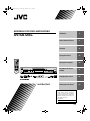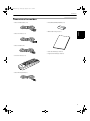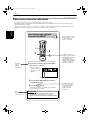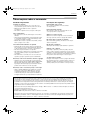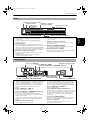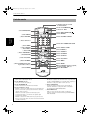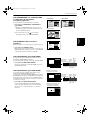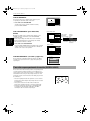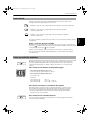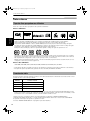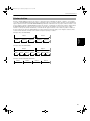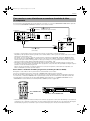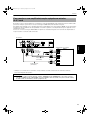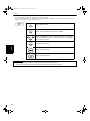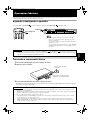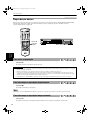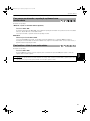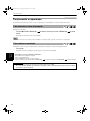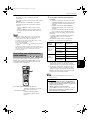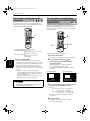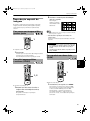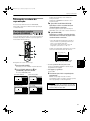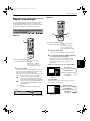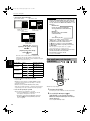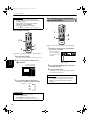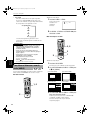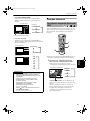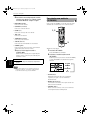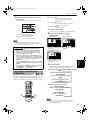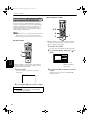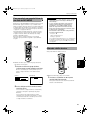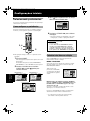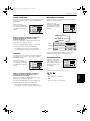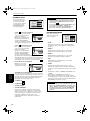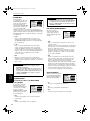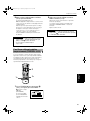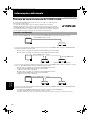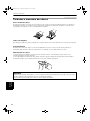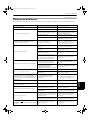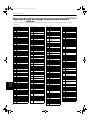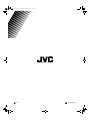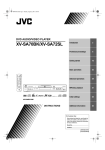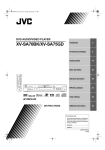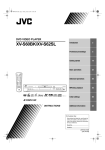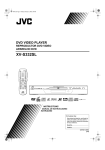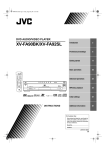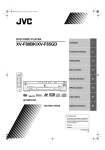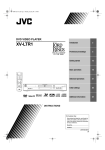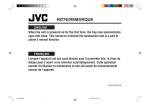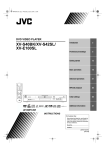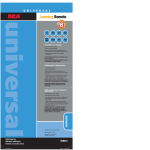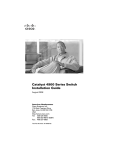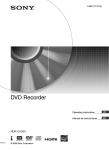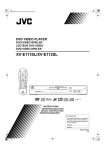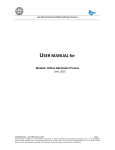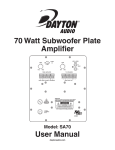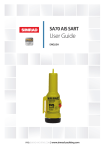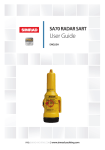Download download
Transcript
SA70-ENG.book Page 1 Wednesday, August 22, 2001 11:25 AM APARELHO DE DVD AUDIO/VIDEO XV-SA72SL TV TV2 1 2 TV4 TV5 3 TV6 5 TV8 7 8 9 TV -/-- TV0 MUTING 10 0 +10 6 TV9 16 Operações básicas 25 Operações avançadas 29 Reprodução de discos de MP3 51 Configurações iniciais 54 Informações adicionais 64 VFP ANGLE SUBTITLE AUDIO S.FREQ DIGEST NEXT ¢ 4 CLEAR 7 PROGRESSIVE SCAN - ZOOM + PAGE S PREVIOU SELECT 3 SLOW STROBE 8 SLOW+ ¡ 1 CH+ 5 ENTER XV-SA72 DVD AUDIO/DVD VIDEO/SUPER VCD/VCD/CD PLAYER MEN U OPEN/CLOSE STANDBY/ON VOL + 5 5 Iniciando TV3 4 0 STANDBY/ON ∞ CH OICE 6 DVD TV7 VOL - Conhecimentos básicos 3D TV/VIDEO PHONIC CANCEL RETURN TV1 P TO U MEN 2 STANDBY/ON TV DVD OPEN /CLOSE REPEAT Introdução CH- ON SCRE EN DVD AUDIO PROGRESSIVE 4 SKIP ¢ STOP PLAY PAUSE 7 3 8 DVD/SUPER VCD/VCD/CD RM-SXVSA72U REMOTE CONTROL VIDEO CD INSTRUÇÕES Para uso do cliente: Informe abaixo o número do modelo e o número serial que estão localizados na parte traseira, inferior ou lateral do gabinete. Guarde essas informações para futura referência. Nº do modelo Nº serial LET0185-020A [UW] SA70-ENG.book Page 1 Wednesday, August 22, 2001 11:25 AM Warnings, Cautions and Others Caution: Proper Ventilation To avoid risk of electric shock and fire and to protect from damage. Locate the apparatus as follows: Front: No obstructions open spacing. : Sides: No obstructions in 3 cm from the sides. Top: No obstructions in 5 cm from the top. Back: No obstructions in 15 cm from the back Bottom: No obstructions, place on the level surface. CAUTION To reduce the risk of electrical shocks, fire, etc.: 1. Do not remove screws, covers or cabinet. 2. Do not expose this appliance to rain or moisture. Caution –– switch! Disconnect the mains plug to shut the power off completely. switch in any position does not disconnect the mains The line. The power can be remote controlled. Distância mínima de 15 cm Frente XV-SA70BK XV-SA72SL CAUTION: ÷ Do not block the ventilation openings or holes. (If the ventilation openings or holes are blocked by a newspaper or cloth, etc., the heat may not be able to get out.) ÷ Do not place any naked flame sources, such as lighted candles, on the apparatus. ÷ When discarding batteries, environmental problems must be considered and local rules or laws governing the disposal of these batteries must be followed strictly. ÷ Do not use this apparatus in a bathroom or places with water. Also do not place any containers filled with water or liquids (such as cosmetics or medicines, flower vases, potted plants, cups, etc.) on top of this apparatus. Parede ou outra obstrução Distância mínima de 5 cm Chão IMPORTANT FOR LASER PRODUCTS Reprodução das etiquetas 2 Etiqueta de aviso - no interior do aparelho 1 Etiqueta de classificação - no compartimento traseiro CLASS LASER 1 PRODUCT CAUTION: invisible laser radiation when open and interlock failed or defeated. AVOID DIRECT EXPOSURE TO BEAM. (e) 1. CLASS 1 LASER PRODUCT 2. CAUTION: Invisible laser radiation when open and interlock failed or defeated. Avoid direct exposure to beam. (Cuidado: radiação de laser invisível quando aberto e com travas defeituosas. Evite exposição direta ao raio.) 3. CAUTION: Do not open the top cover There are no user serviceable parts inside the Unit; leave all servicing to qualified service personnel. (Cuidado: não abra a tampa superior. No interior do aparelho, não há peças que possam ser manuseadas pelo usuário. O manuseio deve ser realizado apenas por pessoal qualificado.) VARNING: Osynlig laserstrŒlning nŠr denna del Šr šppnad och spŠrren Šr urkopplad. Betrakta ej strŒlen. (s) ADVARSEL: Usynlig laserstrŒling ved Œbning, nŒr sikkerhedsafbrydere er ude af funktion. UndgŒ uds¾ttelse for strŒling (d) VARO: Avattaessa ja suojalukitus ohitettaessa olet alttiina nŠkymŠttšmŠlle lasersŠteilylle. lŠ katso sŠteeseen. (f) SA70-ENGTOC.fm Page 1 Wednesday, August 22, 2001 11:59 AM English Conteúdo Introdução Página 2 Recursos ..............................................................................2 Acessórios fornecidos ........................................................3 Sobre este manual de instruções .....................................4 Observações sobre o manuseio ........................................5 Para localizar um ponto no título ou faixa atual [TIME SEARCH] ...................................................................33 Para localizar uma cena na tela [DIGEST]............................34 Reprodução especial de imagem ................................... 35 Página 6 Para avançar uma imagem estática quadro a quadro ........35 Para exibir imagens estáticas e contínuas [STROBE] .........35 Para reproduzir em câmera lenta [SLOW] ...........................35 Para aumentar ou diminuir o zoom em uma cena [ZOOM] .......................................................................36 Nomes de peças e controles .............................................6 Alterando a ordem da reprodução................................. 37 Painel frontal ............................................................................6 Visor ..........................................................................................7 Painel traseiro...........................................................................7 Controle remoto .......................................................................8 Para reproduzir na ordem desejada [PROGRAM] ...............37 Para uma reprodução aleatória [RANDOM] ........................38 Conhecimentos básicos Princípios operacionais ....................................................10 Instruções na tela ...................................................................10 Para evitar superaquecimento do monitor [SCREEN SAVER] ................................................................12 Ícones de tela..........................................................................13 Como usar os botões numéricos..........................................13 Sobre discos .....................................................................14 Tipos de disco que podem ser utilizados.............................14 Formatos de áudio .................................................................14 Estrutura do disco ..................................................................15 Iniciando Antes de fazer as conexões...................................................16 Para conectar a uma televisão convencional ......................16 Para conectar-se a uma televisão com os conectores de entrada de vídeo de componente......................................17 Para conectar a um amplificador ou receptor de áudio .....18 Para conectar-se a um amplificador/receptor equipado com entradas de 5.1-channel.............................................19 Para conectar a um equipamento de áudio que possua entrada digital .....................................................................20 Usando o controle remoto ..............................................21 Para conectar o cabo de alimentação ..................................21 Para instalar pilhas no controle remoto...............................21 Sensor remoto........................................................................22 Para usar o controle remoto para operação da televisão...23 Página 25 Ligando e desligando o aparelho....................................25 Inserindo e removendo discos ........................................25 Reprodução básica ...........................................................26 Para iniciar a reprodução ......................................................26 Para interromper a reprodução completamente.................26 Para interromper a reprodução temporariamente..............26 Para avançar ou retroceder a reprodução rapidamente com monitoramento ...........................................................27 Para localizar o início da cena ou da música .......................27 Continuando a reprodução..............................................28 Para memorizar o trecho interrompido................................28 Para continuar a reprodução.................................................28 Operações avançadas Para repetir a seleção atual ou todas as faixas [REPEAT] .............................................................................39 Para repetir uma parte desejada [A-B REPEAT] ..................40 Selecionando o ângulo de uma cena de DVD VIDEO... 41 Para selecionar a angulação de uma cena na tela normal [ANGLE]..................................................................41 Para selecionar uma angulação de cena na tela [ANGLE]........................................................................42 Alterando o idioma e o som ........................................... 43 Para selecionar o idioma da legenda [SUBTITLE] ..............43 Para alterar o idioma ou o som do áudio [AUDIO] .............44 Funções diversas ............................................................. 45 Página 16 Conexões...........................................................................16 Operações básicas Repetir a reprodução....................................................... 39 Para ajustar a imagem do personagem [VFP] .....................45 Para simular som ambiente [3D PHONIC] ...........................46 Para verificar o tempo do disco [TIME SELECT] .................47 Para selecionar uma imagem estática em um disco de DVD AUDIO [PAGE] .............................................48 Para reproduzir um grupo de bônus de um disco de DVD AUDIO ....................................................................49 Alterando o brilho do visor ...................................................49 Verificando a freqüência de amostragem............................50 Reprodução de discos de MP3 Página 51 Sobre o disco de MP3...................................................... 51 Operações......................................................................... 51 Operações básicas .................................................................51 Especificando o grupo e a faixa desejados .........................52 Repetir a reprodução .............................................................53 Configurações iniciais Página 54 Selecionando preferências.............................................. 54 Como configurar as preferências .........................................54 Preferência de idioma e exibição .........................................54 Preferências de áudio e do sistema .....................................57 Configuração dos alto-falantes.............................................59 Limitando o uso das crianças ......................................... 61 Para definir o bloqueio seletivo pela primeira vez [PARENTAL LOCK]..............................................................61 Para alterar as configurações [PARENTAL LOCK] ..............62 Para liberar o bloqueio seletivo temporariamente [PARENTAL LOCK]..............................................................63 Informações adicionais Página 64 Página 29 Sistema de controle remoto AV COMPU LINK............. 64 Reprodução a partir de um ponto específico no disco ..........................................................................30 Conexão e configuração........................................................64 Operação ................................................................................65 Para localizar uma cena a partir do menu do DVD .............30 Para localizar uma cena no menu do Video CD/ SVCD com PBC....................................................................30 Para localizar uma seleção usando os botões numéricos ...............................................................31 Para localizar uma seleção usando 4 ou ¢...................32 Para especificar um capítulo/faixa nas instruções na tela [CHAP. SEARCH/TRACK SEARCH] ........................32 Cuidados e manuseio dos discos ................................... 66 Solução de problemas..................................................... 67 Especificações.................................................................. 68 Tabela de idiomas e suas abreviações ...........Apêndice A Lista de códigos de países para bloqueio seletivo ........................................... Apêndice B 1 SA70-ENG.book Page 2 Wednesday, August 22, 2001 11:25 AM Introdução Recursos Este aparelho é compatível com discos de DVD VIDEO, de DVD AUDIO, CDs de áudio, de Video CD e SVCD. Recursos de imagem Introdução 7 Sistema de varredura progressiva (somente NTSC) Aceita a varredura progressiva do sistema NTSC, além do sistema de varredura Interlace (atual) convencional. * Para obter uma imagem de vídeo progressiva, você deve conectar a unidade a uma televisão ou a um monitor que aceite a entrada de vídeo progressiva. 7 Reprodução especial de imagem Contém funções especiais para a reprodução de imagens, como Strobe (estroboscópio), Frame-by-frame (quadro a quadro), Zoom (zoom) e Slow-motion (câmera lenta). 7 Função Angle (angulação)* Você pode selecionar entre as várias angulações de câmera gravadas no disco de DVD VIDEO. 7 Função VFP (Video Fine Processor) Você pode ajustar a imagem do personagem de acordo com o tipo de programação, tom da imagem ou preferências pessoais. 7 Função Parental Lock (bloqueio seletivo)* Você pode restringir a utilização dos discos de DVD VIDEO para impossibilitar a reprodução de cenas a que você não queira que as crianças assistam, como, por exemplo, filmes eróticos ou violentos. Recursos de áudio 7 Som digital de alta qualidade Aceita formatos de áudio para discos de DVD AUDIO que contêm freqüências de amostragem de até 192 kHz, o formato PCM linear com múltiplos canais, resolução de até 24 bits e MLP, além dos formatos de áudio para DVD VIDEO, como Dolby Digital 5.1 ch. , MPEG multicanal e DTS. • DOLBY DIGITAL Formato de som ambiente configurado com seis canais. Devido ao “alto-falante de baixa freqüência” e um desses seis canais ser um canal auxiliar, este formato é denominado “sistema 5.1-canal”. • DTS (Digital Theater Systems) Formato de som ambiente configurado com seis canais (5.1), igual ao Dolby Digital. Como a taxa de compactação é inferior à de Dolby Digital, ele oferece um intervalo dinâmico mais amplo e melhor separação. • Canais múltiplos MPEG Formato de som ambiente que pode trabalhar com o formato aumentativo 7.1-canal (dificilmente utilizado para uso doméstico) e também com o formato 5.1-canal. 2 • MLP (Meridian Lossless Packing) Formato para DVD AUDIO com uma taxa de compactação aproximada de 2:1, permitindo que o sinal PCM seja recriado completamente pelo decodificador MLP (necessário em todos os aparelhos de DVD AUDIO). Aceita até 192kHz/24 bits. • PCM linear Áudio digital descompactado, o mesmo formato usado em CDs e na maioria das masterizações feitas em estúdio. O disco de DVD AUDIO aceita até 6 canais com taxas de amostragem de 48/96/192 kHz (também 44,1/88,2/ 176,4 kHz) e amostragem de 16/20/24 bits, enquanto o disco de DVD VIDEO aceita 2 canais com taxas de amostragem de 48/96 kHz e amostragem de 16/20/24 bits. Os CDs de áudio/Video CDs/SVCDs limitam-se a 2 canais, 44,1 kHz a 16 bits. 7 Saídas de áudio de canais múltiplos Fornece as saídas de áudio analógicas de canais múltiplos (5.1), e também as saídas de áudio digital PCM/fluxo de bits. 7 Função 3D PHONIC Você pode utilizar som ambiente virtual com o sistema de 2 canais (estéreo). Outros recursos 7 Som e legendas em vários idiomas* Você pode selecionar um idioma para a legenda e o som dentre os que estão gravados no disco de DVD VIDEO. 7 Operação a partir de instruções na tela As instruções interativas na tela permitem que você opere o aparelho com facilidade. As funções que apresentam a marca (*) funcionam apenas em discos de DVD VIDEO compatíveis com cada função. SA70-ENG.book Page 3 Wednesday, August 22, 2001 11:25 AM Introdução Acessórios fornecidos • Pilhas R6P(SUM-3)/AA(15F) (x 2) • Cabo de áudio/vídeo (x 1) Introdução • Manual de instruções (x 1) • Cabo de S-video (x 1) • Cabo de áudio (x 2) • Cabo de alimentação CA (x 1) • Plugue de alimentação CA (x 1) • Controle remoto (x 1) R N E E P S O LO /C P E E A T 4 4 V 7 7 V T 8 6 T 0 +1 - Q E O R O .F S Z IO D 9 9 U V A M T + C E IV S S E R N G A O SC R P LE P E F V S XT NE 8 ¢ BE RO ST 5 D V 0 0 V T LE IT T B U S E G A P T S E + W LO NU 5 SCRE 5 5 IG ME E ON 8 D LE T G CH + TE R V T N 5 S ¡ OIC ∞ 3 CH EN CH - V D 2 -/- A 7 SLO 1 W- V N T /O VD Y B D D N N R TA U S T V E T R 3 O V EL T ID E /V C 3 V N 6 T A V C T T IC 2 3D N V O T H 1 P 1 V T V T 10 PR E 4VIOUS CLE AR TITL MENU E -VOL VO + L EN E T O M E R L O R T N O C • Cabo AV Compulink (x 1) 3 SA70-ENG.book Page 4 Wednesday, August 22, 2001 11:25 AM Introdução Sobre este manual de instruções Introdução • Este manual de instruções é apresentado da maneira mostrada a seguir. • Este aparelho pode reproduzir discos de CD-R/RW gravados no formato MP3 (neste manual, esses discos serão denominados discos de MP3). • Para obter informações sobre como operar discos de MP3, consulte “Reprodução de discos de MP3” a partir da página 51. As outras seções não se referem à reprodução de discos de MP3. Para selecionar uma angulação de cena na tela [ANGLE] TV 3D TV/VIDEO PHONIC CANCEL RETURN TV1 1 TV2 TV3 1 2 3 TV4 TV5 TV6 4 5 6 TV7 TV8 TV9 7 8 9 TV -/-- TV0 MUTING 10 0 +10 VFP ANGLE SUBTITLE AUDIO S.FREQ DIGEST NEXT ¢ 4 CLEAR 7 SELECT 3 STROB E 8 SLOW+ SLOW- ¡ 1 P TO NU ME PROGRESSIVE SCAN - ZOOM + PAGE S PREVIOU CH+ ME 5 VOL - ENTER VOL + ∞ CH OIC CHE ON 3 NU 5 5 3 DVD STANDBY/ON TV DVD OPEN /CLOSE REPEAT SCR 2 EEN RM-SXVM50J REMOTE CONTROL ÷ Durante a reprodução de um disco de DVD VIDEO O número indica a etapa do procedimento. 1 Estes símbolos indicam os tipos de disco com os quais a operação pode ser realizada. Pressione e mantenha pressionado ANGLE por . mais de 1 segundo. O número indica a(s) etapa(s) do procedimento na(s) qual(ais) os botões são utilizados. Você também pode utilizar os botões correspondentes no painel - frontal do aparelho, se houver. Até nove ângulos de câmera gravados em um disco serão exibidos. A angulação de câmera selecionada 2 Use o CURSOR 5/∞/2/3 para selecionar a angulação desejada. 3 Pressione ENTER ou 3. O aparelho iniciará a reprodução pela angulação selecionada na tela inteira. Outros procedimentos convenientes etc. 4 OBSERVAÇÕES • Quando aparecer na tela da televisão na etapa 1: A cena atual não está gravada em vários ângulos. • Durante a operação descrita acima, o áudio fica desligado. Os nomes dos botões no controle remoto (ou no painel frontal do aparelho) são escritos em letras maiúsculas. SA70-ENG.book Page 5 Wednesday, August 22, 2001 11:25 AM Introdução Observações sobre o manuseio Cuidados importantes Precauções de segurança Instalação do aparelho • Selecione um local estável, seco e que não seja excessivamente quente nem frio (entre 5oC e 35oC). • Mantenha uma distância entre o aparelho e a televisão. • Não utilize o aparelho em local sujeito a vibrações. Evite umidade, água e poeira Não coloque o aparelho em locais úmidos ou empoeirados. Para evitar mal funcionamento do aparelho • Nenhuma das peças internas deve ser manipulada pelo usuário. Se ocorrer algum problema, desconecte o cabo de alimentação e consulte o representante. • Não insira objetos metálicos no aparelho. • Não utilize discos disponíveis no mercado cuja forma não seja a padrão, porque eles podem danificar o aparelho. • Não utilize discos com fita, lacre ou cola sobre sua superfície, porque o aparelho pode ser danificado. Observação sobre as leis de direitos autorais (copyright) • Verifique as leis de copyright do seu país antes de gravar a partir de discos de DVD AUDIO, DVD VIDEO, CDs de áudio, Video CD, SVCD e discos de MP3. A gravação de material que possua direitos autorais poderá estar violando as leis de copyright. Introdução Cabo de alimentação • Não manuseie o cabo de alimentação com as mãos úmidas! • Uma pequena quantidade de energia (3,0 W) sempre é consumida enquanto o cabo de alimentação está conectado à tomada na parede. • Quando desconectar o aparelho da tomada, sempre retire o plugue e não o cabo. Evite temperaturas elevadas Não exponha o aparelho à luz direta do sol nem o coloque próximo a aquecedores. Quando você estiver ausente Quando você estiver viajando ou ficar ausente por um longo período, remova o plugue da tomada. Não insira objetos estranhos no aparelho Não insira arame, grampo, moeda ou outro objeto dentro do aparelho. Não bloqueie a ventilação O bloqueio da ventilação pode danificar o aparelho. Cuidados com o gabinete Para limpar o aparelho, utilize um pedaço de pano macio e siga as instruções relativas ao uso de tecidos revestidos com material químico. Não utilize benzina, diluentes ou outros solventes e desinfetantes orgânicos. Eles podem causar deformação e descoloração. Se entrar água no aparelho Desligue o interruptor e remova o plugue da tomada. Em seguida, ligue para o estabelecimento onde você adquiriu o produto. A utilização do aparelho nesse estado poderá provocar incêndio ou choque elétrico. Observação sobre o sistema de proteção contra cópia • O disco de DVD VIDEO está protegido pelo sistema de proteção contra cópia. Quando você conectar o aparelho diretamente ao seu aparelho de vídeo, o sistema de proteção contra cópia será ativado e a imagem talvez não seja reproduzida corretamente. Este produto inclui tecnologia de proteção a direitos autorais que, por sua vez, está protegida por reivindicações de método de certas patentes norte-americanas e outros direitos de propriedade intelectual da Macrovision Corporation e outros proprietários. O uso dessa tecnologia de proteção de direitos autorais deve ser autorizado pela Macrovision Corporation. Esta tecnologia destina-se à utilização doméstica e outras utilizações de exibição limitadas, a não ser que haja autorização em contrário concedida pela Macrovision Corporation. É proibido realizar engenharia reversa ou desmontagem. Fabricado sob licença da Dolby Laboratories. “Dolby”, “MLP Lossless” e o símbolo de dois DS duplo são marcas comerciais da Dolby Laboratories. Trabalhos confidenciais e não publicados. © 1992-1998 Dolby Laboratories. Todos os direitos reservados. Fabricado sob licença pela Digital Theater Systems, Inc. Pat. E.U.A. nº 5.451.942 e outras patentes internacionais liberadas e pendentes. “DTS” e “DTS Digital Surround” são marcas comerciais da Digital Theater Systems, Inc. © 1996 Digital Theater Systems, Inc. Todos os direitos reservados. 5 SA70-ENG.book Page 6 Wednesday, August 22, 2001 11:25 AM Conhecimentos básicos Nomes de peças e controles Consulte as páginas correspondentes indicadas em () para obter informações detalhadas. Painel frontal 5 Botão 0 (OPEN/CLOSE) 1 Indicador de STANDBY/ON 3 Sensor remoto Conhecimentos básicos 2 Botão STANDBY/ON 4 Bandeja de discos XV-SA72 DVD AUDIO/DVD VIDEO/SUPER VCD/VCD/CD PLAYER OPEN/CLOSE STANDBY/ON 0 STANDBY/ON DVD AUDIO 4 PROGRESSIVE SKIP ¢ STOP PLAY PAUSE 7 3 8 DVD/SUPER VCD/VCD/CD = Botão 8 (PAUSE) 8 Visor - Botão 3 (PLAY) 7 Indicador de PROGRESSIVE 6 Indicador de DVD AUDIO 0 Botão 7 (STOP) 9 Botões 4/¢ (SKIP) 1 Indicador de STANDBY/ON Acende uma luz vermelha quando o cabo de alimentação está conectado e o aparelho está em modo de espera. Quando o aparelho é ligado, a luz do indicador de STANDBY é verde. 2 Botão STANDBY/ON (25) Liga ou desliga (espera) o aparelho. 3 Sensor remoto (22) Recebe sinais do controle remoto. 4 Bandeja de discos (25) Usada para inserir um disco. 5 Botão 0 (OPEN/CLOSE) (25) Usado para abrir e fechar a bandeja de discos. 6 Indicador de DVD AUDIO Acende quando um disco de DVD AUDIO é inserido. 7 Indicador de PROGRESSIVE (17) Acende quando o modo de varredura progressiva está ativo. Acende uma luz verde durante a reprodução de disco de DVD VIDEO de origem de filme quando “PROGRESSIVE MODE” (modo progressivo) em “PREFERENCE 1” (preferências 1) está configurado como “SMART” (inteligente), “FILM” (filme) ou “AUTO” (automático). Em outras condições, quando o modo de varredura progressiva está ativo, ele acende uma luz vermelha. 6 8 Visor (7) Indica o status atual do aparelho. 9 Botões 4/¢ (SKIP) (27, 51) Usados para pular capítulos, títulos ou faixas. Também são usados para selecionar páginas em uma tela de menus (para Video CD/SVCD). Se você mantiver pressionado 4 ou ¢ durante a reprodução, ela retrocederá ou avançará rapidamente (exceto discos de MP3). 0 Botão 7 (STOP) (26, 51) Interrompe a reprodução. - Botão 3 (PLAY) (26) Inicia a reprodução. Também usado como um botão SELECT para PBC de Video CDs/SVCDs. = Botão 8 (PAUSE) (26, 51) Interrompe a reprodução temporariamente. Também usado para exibir nove imagens estáticas e contínuas (função STROBE). SA70-ENG.book Page 7 Wednesday, August 22, 2001 11:25 AM Conhecimentos básicos Visor 1 Indicadores de formato de áudio 4 Indicadores de grupo/ 2 Indicador de disco título/faixa/capítulo 3 Indicadores 3(reproduzir)/ 8 (pausa) VCDVD 38 1 GROUP TITLE TRACK CHAP A-B PROGRAM RANDOM 7 Janela de informações múltiplas 6 Indicadores PROGRAM/RANDOM 1 Indicadores de formato de áudio 4 Indicadores de grupo/título/faixa/capítulo Indica o formato do áudio que está sendo reproduzido no momento. Consulte “Formatos de áudio” na página 14 para obter instruções detalhadas. Conhecimentos básicos LPCM MPEG DOLBY DIGITAL DTS 5 Indicadores do modo de repetição Um ou mais indicadores se acendem de acordo com o disco inserido. 5 Indicadores do modo de repetição O indicador adequado acende de acordo com o modo de repetição em uso. 2 Indicador de disco Indica o tipo do disco colocado na bandeja. Quando um disco de DVD AUDIO/DVD VIDEO está inserido, as luzes de “DVD” se acendem. Quando um disco de Video CD/SVCD está inserido, as luzes de “VCD” se acendem. Quando um CD de áudio está inserido, as luzes de “CD” se acendem. 6 Indicadores PROGRAM/RANDOM Um indicador acende quando o aparelho está no modo de reprodução Program ou Random. 7 Janela de informações múltiplas Exibe o(s) número(s) atual(is) de grupo/título/faixa/capítulo e informações sobre tempo e status. 3 Indicadores 3 (reproduzir)/8 (pausa) 3 ou 8 se acendem durante a reprodução ou em pausa respectivamente. Nenhum dos dois indicadores se acende quando o aparelho não está em execução. Painel traseiro 1 Conectores AUDIO OUT 4 Etiqueta de código da região 2 Conector VIDEO OUT - VIDEO 3 Conectores VIDEO OUT - COMPONENT (Y/PB/PR) SUBWOOFER CENTER RIGHT LEFT REAR RIGHT AC IN VIDEO PCM / STREAM COMPONENT PR Y PB LEFT AV COMPU LINK VIDEO OUT SELECT NTSC PAL FRONT OPTICAL COAXIAL DIGITAL OUT S-VIDEO AUDIO OUT VIDEO OUT 6 Conector VIDEO OUT - S-VIDEO 7 Seletor VIDEO OUT 9 Conector AC IN SELECT (NTSC/PAL) 8 Conectores AV COMPU LINK 5 Conectores DIGITAL OUT (OPTICAL/COAXIAL) 1 Conectores AUDIO OUT (16, 17) Gera sinais de múltiplos canais de um disco de DVD AUDIO gravado no formato PCM linear com múltiplos canais ou um disco de DVD VIDEO gravado com o formato de som ambiente Dolby Digital ou DTS. Os conectores FRONT (frontais) também geram sinais de áudio analógicos estéreo. 2 Conector VIDEO OUT - VIDEO (16) Gera um sinal de vídeo composto. 3 Conectores VIDEO OUT - COMPONENT (Y/PB/PR) (17) Gera sinais de vídeo de componente. Esses conectores podem gerar sinais de varredura progressiva da mesma forma que os sinais de varredura Interlace convencional. Consulte “Como ativar o modo de varredura progressiva (somente para discos NTSC)” na página 17 para obter detalhes. 4 Etiqueta de código da região (14) Indica o código de região do aparelho. 5 Conectores DIGITAL OUT (OPTICAL/COAXIAL) (20) Gera sinais de áudio digital. Você deve selecionar o tipo de sinal corretamente, de acordo com o dispositivo externo ao qual está conectado na tela Preference (preferências). Os dois conectores, OPTICAL e COAXIAL, são fornecidos. 6 Conector VIDEO OUT - S-VIDEO (16) Gera um sinal de S-video. 7 Seletor VIDEO OUT SELECT (NTSC/PAL) (17) Seleciona “NTSC” ou “PAL” para corresponder ao sistema de cores da televisão. Observe que o aparelho deve estar desligado (em espera) quando você alterar a posição do seletor. Caso contrário, a configuração alterada não terá efeito. 8 Conectores AV COMPU LINK (64) Conecta-se a outro equipamento JVC que aceita a função AV Compulink para facilitar as operações integradas. 9 Conector AC IN (21) Conecta-se à tomada na parede usando o cabo de alimentação CA fornecido. 7 SA70-ENG.book Page 8 Wednesday, August 22, 2001 11:25 AM Conhecimentos básicos Controle remoto @ Janela de emissão de sinais de infravermelho # Botão TV STANDBY/ON Conhecimentos básicos 1 Botão OPEN/CLOSE TV DVD STANDBY/ON TV DVD OPEN /CLOSE 2 Botão REPEAT REPEAT 3 Botão 3D PHONIC TV1 TV2 TV3 1 2 3 TV4 TV5 TV6 4 5 6 TV7 TV8 TV9 4 Botões numéricos 5 Botão ANGLE 3D TV/VIDEO PHONIC CANCEL RETURN 7 8 9 TV -/-- TV0 MUTING 10 0 +10 7 Botão DIGEST 8 Botão PAGE 9 Botão 4/PREVIOUS S.FREQ DIGEST PREVIO US ¢ SELECT 3 7 - = Botão TOP MENU P TO NU ME 5 VOL - 5 ENTER ME NU OIC E * Botão VFP - PROGRESSIVE SCAN ( Botão AUDIO - S.FREQ + Botão 8/STROBE ¡ Botão 3/SELECT ™ Botão ¡/SLOW + £ Botão MENU VOL + ∞ CH- CH ! Botão CHOICE 8 5 ~ Botões CURSOR (5 para cima, ∞ para baixo) - CH(+/–) CH+ & Botão TV/VIDEO - CANCEL _ Botão ¢/NEXT E ¡ 1 - Botão 1/SLOW – STROB SLOW + SLOW ^ Botão RETURN ) Botões ZOOM +/– NEXT 4 CLEAR 0 Botão 7/CLEAR PROGRESSIVE SCAN - ZOOM + PAGE % Botão DVD STANDBY/ON VFP ANGLE SUBTITLE AUDIO 6 Botão SUBTITLE $ Seletor TV - DVD EEN SCR ON ¢ Botão ENTER Botões CURSOR (2 para a esquerda, 3 para a direita) - VOL (+/–) § Botão ON SCREEN RM-SXVS72U REMOTE CONTROL 1 Botão OPEN/CLOSE (25) Abre e fecha a bandeja de discos. 2 Botão REPEAT (39, 53) Seleciona o modo de repetição. 3 Botão 3D PHONIC (46) Produz um efeito de som ambiente simulado. 4 Botões numéricos (13, 23) Quando o seletor TV - DVD estiver na posição DVD, estes botões serão usados para especificar números de título, capítulo, faixa ou grupo. Também são usados para inserir um tempo para a pesquisa de tempo e um número de capítulo para a pesquisa de capítulo. Quando o seletor TV - DVD estiver na posição TV, estes botões serão usados para selecionar um canal e desativar o áudio da televisão. 8 5 Botão ANGLE (41, 42, 49) Modifica a angulação de câmera durante a reprodução de um disco de DVD VIDEO que contenha várias angulações. Também é usado para alterar o brilho do visor. 6 Botão SUBTITLE (43) Usado para exibir a tela de seleção de legenda na televisão. Também é usado para ativar ou desativar as legendas (para DVD VIDEO/SVCD). 7 Botão DIGEST (34) Exibe as cenas iniciais relacionadas a cada título, capítulo ou faixa na tela da televisão (para DVD VIDEO/ Video CD/SVCD). SA70-ENG.book Page 9 Wednesday, August 22, 2001 11:25 AM Conhecimentos básicos 8 Botão PAGE (48) * Botão VFP - PROGRESSIVE SCAN (17, 45) Exibe a página de B.S.P. (imagem estática) para um disco de DVD AUDIO. 9 Botão 4/PREVIOUS (27, 32, 51) Retrocede pulando capítulos, títulos, grupos ou faixas. Também usado para a seleção de página em uma tela de menus (para DVD VIDEO/DVD AUDIO/Video CD/SVCD). Mantenha esse botão pressionado durante a reprodução para revertê-la rapidamente (exceto discos de MP3). 0 Botão 7/CLEAR (26, 37, 51) ( Botão AUDIO - S.FREQ (44, 50) - Botão 1/SLOW– (27, 35) Pressione esse botão durante a reprodução para revertê-la rapidamente (exceto discos de MP3). Pressione esse botão enquanto o disco de DVD VIDEO estiver em pausa, para retroceder a reprodução lentamente. ) Botões ZOOM +/– (36) Aumenta ou diminui a imagem (para DVD VIDEO/Video CD/SVCD). _ Botão ¢/NEXT (27, 32, 51) = Botão TOP MENU (30) Exibe o menu superior de um disco de DVD AUDIO ou o menu de título de um disco de DVD VIDEO na tela da televisão. ~ Botões CURSOR (5 para cima, ∞ para baixo) - CH (+/–) Quando o seletor TV - DVD estiver na posição DVD, estes botões serão usados para selecionar um item em um menu ou instrução na tela, ou para alterar a configuração de um item das instruções na tela. Neste caso, eles serão denominados “CURSOR 5/∞” neste manual. Quando o seletor TV - DVD estiver na posição TV, eles serão usados para selecionar um canal de televisão. Avança pulando capítulos, títulos, grupos ou faixas. Também usado para a seleção de página em uma tela de menus (para DVD VIDEO/DVD AUDIO/Video CD/SVCD). Mantenha esse botão pressionado durante a reprodução para avançá-la rapidamente (exceto discos de MP3). + Botão 8/STROBE (26, 35, 51) Interrompe a reprodução temporariamente. Também usado para exibir nove imagens estáticas e contínuas (função STROBE). Pressione esse botão enquanto a reprodução estiver interrompida temporariamente para avançar a imagem estática quadro a quadro. ¡ Botão 3/SELECT (26, 30) ! Botão CHOICE (54) Exibe as instruções preferenciais na tela da televisão. @ Janela de emissão de sinais de infravermelho (22) Aponte esta janela em direção ao sensor remoto no painel frontal ao pressionar os botões. (23) Liga ou desliga a televisão (modo de espera). $ Seletor TV - DVD (13, 23, 29) Quando este seletor estiver na posição “TV”, os botões numéricos, o cursor e o botão TV/VIDEO - CANCEL serão usados para controlar a televisão. Quando estiver na posição “DVD”, eles serão usados para controlar o aparelho. % Botão DVD STANDBY/ON Seleciona o áudio (para DVD AUDIO/DVD VIDEO/Video CD/SVCD). Pressione este botão por mais de um segundo durante a reprodução para que a atual freqüência de amostragem fique em exibição na tela por algum tempo. Conhecimentos básicos Interrompe a reprodução. Também é usado para apagar todas as seleções programadas. # Botão TV STANDBY/ON Pressione este botão para exibir a janela VFP (Video Fine Processor), na qual você poderá selecionar ou ajustar a imagem do personagem. Pressionar esse botão por alguns segundos alterna o modo de varredura entre o modo progressivo e o modo Interlace. Consulte “Como ativar o modo de varredura progressiva (somente para discos NTSC)” na página 17 para obter detalhes. (25) Liga ou desliga (espera) o aparelho. ^ Botão RETURN (31) Retorna ao menu anterior (para Video CD/SVCD). & Botão TV/VIDEO - CANCEL (23, 29) Alterna para o modo de entrada de televisão quando o seletor TV - DVD está na posição TV. Cancela a última seleção da programação quando o seletor TV - DVD está na posição DVD. Inicia a reprodução. Também usado como um botão SELECT para PBC de Video CDs/SVCDs. Botão ¡/SLOW+ (27, 35) Pressione este botão durante a reprodução para avançá-la rapidamente (exceto discos de MP3). Pressione esse botão enquanto um disco de DVD VIDEO, Video CD ou SVCD estiver em pausa para avançar a reprodução lentamente. £ Botão MENU (30) Exibe um menu de DVD na tela da televisão. ¢ Botão ENTER Aciona o item selecionado em um menu ou nas instruções na tela. Botões CURSOR (2 para a esquerda, 3 para a direita) - VOL (+/–) Quando o seletor TV - DVD estiver na posição DVD, estes botões serão usados para selecionar um item em um menu ou instrução na tela, ou para alterar a configuração de um item das instruções na tela. Nesse caso, eles serão denominados “CURSOR 2/3” neste manual. Quando o seletor TV - DVD estiver em TV, eles serão usados para alterar o volume de áudio da televisão. § Botão ON SCREEN Exibe a instrução adequada para controlar, na tela da televisão, as funções avançadas do disco em uso. 9 SA70-ENG.book Page 10 Wednesday, August 22, 2001 11:25 AM Conhecimentos básicos Princípios operacionais Instruções na tela Você pode definir preferências e executar funções avançadas de reprodução usando as instruções na tela, como por exemplo, as telas Opening (abertura), Preference (preferências), Speaker setting (configuração de alto-falante), Parental Lock (bloqueio seletivo) e Control (controle). TV Operações básicas para instruções na tela REPEAT 3D TV/VIDEO PHONIC CANCEL RETURN TV2 TV3 1 2 3 TV4 TV5 TV6 4 5 6 TV7 TV8 TV9 7 8 9 TV -/-- TV0 MUTING 10 0 +10 S.FREQ S PREVIOU NEXT ¢ 4 7 SELECT 3 SLOW 8 ¡ CH+ ME 5 VOL - ENTER NU VOL + 5 ENTER STROB E SLOW+ 1 P TO NU ME PROGRESSIVE SCAN - ZOOM + PAGE CLEAR ∞ CH OIC CHE Botões numéricos VFP ANGLE SUBTITLE AUDIO DIGEST 5 Conhecimentos básicos TV1 • Você pode mover-se usando os botões CURSOR 5/∞/2/3 para selecionar os itens com os quais deseja trabalhar. • Com um item como 1 / 3 , é possível modificar sua configuração usando os botões CURSOR 2/3 quando estiver sobre o item. • - itens desse tipo funcionam quando você REPEAT posiciona sobre o item e pressiona ENTER. • Na caixa de mensagem, a operação a ser realizada é exibida de acordo com o item apontado por . • Números podem ser inseridos com os botões numéricos. • Para efetivar algumas funções, pressione ENTER depois de especificar as entradas necessárias. DVD STANDBY/ON TV DVD OPEN /CLOSE ON EEN SCR CURSOR 5/∞/2/3 REMOTE CONTROL Tela de abertura Uma tela de abertura aparece automaticamente (sem o pressionamento de botões) em algumas situações. A tela exibida à direita aparece quando o aparelho é ligado sem que haja um disco inserido. Uma das telas exibidas à direita aparece quando há um disco em repouso na bandeja. No caso de um disco que não contenha imagens (como um CD de áudio), a tela de abertura não desaparece após o início da reprodução. 10 (para DVD AUDIO) (para DVD VIDEO) (para CD de áudio) (para Video CD/SVCD) SA70-ENG.book Page 11 Wednesday, August 22, 2001 11:25 AM Conhecimentos básicos Telas PREFERENCE (1, 2) e SPK.SETTING (configuração de alto-falante) (consulte a página 54) (PREFERENCE1) PREFERENCE1 (PREFERENCE2) PREFERENCE2 MENU LANGUAGE AUDIO LANGUAGE SUBTITLE ON SCREEN LANGUAGE ON SCREEN GUIDE MONITOR TYPE PROGRESSIVE MODE Você pode definir suas preferências nessas telas. • Para exibir a tela PREFERENCE 1/PREFERENCE 2/ SPK.SETTING PRESS SPK. SETTING PREFERENCE1 ENGLISH ENGLISH ENGLISH PREFERENCE2 DIGITAL AUDIO OUTPUT DOWN MIX COMPRESSION DTS BASS MANAGEMENT AUTO STANDBY SCREEN SAVER AV COMPULINK MODE ENGLISH ON 4.3LB AUTO KEY PRESS SPK. SETTING STREAM/PCM OFF OFF OFF OFF MODE1 DVD1 KEY 1 Quando um DVD VIDEO estiver em repouso na bandeja ou quando não houver um disco inserido, pressione CHOICE (opção). (SPK. SETTING) PREFERENCE1 PREFERENCE2 SPK.SETTING 5.1 CH. LEVEL 2 Para selecionar a tela, vá para a divisão desejada usando os botões CURSOR 2/3. DELAY F. SP Large C. SP Tela PARENTAL LOCK (consulte a página 61) KEY Small BASS S.woofer TEST TONE Conhecimentos básicos PRESS Small R. SP PARENTAL LOCK BR Country Code Você pode definir o nível de bloqueio seletivo nesta tela. Set Level NONE PASSWORD –––– EXIT • Para exibir a tela PARENTAL LOCK Quando não houver um disco inserido ou um disco de DVD VIDEO estiver parado, pressione o botão ENTER enquanto mantém pressionado o botão 7 . NEW PASSWORD? • • • PRESS 0~9 KEY Tela DVD CONTROL (para DVD VIDEO) Você pode selecionar e definir várias funções para a reprodução de DVD VIDEO nesta tela. Ela está disponível durante a reprodução de DVD VIDEO. • Para exibir a tela DVD VIDEO CONTROL Durante a reprodução de um DVD VIDEO, pressione ON SCREEN (na tela). Tela DVD CONTROL (para DVD AUDIO) Você pode selecionar e definir várias funções para a reprodução de DVD AUDIO nesta tela. Há dois tipos de tela DVD AUDIO CONTROL (controle de DVD AUDIO). Uma delas é exibida durante a reprodução de imagens junto com áudio. A outra é exibida durante a reprodução de áudio somente ou enquanto o aparelho não está em execução. • Para exibir a tela DVD AUDIO CONTROL Pressione ON SCREEN quando um DVD AUDIO estiver inserido. Uma das telas acima será exibida de acordo com o conteúdo do disco e o status do aparelho. ANGLE 1/3 AUDIO 2/3 1/3 SUBTITLE TITLE REPEAT REPEAT End TITLE 3 0 10 Mb TIME 1 : 34 : 58 TIME SEARCH EXECUTE CHAP.SEARCH PRESS ENTER CHAPTER 3 A-B REPEAT St. Posição relativa Número atual do título do título (St: início; End: fim) atual St. End TITLE 0 10 Mb TIME Taxa de transmissão 3 Número da capítulo atual CHAPTER 3 1 : 34 : 58 Tempo decorrido desde o início do título atual (Durante a reprodução de imagens com áudio) AUDIO 1/3 PAGE 2/3 GROUP REPEAT REPEAT St. End 0 10 Mb PRESS A-B REPEAT St. End 1 : 34 : 58 TIME SEARCH 0 10 Mb EXECUTE TRACK SEARCH 3 GROUP TIME Posição relativa Número Número atual do título do grupo da faixa (St: início; End: fim) atual atual ENTER TRACK 3 Taxa de transmissão GROUP TIME 3 TRACK 3 1 : 34 : 58 Tempo decorrido desde o início do grupo atual (Durante a reprodução de áudio apenas ou quando não estiver em execução) GROUP TRACK 2 23 TIME 2:34:58 EACH REMAIN TIME SELECT REPEAT ALL REPEAT PRESS ENTER 1 2 3 4 EXECUTE 5 6 7 8 9 10 11 12 13 14 15 16 17 18 19 20 21 22 23 24 A-B REPEAT TIME SEARCH PROGRAM RANDOM AUDIO 2/3 11 SA70-ENG.book Page 12 Wednesday, August 22, 2001 11:25 AM Conhecimentos básicos Tela CD CONTROL MIN Você pode selecionar e definir várias funções para a reprodução de CD de áudio nesta tela. TRACK 1 TIME TIME SELECT REPEAT • Para exibir a tela CD CONTROL Sempre que houver um CD de áudio inserido, pressione ON SCREEN. Conhecimentos básicos Quando um Video CD ou SVCD estiver parado, será exibida uma tela semelhante à tela CD CONTROL (controle de CD). Durante a reprodução do Video CD, a tela mostrada à direita é exibida. Durante a reprodução do SVCD, a tela mostrada à direita é exibida. • Para exibir a tela VCD CONTROL Pressione ON SCREEN quando um Video CD ou SVCD estiver inserido. A tela correspondente é exibida de acordo com o status do aparelho. EACH REMAIN REPEAT ALL PRESS ENTER Tela VCD CONTROL (para Video CD/ SVCD) SEC 3 : 54 EXECUTE 1 2 3 4 5 6 7 8 9 10 11 12 13 14 15 16 17 18 19 20 21 22 23 24 A-B REPEAT TIME SEARCH PROGRAM RANDOM (para Video CD) AUDIO ST Posição relativa atual da faixa (St: início; End: fim) REPEAT St. End 0 10 Mb PRESS TRACK 3 4 : 58 TIME ENTER EXECUTE A-B REPEAT St. End TIME SEARCH 0 10 Mb (para SVCD) AUDIO ST1 SUBTITLE 1/4 St. End 0 10 Mb TRK. ENTER A-B REPEAT 03 TIME 4 : 58 EXECUTE TIME SEARCH PBC CALL MP3 CONTROL / GROUP: A tela à direita é exibida quando há um disco de MP3 inserido. Você pode selecionar o grupo desejado para reprodução. Para evitar superaquecimento do monitor [SCREEN SAVER] • Pressione qualquer botão do aparelho ou do controle remoto para sair da função de proteção de tela e voltar à tela anterior. • Você pode selecionar um dos vários modos de proteção de tela disponíveis (consulte a página 59). • A função de proteção de tela não é ativada durante a reprodução de um CD de áudio/disco de MP3, nem depois de encerrada a reprodução. 12 3 TIME 4 : 58 Taxa de Tempo decorrido transmissão desde o início da faixa atual PRESS A tela do monitor da televisão pode ficar superaquecida se uma imagem estática permanecer em exibição por longo tempo. Para evitar essa situação, o aparelho ativa automaticamente a função de proteção de tela se uma instrução na tela ou um menu ficar em exibição por mais de 5 minutos. TRACK PBC CALL REPEAT Tela MP3 CONTROL (consulte a página 51) Número da faixa atual DVD/Video CD/CD PLAYER SA70-ENG.book Page 13 Wednesday, August 22, 2001 11:25 AM Conhecimentos básicos Ícones de tela Durante a reprodução de um disco de DVD VIDEO, você poderá ver ícones sobre a imagem. Há vários significados para esses ícones. : Exibidos no início de uma cena gravada em vários ângulos. (Consulte a página 41.) : Exibidos no início de uma cena gravada em vários idiomas de áudio. (Consulte a página 44.) Você pode configurar o aparelho para não exibir os ícones na tela de preferências descrita na página 55. Sobre o ícone de operação inválida Quando você pressiona um botão e o aparelho não aceita a operação correspondente a é exibido na tela da televisão. Ocasionalmente, algumas operações podem esse botão, ser inaceitáveis, mesmo que não seja exibido. Conhecimentos básicos : Exibidos no início de uma cena gravada com vários idiomas de legenda. (Consulte a página 43.) Lembre-se de que algumas operações podem não ser aceitas. Por exemplo, alguns discos talvez não avancem/retrocedam rapidamente ou não permitam a reprodução em câmera lenta. Como usar os botões numéricos TV DVD A função dos botões numéricos difere de acordo com a configuração do seletor TV - DVD. Quando na posição TV, os botões são usados para selecionar um canal de televisão (consulte a página 23). Quando estiver na posição DVD, os botões são usados para selecionar faixa/título/grupo ou definir a duração de um disco ou o número de um capítulo. Para selecionar um número de faixa/título/grupo REPEAT 3D TV/VIDEO PHONIC CANCEL RETURN TV1 TV2 TV3 1 2 3 TV4 TV5 TV6 4 5 TV7 6 TV8 TV9 7 8 9 TV -/-- TV0 MUTING 10 0 +10 ANGLE SUBTITLE AUDIO S.FREQ • Para selecionar um número entre 1 e 10 Pressione o botão correspondente ao número. VFP PROGRESSIVE C • Para selecionar um número acima de 10 Use o botão +10. Exemplos: Para selecionar 13 Para selecionar 34 Para selecionar 40 +10 → 3 +10 → +10 → +10 → 4 +10 → +10 → +10 → 10 Para inserir um tempo ou um número de capítulo Os métodos para a inserção de tempo na pesquisa de tempo ou para a inserção de um número de capítulo para a pesquisa de capítulo são diferentes. Consulte as seções correspondentes deste manual para obter informações detalhadas. * Há um outro método para selecionar faixas ou grupos de um disco de MP3. Consulte a seção correspondente. TV DVD Para selecionar um canal de televisão Pressione os botões numéricos correspondentes. Consulte as páginas 23 e 24 para obter informações detalhadas. 13 SA70-ENG.book Page 14 Wednesday, August 22, 2001 11:25 AM Conhecimentos básicos Sobre discos Tipos de disco que podem ser utilizados Estes são os tipos de disco que podem e não podem ser utilizados: Conhecimentos básicos Discos utilizáveis DVD AUDIO DVD VIDEO AUDIO VIDEO SVCD Video CD CD de áudio O logotipo de DVD é uma marca comercial. • Os discos de CD-R e CD-RW gravados com o formato de CD de áudio ou MP3 podem ser reproduzidos, embora alguns talvez não possam devido às características do disco ou da condição de gravação. • Os aparelhos de DVD VIDEO e os discos de DVD VIDEO possuem seus próprios números de código de região. Este aparelho pode reproduzir discos DVD VIDEO cujos números de código de região incluem o código de região do aparelho, como indicado no símbolo de código da região do painel traseiro. Exemplo de discos DVD que podem ser reproduzidos quando o código de região do aparelho for “2”: ALL 2 25 1 2 3 4 123 456 O aparelho pode reproduzir um disco gravado no formato NTSC ou PAL e gerar um sinal de vídeo com o formato definido pelo seletor NTSC - PAL no painel traseiro (por exemplo, você pode usar um disco NTSC com a televisão PAL simplesmente configurando o seletor como a posição “PAL”, ou vice-versa). Quando estiver reproduzindo um disco “PAL”, o modo de varredura progressiva nunca está ativo mesmo se você configurá-lo como ativo (consulte a página 17). Discos não utilizáveis DVD-ROM, DVD-RAM, DVD-R, DVD-RW, CD-ROM, PHOTO CD, CD-EXTRA, CD-G, CD-TEXT • A reprodução dos discos listados em “Discos não utilizáveis” poderá provocar ruídos e danificar os alto-falantes. • Este aparelho pode reproduzir áudio gravado em discos de CD-G, CD-EXTRA e CD-TEXT. Formatos de áudio Há alguns formatos de áudio gravados em discos como demonstrado abaixo. O indicador associado acende no visor quando um disco está sendo reproduzido. Indicador Formato de áudio LPCM* PCM linear MPEG Canais múltiplos MPEG DOLBY DIGITAL Dolby Digital DTS DTS (Digital Theater Systems) * Quando estiver reproduzindo um disco de DVD AUDIO que tenha sido gravado utilizando MLP (Meridian Lossless Packing, um sistema avançado de compressão de áudio de perdas mínimas, capaz de recriar o sinal PCM), o sinal é reconhecido como o sinal PCM. No entanto, nenhum indicador acende no visor. Lembre-se de que, com alguns formatos e/ou dependendo da configuração “DIGITAL AUDIO OUTPUT” (saída de áudio digital) do aparelho, os sinais de áudio digital emitidos através dos conectores de saída DIGITAL do aparelho nem sempre são iguais aos gravados no disco. Consulte “DIGITAL AUDIO OUTPUT” na página 57 para obter detalhes. 14 SA70-ENG.book Page 15 Wednesday, August 22, 2001 11:25 AM Conhecimentos básicos Estrutura do disco Um disco de DVD VIDEO é composto de “títulos” e cada título pode ser dividido em alguns “capítulos”. Por exemplo, se um disco de DVD VIDEO contém alguns filmes, cada filme pode ter seu próprio número de título e estar dividido em alguns capítulos. Em discos de DVD VIDEO KARAOKE, geralmente cada música tem seu próprio número de título e não possui capítulos. Um disco de DVD AUDIO é composto de “grupos” e cada grupo é composto de “faixas”. Alguns discos de DVD AUDIO também contêm um “grupo de bônus” que pode ser reproduzido com a inserção de um “código numérico” (um tipo de senha). Geralmente, o conteúdo de um “grupo de bônus” não é aberto ao público. Lembre-se de que a maioria dos discos de DVD AUDIO inclui outras informações além do áudio, como imagens estáticas, filmes e texto. Um CD de áudio, um Video CD ou SVCD é composto apenas por “faixas”. (Exemplo: disco de DVD VIDEO) Capítulo 1 Capítulo 2 Título 2 Capítulo 3 Capítulo 1 Capítulo 2 Conhecimentos básicos Título 1 (Exemplo: disco de DVD AUDIO) Grupo 1 Faixa 1 Faixa 2 Faixa 3 Grupo 2 Faixa 4 Faixa 1 Faixa 2 Faixa 3 (Exemplo: CD de áudio/Video CD/SVCD) Faixa 1 Faixa 2 Faixa 3 Faixa 4 15 SA70-ENG.book Page 16 Wednesday, August 22, 2001 11:25 AM Iniciando Conexões *Na descrição a seguir, o termo “TV” pode ser substituído por “monitor” ou “projetor”. *Antes de usar o aparelho, conecte-o a uma televisão e/ou a um amplificador. Antes de fazer as conexões • Não conecte o cabo de alimentação CA até todas as outras conexões estarem efetuadas. • Já que diversos componentes costumam ter nomes de terminal variados, leia atentamente as instruções fornecidas com o componente que você irá conectar. Para conectar a uma televisão convencional Para reproduzir discos, conecte o aparelho a uma televisão. Para melhorar a qualidade sonora, conecte os conectores AUDIO OUT (saída de áudio) a um equipamento de áudio separado. (Consulte as páginas a seguir.) O aparelho Iniciando SUBWOOFER CENTER RIGHT LEFT REAR VIDEO PCM / STREAM RIGHT LEFT Y COMPONENT PB PR VIDEO OUT SELECT NTSC PAL FRONT OPTICAL COAXIAL DIGITAL OUT S-VIDEO AUDIO OUT VIDEO OUT Vermelho AV COMPU LINK Se a televisão possuir um terminal AV COMPU LINK, você pode utilizar a função AV COMPU LINK. Consulte “Sistema de controle remoto AV COMPU LINK”, na página 64, para obter detalhes. TV Cabo de S-video (fornecido) Branco IN S-VIDEO Amarelo Amarelo VIDEO LEFT Branco Cabo de áudio/vídeo (fornecido) AUDIO RIGHT Vermelho Conecte o aparelho a uma televisão equipada com conectores para entrada de áudio estéreo e entrada de vídeo, utilizando os cabos de áudio/vídeo fornecidos. • Se sua televisão possui uma entrada de áudio monoaural e não estéreo, use um cabo de áudio opcional que converta a saída de áudio estéreo em monoaural. • Se a televisão possui uma entrada de S-video, conecte-a à saída S-VIDEO do aparelho usando o cabo apropriado, além da conexão de vídeo (padrão), para obter uma imagem de melhor qualidade. O aparelho é compatível com sistemas PAL e NTSC; configure o seletor VIDEO OUT SELECT no painel traseiro de forma a corresponder com o sistema de cores da televisão. Certifique-se de que o sistema de cores do DVD VIDEO/Video CD/ SVCD rotulado no pacote corresponda ao da televisão. Se você usar uma televisão de múltiplos sistemas, você pode reproduzir discos gravados nos sistemas PAL e NTSC configurando o seletor VIDEO OUT SELECT apropriadamente. No entanto, observe que você deve alterar a posição do seletor enquanto o aparelho estiver desligado (em espera). Caso contrário, a configuração alterada não terá efeito. OBSERVAÇÕES • Quando estiver se conectando a uma televisão usando o conector VIDEO OUT, certifique-se de que o indicador PROGRESSIVE no painel fronteiro não esteja aceso. Se estiver aceso, os conectores VIDEO e S-VIDEO não alimentam os sinais corretos. Para desligar o indicador PROGRESSIVE, consulte “Como ativar o modo de varredura progressiva” na página 17. • Quando fizer a conexão de áudio usando os conectores FRONT (LEFT [esquerdo] e RIGHT [direito]), defina a opção “DOWN MIX”, em “PREFERENCE 2”, como “Lo/Ro” e configuração de alto-falante em “SPK. SETTING”, como “2 CH” (consulte as páginas 58 e 59). • Conecte a saída de vídeo do aparelho (VIDEO OUT) diretamente à entrada de vídeo da televisão. Se você conectar a saída de vídeo do aparelho a uma televisão através de um aparelho de videocassete, poderão ocorrer problemas com o monitor durante a reprodução de discos protegidos contra cópia. 16 SA70-ENG.book Page 17 Wednesday, August 22, 2001 11:25 AM Iniciando Para conectar-se a uma televisão com os conectores de entrada de vídeo de componente Você pode obter uma qualidade superior de imagem conectando os conectores COMPONENT VIDEO OUT do aparelho aos conectores COMPONENT VIDEO IN da televisão com os cabos de vídeo. Azul Verde O aparelho SUBWOOFER CENTER RIGHT Vermelho Cabo de vídeo de componente (não fornecido) LEFT REAR VIDEO PCM / STREAM RIGHT LEFT Y COMPONENT PR PB AV COMPU LINK VIDEO OUT SELECT NTSC Azul PAL FRONT OPTICAL COAXIAL S-VIDEO DIGITAL OUT AUDIO OUT VIDEO OUT Verde Vermelho TV Vermelho Branco IN Y S-VIDEO Branco PB VIDEO PR IN Iniciando LEFT AUDIO RIGHT Cabo de áudio (fornecido) Vermelho • Configure o seletor NTSC - PAL no painel traseiro para que corresponda ao sistema da televisão. O aparelho pode reproduzir um disco gravado com o formato NTSC ou PAL e gerar um sinal de vídeo com o formato definido pelo seletor NTSC - PAL. No entanto, se você conectar o aparelho a uma televisão compatível com NTSC/PAL, definindo “MONITOR TYPE” (tipo de monitor) em “PREFERENCE 1” (preferências) como uma opção “MULTI” apropriada, o aparelho gera um sinal de vídeo pelo mesmo formato gravado no disco (por exemplo, se você reproduzir um disco NTSC, o aparelho gera um sinal pelo formato NTSC) independentemente do seletor NTSC - PAL. • O aparelho aceita a varredura progressiva do vídeo NTSC, além do sistema de varredura Interlace convencional. Se o monitor da televisão aceitar a entrada de vídeo progressiva, você pode obter uma qualidade de imagem superior ativando o modo de varredura progressiva. Defina o modo de varredura corretamente quando você conectar um aparelho a uma televisão compatível com NTSC ou NTSC/PAL (consulte o próximo tópico). Como ativar o modo de varredura progressiva (somente para discos NTSC) ¶ Enquanto o seletor NTSC - PAL no painel traseiro estiver definido como “NTSC” Pressione e mantenha pressionado o botão VFP - PROGRESSIVE SCAN por alguns segundos. O modo de varredura é alterado entre os modos progressivo e Interlace. Quando o modo de varredura progressiva for selecionado, o indicador PROGRESSIVE no painel frontal acende uma luz vermelha. Esse indicador acende uma luz verde durante a reprodução de um disco DVD VIDEO de origem de filme se o “PROGRESSIVE MODE” na tela “PREFERENCE1” estiver definido como AUTO, FILM ou SMART (consulte a página 56). TV REPEAT DVD STANDBY/ON TV DVD OPEN /CLOSE 3D TV/VIDEO PHONIC CANCEL RETURN TV1 TV2 TV3 1 2 3 TV4 TV5 TV6 4 5 6 TV7 TV8 TV9 7 8 9 TV -/-- TV0 MUTING 10 0 +10 VFP ANGLE SUBTITLE AUDIO S.FREQ PROGRESSIVE SCAN DIGEST - ZOOM + PAGE SLOW 1 0 DVD AUDIO PROGRESSIVE 4 SKIP ¢ STOP PLAY PAUSE 7 3 8 DVD/SUPER VCD/VCD/CD VFP - PROGRESSIVE SCAN Indicador do modo PROGRESSIVE ¢ 4 7 OPEN/CLOSE NEXT US PREVIO CLEAR XV-SA70 DVD AUDIO/DVD VIDEO/SUPER VCD/VCD /CD PLAYER STANDBY/ON STANDBY/ON SELECT 3 STROBE 8 SLOW+ ¡ • Você deve observar que nem todas as definições de televisão progressiva e televisão de alta definição são totalmente compatíveis com o aparelho e podem fazer com que a imagem apresente ruídos. No caso dos problemas de imagem da varredura progressiva, recomenda-se que você altere a definição para o modo de “varredura Interlace”. 17 SA70-ENG.book Page 18 Wednesday, August 22, 2001 11:25 AM Iniciando OBSERVAÇÕES • Conecte “Y” a “Y”, “PB” a “PB”, “PR” a “PR” corretamente. • Quando o conector do vídeo de componente da televisão é do tipo BNC, use um adaptador para converter um conector de pinos em um conector BNC (opcional). • Torne a configuração “DOWN MIX” em “PREFERENCE 2” como “Lo/Ro” e a configuração de alto-falante como “SPK. SETTING” como “2 CH.” (consulte as páginas 58 e 59). • Quando o modo de varredura progressiva está selecionado, os conectores VIDEO e S-VIDEO não alimentam os sinais corretos. • O aparelho sempre digitaliza um disco PAL com o sistema de varredura Interlace independentemente das configurações do seletor NTSC - PAL e do modo de varredura progressiva. Sobre o SCAN MODE Iniciando Para exibir o vídeo na tela do monitor (televisão), o método de varredura convencional é chamado de “varredura Interlace”. Nesse método, somente metade das linhas horizontais é exibida de cada vez. Assim, dois campos completam uma única imagem (quadro); por exemplo, o primeiro campo, que contém todas as linhas ímpares, é exibido seguido pelo segundo campo, que contém todas as linhas pares. Por outro lado, o sistema de varredura progressiva digitaliza todas as linhas horizontais de uma vez, de forma que você pode dobrar o número de imagens se comparado com a varredura Interlace, resultando em uma imagem de alta densidade e nítida. Para usar o vídeo de varredura progressiva, um monitor (de televisão ou um projetor) para se conectar ao aparelho deve ter as entradas do modo progressivo. Dependendo do formato de origem do material, os discos de DVD VIDEO podem ser classificados em dois tipos; origem de filme e de vídeo (observe que alguns discos de DVD VIDEO contêm os tipos filme e vídeo). As origens de filme são gravadas como informações de 24 quadros por segundo, e as origens de vídeo (NTSC) são gravadas como informações de 30 quadros por segundo (60 campos por segundo no modo Interlace). Quando o aparelho reproduz um material de origem de filme, os sinais progressivos de modo não Interlace são criados usando as informações originais. Quando um material de vídeo de origem é reproduzido, o aparelho deixa linhas em branco entre as linhas entrelaçadas para criar uma imagem não entrelaçada e gerar um sinal progressivo. Para conectar a um amplificador ou receptor de áudio Para utilizar áudio de alta qualidade, conecte a saída de áudio do aparelho ao amplificador ou receptor. O aparelho SUBWOOFER CENTER RIGHT LEFT REAR VIDEO PCM / STREAM RIGHT LEFT Y COMPONENT PB PR VIDEO OUT SELECT NTSC AV COMPU LINK PAL FRONT OPTICAL COAXIAL DIGITAL OUT Vermelho S-VIDEO AUDIO OUT VIDEO OUT Amplificador ou receptor Branco Branco IN LEFT AUDIO Cabo de áudio (fornecido) RIGHT Vermelho • Conecte o conector AUDIO OUT (saída de áudio) (FRONT LEFT/RIGHT) do aparelho a qualquer entrada de nível de linha (AUX, DVD, CD etc) de um amplificador ou receptor de áudio. OBSERVAÇÃO • Quando usar o aparelho com um amplificador ou receptor estéreo, defina a opção “DOWN MIX”, em “PREFERENCE 2”, como “Lo/Ro” e configuração de alto-falante em “SPK. SETTING”, como “2 CH.” (consulte as páginas 58 e 59). 18 SA70-ENG.book Page 19 Wednesday, August 22, 2001 11:25 AM Iniciando Para conectar-se a um amplificador/receptor equipado com entradas de 5.1-canal O aparelho aceita o formato PCM linear com múltiplos canais de DVD AUDIO e pode alimentar sinais de saída de áudio para canais múltiplos a partir dos 6 conectores analógico AUDIO OUT (saída de áudio analógica). Ele também está equipado com os decodificadores DTS e Dolby Digital e de canais múltiplos MPEG. Você poderá utilizar qualquer tipo de som ambiente de alta qualidade conectando o aparelho a um amplificador/receptor equipado com as entradas de 5.1-canal. Conecte os conectores analógico AUDIO OUT do aparelho às entradas analógicas de 5.1-canal de um amplificador ou receptor usando os cabos de áudio fornecidos. O aparelho SUBWOOFER CENTER RIGHT LEFT REAR VIDEO PCM / STREAM RIGHT LEFT Y COMPONENT PB PR AV COMPU LINK VIDEO OUT SELECT NTSC PAL FRONT OPTICAL COAXIAL S-VIDEO Amplificador ou receptor Branco Cabo de áudio/vídeo (fornecido) AUDIO IN FRONT LEFT Amarelo Iniciando Branco VIDEO OUT Vermelho Branco Vermelho AUDIO OUT Amarelo Branco Vermelho DIGITAL OUT RIGHT Vermelho Branco REAR LEFT RIGHT Cabo de áudio (fornecido) Vermelho CENTER Branco SUBWOOFER Cabo de áudio (fornecido) Vermelho • Verifique se a conexão entre os terminais correspondentes está feita corretamente. A ordem dos terminais de 5.1-canal depende do aparelho. OBSERVAÇÃO • Quando usar as saídas 5.1-canal do aparelho, configure “DOWN MIX” na tela “PREFERENCE 2” como “OFF” e selecione “5.1 CH” ou “EXPERT” na tela “SPK.SETTING”. Se a opção “EXPERT” estiver selecionada, você poderá controlar o balanço da saída de áudio dos alto-falantes (consulte as páginas 58 e 59). 19 SA70-ENG.book Page 20 Wednesday, August 22, 2001 11:25 AM Iniciando Para conectar a um equipamento de áudio que possua entrada digital Você pode melhorar a qualidade sonora conectando os conectores DIGITAL OUT do aparelho à entrada digital de um amplificador, MD e outros, usando um cabo digital opcional (OPTICAL ou COAXIAL). O sinal de áudio digital do disco será transferido diretamente. Se você conectar o aparelho a um decodificador Dolby Digital, DTS ou MPEG multicanal, ou a um amplificador com decodificador interno usando um cabo digital opcional, obterá som ambiente de alta qualidade. No caso da conexão digital, é recomendável fazer também a conexão analógica, porque, nos discos, nenhum sinal pode ser emitido a partir de DIGITAL OUT. O aparelho SUBWOOFER CENTER RIGHT LEFT REAR VIDEO PCM / STREAM RIGHT LEFT Y COMPONENT PB PR AV COMPU LINK VIDEO OUT SELECT NTSC PAL FRONT OPTICAL COAXIAL S-VIDEO AUDIO OUT Iniciando DIGITAL OUT VIDEO OUT Cabo digital ótico (não fornecido) Branco Cabo digital coaxial (não fornecido) Vermelho Equipamento digital Branco IN IN LEFT OPTICAL AUDIO Cabo de áudio (fornecido) RIGHT DIGITAL COAXIAL Vermelho O conector óptico (OPTICAL) é protegido pela tampa. Para conectar o cabo óptico ao conector, pressione a tampa com o plugue e conecte-o ao conector interno na direção correta. • Para uma conexão digital, conecte a saída DIGITAL (OPTICAL ou COAXIAL) do aparelho à entrada digital de um equipamento de áudio usando um cabo digital opcional. OBSERVAÇÕES • Quando você conectar o conector DIGITAL OUT do aparelho a um equipamento de áudio digital, antes de utilizá-lo, configure “DIGITAL AUDIO OUTPUT” (saída de áudio digital), na tela “PREFERENCE 2” de acordo com o equipamento de áudio conectado. Se a opção “DIGITAL AUDIO OUTPUT” não estiver configurada corretamente, poderão ser emitidos ruídos altos que danificam os alto-falantes. Consulte “DIGITAL AUDIO OUTPUT” na página 57. • Quando você conectar a saída DIGITAL do aparelho a um decodificador Dolby Digital ou DTS (ou amplificador com um decodificador interno) para utilizar o recurso de som ambiente, a configuração “COMPRESSION” (compactação) do aparelho, na tela “PREFERENCE 2”, e todas as configurações da tela “SPK. SETTING” serão inválidas. Defina as configurações adequadas de som ambiente para o decodificador. 20 SA70-ENG.book Page 21 Wednesday, August 22, 2001 11:25 AM Iniciando Para conectar o cabo de alimentação Quando todas as conexões de áudio e vídeo forem efetuadas, insira o menor plugue do cabo de alimentação CA fornecido no conector AC IN do aparelho e, em seguida, insira a outra extremidade na tomada. Verifique se os plugues estão inseridos corretamente. As luzes do indicador STANDBY/ON se acendem e a configuração está concluída. OBSERVAÇÃO • O aparelho acomoda automaticamente a alimentação CA entre 110 V e 240 V. Você não precisa de nenhuma configuração para tornar o aparelho compatível com a voltagem de alimentação do local. Aviso • • • • • Desconecte o cabo de alimentação se não pretende usar o aparelho por um longo período. Desconecte o cabo de alimentação antes de limpar o aparelho. Desconecte o cabo de alimentação antes de mover o aparelho. Não conecte nem desconecte o cabo de alimentação com as mãos úmidas. Não puxe o cabo de alimentação quando o estiver desconectando, para evitar danificar o cabo e provocar incêndio, choque elétrico ou outros acidentes. • Não danifique, altere, torça ou puxe o cabo de alimentação, para evitar incêndio, choque elétrico ou outros acidentes. • Para evitar acidentes ou danos causados por um cabo de alimentação CA inadequado, use apenas o cabo de alimentação fornecido. Se o cabo estiver danificado, entre em contato com um representante e peça um novo. • Não coloque nenhum objeto pesado, ou o próprio aparelho, sobre o cabo de alimentação, para evitar incêndio, choque elétrico ou outros acidentes. Iniciando Cuidado Usando o controle remoto Com o controle remoto, você pode executar todas as funções do aparelho e também as funções básicas da televisão. Para instalar pilhas no controle remoto O compartimento para pilhas está localizado na parte de trás do controle remoto. 1 Pressione o ponto indicado pela seta na parte superior da tampa do compartimento e puxe a tampa para abrir o compartimento. 2 Coloque as duas pilhas acessórias R6P (SUM-3)/AA(15F) no controle remoto de acordo com as indicações de polaridade (“+” e “–”) dentro do compartimento e nas pilhas. 3 Coloque a tampa sobre o compartimento e pressione-a com cuidado. • A vida útil das pilhas é de cerca de seis meses quando elas são usadas normalmente. Se as funções do controle remoto se tornarem instáveis, substitua as pilhas. Consulte a próxima página para obter mais informações. 21 SA70-ENG.book Page 22 Wednesday, August 22, 2001 11:25 AM Iniciando Precauções para usar as pilhas com segurança Adote os cuidados a seguir para usar as pilhas com segurança. Se elas forem usadas incorretamente, seu tempo de vida útil diminuirá e haverá o risco de explodirem ou de ocorrer vazamento de seu conteúdo. Precaução • Remova as pilhas do controle remoto se não pretende usá-lo por um longo período. • Remova as pilhas fracas e descarte-as adequadamente. • Nunca deixe as pilhas descarregadas soltas em casa; separe-as, junte-as com outros materiais descartáveis ou jogue-as no incinerador. • Não toque no líquido que possa ter vazado da pilha. • Não misture pilhas novas e antigas ou pilhas de tipos diferentes quando fizer a substituição. Sensor remoto • Para operar o controle remoto, aponte-o em direção ao sensor remoto do aparelho. • O controle remoto pode ser usado dentro de uma área de 5 metros de distância do sensor remoto. Se você operar o controle remoto em uma posição diagonal, a distância controlável poderá ser menor. Iniciando Sensor remoto XV-SA70 DVD AUDIO/DVD VIDEO/SUPER VCD/VCD/CD PLAYER OPEN/CLOSE STANDBY/ON 0 STANDBY/ON DVD AUDIO 4 PROGRESSIVE SKIP ¢ STOP PLAY PAUSE 7 3 8 DVD/SUPER VCD/VCD/CD TV REPEAT DVD STANDBY/ON TV DVD OPEN /CLOSE 3D TV/VIDEO PHONIC CANCEL RETURN TV1 TV2 TV3 1 2 3 TV4 TV5 TV6 4 5 6 TV7 TV8 TV9 7 8 9 TV -/-- TV0 MUTING 10 0 +10 VFP ANGLE SUBTITLE AUDIO S.FREQ DIGEST PAGE S PREVIOU NEXT ¢ 4 CLEAR 7 SELECT 3 SLOW STROB E 8 SLOW+ ¡ 1 P TO N U ME PROGRESSIVE SCAN - ZOOM + CH+ ME 5 ENTER NU VOL + 5 5 VOL - ∞ CH OIC CHE ON SCR EEN REMOTE CONTROL OBSERVAÇÃO • Se o sensor remoto do aparelho for exposto à luz solar ou a uma iluminação muito forte, talvez você não possa controlar o aparelho com o controle remoto. 22 SA70-ENG.book Page 23 Wednesday, August 22, 2001 11:25 AM Iniciando Para usar o controle remoto para operação da televisão Você pode operar a televisão usando o controle remoto. Configurando o sinal do controle remoto para operar a televisão. TV STANDBY/ON TV TV/VIDEO - CANCEL REPEAT 3D TV/VIDEO PHONIC CANCEL RETURN TV1 Botões numéricos DVD STANDBY/ON TV DVD OPEN /CLOSE TV2 TV3 1 2 3 TV4 TV5 TV6 4 5 6 TV7 TV8 TV9 7 8 9 TV -/-- TV0 MUTING 10 +10 0 VFP ANGLE SUBTITLE AUDIO S.FREQ DIGEST S PREVIOU NEXT ¢ 4 Botão 7 7 SELECT STROB E 3 SLOW 8 SLOW+ ¡ 1 P TO NU ME PROGRESSIVE SCAN - ZOOM + PAGE CLEAR CH+ ME 5 ENTER NU VOL + 5 5 VOL - Seletor TV - DVD DVD STANDBY/ON ∞ CH OIC CHE ON SCR EEN 1 Mantenha a opção TV/VIDEO - CANCEL pressionada e insira o código do fabricante da televisão listado abaixo usando Iniciando REMOTE CONTROL os botões numéricos. Não solte a opção TV/VIDEO - CANCEL. Mantenha essa opção pressionada até a próxima etapa ser concluída. Exemplo: Para inserir o código do fabricante “01”: Pressione “0” e, em seguida, “1”. 2 Pressione 7 enquanto mantém a opção TV/VIDEO - CANCEL pressionada. 3 Tente operar sua televisão pressionando TV STANDBY/ON . Se a televisão ligar ou desligar, você estabeleceu o sinal do controle corretamente. Lista de códigos de fabricantes Nº Fabricante Nº Fabricante Nº Fabricante 01 02 03 04 05 06 07 08 09 10 11 12 13 14 JVC PHILIPS/CCE/MAGNAVOX MITSUBISHI PANASONIC RCA SHARP SONY TOSHIBA ZENITH PHILCO/HITACHI PANASONIC SAMSUNG SANYO/SEARS TOSHIBA 15 16 17 18 19 20 21 22 23 24 25 26 27 28 GRADIENTE SANYO PHILCO/DAEWOO LG (GOLDSTAR) GRUNDIG NEC/GRADIENTE PHILCO BEIJING/NOBLEX JVC (ONWA) JVC (ONWA) JVC (ONWA) THOMSON FERGUSON ITT 29 30 31 32 33 34 35 36 37 38 39 40 41 MIVAR FINLUX NOKIA FUNAI SAMSUNG SAMSUNG/PEONY/CHANGHONG SAMSUNG AIWA DAEWOO JINXING/PEONY PEONY KONKA TCL 23 SA70-ENG.book Page 24 Wednesday, August 22, 2001 11:25 AM Iniciando Os seguintes botões podem ser usados para operar a televisão: Para usar o CURSOR (CH–, CH+, VOL–, VOL+), a opção TV/VIDEO - CANCEL e os botões numéricos para controlar a televisão, posicione o seletor TV - DVD em “TV”. TV DVD TV Liga ou desliga a televisão. TV/VIDEO CANCEL TV1 1 Alterna o modo de entrada da televisão entre TV e VIDEO. TV -/-- a 10 TV0 0 MUTING Desativa o áudio da televisão. +10 Iniciando Seleciona os canais da televisão diretamente. *Em alguns aparelhos, pressionar “+10” funciona como “100+” e“10” funciona como o botão ENTER, se a televisão exigir o pressionamento do botão ENTER após a seleção de um canal. CH+ 5 Altera os canais da televisão. ∞ CHVOL + 5 5 VOL - Ajusta o volume da televisão. OBSERVAÇÕES • O controle remoto está inicialmente configurado para operar um aparelho de TV da JVC. • Se houver mais de um código listado para o fabricante da televisão, tente cada um até conseguir. 24 SA70-ENG.book Page 25 Wednesday, August 22, 2001 11:25 AM Operações básicas Na descrição a seguir, os botões do controle remoto são os mais usados, apesar de você poder usar os botões correspondentes do painel frontal do aparelho, se houver. Ligando e desligando o aparelho Pressione DVD STANDBY/ON TV no controle remoto ou pressione STANDBY/ON STANDBY/ON DVD STANDBY/ON TV DVD OPEN /CLOSE XV-SA70 DVD AUDIO/DVD VIDEO/SUPER VCD/VCD/CD PLAYER OPEN/CLOSE STANDBY/ON 0 STANDBY/ON DVD STANDBY/ON REPEAT TV1 no painel frontal. DVD AUDIO PROGRESSIVE 4 SKIP ¢ STOP PLAY PAUSE 7 3 8 3D TV/VIDEO PHONIC CANCEL RETURN TV2 DVD/SUPER VCD/VCD/CD TV3 1 2 3 TV4 TV5 TV6 4 5 6 TV7 TV8 TV9 7 8 9 TV -/-- TV0 MUTING 10 0 +10 • Você pode ligar o aparelho pressionando o botão 3. Nesse caso, o aparelho iniciará a reprodução se houver um disco na bandeja. • Se não houver um disco inserido, será exibido “NO DISC” (sem disco) no visor. • Você pode ligar o aparelho pressionando o botão 0 (OPEN/ CLOSE) no painel frontal. Nesse caso, a bandeja de discos será aberta. • Mesmo que você tenha pressionado o botão DVD STANDBY/ON ou STANDBY/ON para desligar, o aparelho não será desconectado da fonte de energia CA se estiver conectado à tomada. Nesse estado, chamado de modo de espera (standby), o aparelho consome uma pequena quantidade de energia. Operações básicas OBSERVAÇÃO Inserindo e removendo discos 1 Pressione 0 (OPEN/CLOSE) para abrir a bandeja de discos. 2 Coloque o disco na bandeja. Com o rótulo voltado para cima CLO OP 0 -S3 XV /CD CD D/V R VC PE /SU EO D VID /DV DIO D AU LE DV ANG 1 PAU SE EN/ PLA 0 STO ER AY PL 4 SKI P ¢ P Y SE 8 ER / SUP DVD /CD /VCD VCD 3 7 A-B D.MIX K CHAP TRAC P TITLE VCD PRO AUD STA STA NDB ND Y/O N GR ESS IVE VD GROU LPCM RAM MPEGY PROG OM DOLBAL RAND DIGIT DTS • Para inserir um disco de 8 cm, posicione-o no encaixe interno. IO DVD ON BY/ 3 Pressione 0 (OPEN/CLOSE) para fechar a bandeja de discos. O aparelho lê as informações do disco e a tela de abertura correspondente (dependendo do tipo de disco) aparece na televisão. Consulte a página 10. OBSERVAÇÕES • Não utilize discos que não sejam compatíveis. Para obter informações detalhadas sobre os tipos de disco utilizáveis e não utilizáveis, consulte a página 14. • Quando colocar um disco na bandeja, verifique se ele está posicionado corretamente. Se não estiver, ele poderá ser danificado quando a bandeja fechar, e talvez não possa ser retirado do aparelho. • Não use estabilizadores durante a reprodução de discos. • Com a maioria dos discos de DVD VIDEO, o aparelho começa a reprodução automaticamente depois que o disco é inserido e é interrompido de acordo com a tela do menu. • Se você inserir um disco de DVD VIDEO cujo código de região não corresponda ao aparelho, será exibida a mensagem “REGION CODE ERROR!” (erro de código de região) na tela de abertura do DVD. Para obter informações detalhadas sobre o código de região, consulte a página 14. 25 SA70-ENG.book Page 26 Wednesday, August 22, 2001 11:25 AM Operações básicas Reprodução básica Observe que esta seção descreve as operações básicas para a reprodução de discos de DVD AUDIO, de DVD VIDEO, CDs de áudio, Video CD e SVCD. Para obter informações sobre a reprodução de discos de MP3, consulte o capítulo independente na página 51. TV DVD STANDBY/ON TV DVD OPEN /CLOSE 3D TV/VIDEO PHONIC CANCEL RETURN REPEAT TV1 TV2 TV3 1 2 3 TV4 TV5 TV6 4 5 TV7 6 TV8 TV9 7 8 9 TV -/-- TV0 MUTING 10 0 +10 VFP ANGLE SUBTITLE AUDIO XV-SA70 DVD AUDIO/DVD VIDEO/SUPER VCD/VCD/CD PLAYER S.FREQ PROGRESSIVE SCAN DIGEST OPEN/CLOSE STANDBY/ON - ZOOM + PAGE 0 STANDBY/ON DVD AUDIO PREVIO NEXT US ¢ 4 SELECT CLEAR 3 7 - STROBE 8 SLOW+ SLOW ¡ 1 P TO NU ME CH+ 5 ¢ STOP PLAY PAUSE 7 3 8 DVD/SUPER VCD/VCD/CD Botões de controles básicos NU VOL + 5 ENTER Botões de controles básicos SKIP ME 5 VOL - 4 PROGRESSIVE ∞ CH- CH OIC E ON S CR EEN Operações básicas REMOTE CONTROL Para iniciar a reprodução Pressione 3. O aparelho iniciará a reprodução a partir do início. OBSERVAÇÕES • Quando o ponto de continuação estiver memorizado, pressione 3 para iniciar a reprodução a partir desse ponto, e não a partir do início. Consulte a página 28. • Durante a reprodução, o visor mostra o número do título, do capítulo ou da faixa em execução. • Com os discos de Video CD/SVCD que possuem controle PBC ou alguns discos de DVD VIDEO, a tela de menus pode ser exibida na televisão depois de iniciada a reprodução. Neste caso, selecione no menu um item a ser reproduzido. Para obter informações de operação usando um menu, consulte a página 30. • Com alguns discos de DVD VIDEO, o aparelho começa a reprodução automaticamente depois que o disco é inserido. . Para interromper a reprodução completamente Pressione 7. O aparelho interrompe a reprodução. • Se você pressionar 0 (OPEN/CLOSE) durante a reprodução, o aparelho interromperá a reprodução e abrirá a bandeja. Para interromper a reprodução temporariamente Pressione 8. O aparelho interrompe a reprodução temporariamente. Para continuar a reprodução, pressione 3. . 26 SA70-ENG.book Page 27 Wednesday, August 22, 2001 11:25 AM Operações básicas Para avançar ou retroceder a reprodução rapidamente com monitoramento ¶ Durante a reprodução Método 1 (com o controle remoto apenas) Pressione 1 ou ¡. A cada pressionamento de 1 ou ¡, a velocidade da reprodução aumentará. Você pode selecionar a velocidade entre 2, 5, 10, 20 e 60 vezes a velocidade normal. Se você pressionar 3, o aparelho voltará à reprodução normal. Método 2 Mantenha pressionado 4 ou ¢. Se você mantiver ¢ pressionado, a reprodução avançará rapidamente, e se mantiver 4 pressionado, a reprodução será retrocedida com uma velocidade 4 vezes superior à velocidade normal. Se você soltar o botão, o aparelho voltará à reprodução normal. Para localizar o início da cena ou da música ¶ Durante a reprodução Pressione 4 para localizar o início do capítulo, título ou faixa atual e pressione ¢ para localizar o início do capítulo, título ou faixa seguinte. OBSERVAÇÃO • Quando você reproduz um disco de Video CD/SVCD com a função PBC ou um disco de DVD VIDEO, o aparelho pode localizar um outro trecho, mas, de modo geral, localizará o início do título, capítulo ou faixa. Operações básicas Pressione 4 ou ¢. 27 SA70-ENG.book Page 28 Wednesday, August 22, 2001 11:25 AM Operações básicas Continuando a reprodução O aparelho pode memorizar o ponto em que a reprodução foi interrompida e continuar a partir desse ponto. Para memorizar o trecho interrompido ¶ Durante a reprodução Pressione 7 ou DVD STANDBY/ON frontal. no controle remoto ou pressione STANDBY/ON no painel O aparelho memorizará o trecho interrompido. • Se você interromper a reprodução pressionando 7 e, em seguida, desligar o aparelho, a memória não será apagada. Para continuar a reprodução ¶ Enquanto o disco no qual você interrompeu a reprodução na última vez estiver na bandeja de discos Pressione 3. Operações básicas O aparelho iniciará a reprodução a partir do ponto onde ela foi interrompida. • Para apagar o trecho de continuação da memória Adote um dos procedimentos a seguir. *Retire o disco da bandeja. *Pressione 7 enquanto não está em execução. *Ligue o aparelho pressionando DVD STANDBY/ON (no controle remoto) ou STANDBY/ON (no painel frontal). OBSERVAÇÕES • A função Resume (continuação) não funciona com CDs de áudio e discos de MP3. • No caso de um Video CD/SVCD com a função PBC, a reprodução poderá ser reiniciada a partir de um ponto um pouco anterior ou posterior ao que foi memorizado. 28 SA70-ENG.book Page 29 Wednesday, August 22, 2001 11:25 AM Operações avançadas • Observe que esta seção descreve as operações básicas para a reprodução de discos de DVD VIDEO, de DVD AUDIO, CDs de áudio, Video CD e SVCD. Para obter informações sobre a reprodução de discos de MP3, consulte o capítulo independente na página 51. No entanto, a seção “Verificando a freqüência de amostragem” na página 50 está relacionada a discos de MP3. • A tabela a seguir mostra o conteúdo desta seção junto com os tipos de disco que podem ser utilizados em cada operação. Função DVD VIDEO DVD AUDIO CD de áudio Video CD SVCD Página Reprodução a partir de um ponto específico no disco Para localizar uma cena a partir do menu do DVD sim sim 30 Para localizar uma cena no menu do Video CD/SVCD com PBC sim sim 30 Para localizar uma seleção usando os botões numéricos sim sim sim sim sim 31 sim sim sim 32 Para localizar uma seleção usando 4 ou ¢ sim sim Para especificar um capítulo/faixa nas instruções na tela [CHAP. SEARCH/TRACK SEARCH] sim sim* Para localizar um ponto no título ou faixa atual [TIME SEARCH] sim sim Para localizar uma cena na tela [DIGEST] 32 sim sim sim 33 sim sim sim 34 sim sim sim 35 Reprodução especial de imagem Para avançar uma imagem estática quadro a quadro Para exibir imagens estáticas e contínuas [STROBE] sim sim sim 35 Para reproduzir em câmera lenta [SLOW] sim sim sim 35 Para aumentar ou diminuir o zoom em uma cena [ZOOM] sim sim sim 36 Para reproduzir na ordem desejada [PROGRAM] sim sim sim sim 37 Para uma reprodução aleatória [RANDOM] sim sim sim sim 38 Repetir a reprodução Para repetir a seleção atual ou todas as faixas [REPEAT] sim sim sim sim sim 39 Para repetir uma parte desejada [A-B REPEAT] sim sim sim sim sim 40 Operações avançadas Alterando a ordem da reprodução Selecionando o ângulo de uma cena de DVD VIDEO Para selecionar a angulação de uma cena na tela normal [ANGLE] sim 41 Para selecionar uma angulação de cena na tela [ANGLE] sim 42 Alterando o idioma e o som Para selecionar o idioma da legenda [SUBTITLE] sim sim* sim 43 Para alterar o idioma ou o som do áudio [AUDIO] sim sim sim sim 44 Para ajustar a imagem do personagem [VFP] sim sim* sim sim 45 Para simular som ambiente [3D PHONIC] sim sim sim 47 Funções diversas 46 Para verificar o tempo do disco [TIME SELECT] sim sim Para selecionar uma imagem estática em um disco de DVD AUDIO [PAGE] sim 48 Para reproduzir um grupo de bônus de um disco de DVD AUDIO sim 49 Alterando o brilho do visor sim sim sim sim sim 49 Verificando a freqüência de amostragem sim sim sim sim sim 50 • Na tabela acima, “sim*” indica que a função correspondente refere-se às informações não relativas a áudio (como filmes, imagens estáticas e dados de texto) gravadas em um disco de DVD AUDIO. OBSERVAÇÃO TV DVD Verifique se o seletor TV - DVD está posicionado em “DVD” quando usar o CURSOR 5/∞/2/3, os botões numéricos e TV/VIDEO - CANCEL para controlar o aparelho. 29 SA70-ENG.book Page 30 Wednesday, August 22, 2001 11:25 AM Operações avançadas Reprodução a partir de um ponto específico no disco Você pode reproduzir um disco a partir da faixa, do título ou do capítulo selecionado, ou a partir de um determinado momento. Para localizar uma cena a partir do menu do DVD Geralmente, os discos de DVD possuem seus próprios menus que mostram o conteúdo do disco. Esses menus contêm vários itens, como títulos de filme, nomes de músicas ou informações sobre o artista, e os exibem na tela da televisão. Você pode localizar uma cena usando o menu. TV 3D TV/VIDEO PHONIC CANCEL RETURN TV1 TV2 2 3 TV5 TV6 4 5 6 TV8 TV9 7 8 9 TV -/-- TV0 MUTING 10 0 +10 VFP ANGLE SUBTITLE AUDIO S.FREQ DIGEST NEXT ¢ 4 CLEAR 7 PROGRESSIVE SCAN - ZOOM + PAGE S PREVIOU SELECT 3 SLOW TV CH+ ME 5 ENTER NU Operações avançadas 2 REPEAT 3D TV/VIDEO PHONIC CANCEL RETURN TV1 ON EE SCR TV2 TV3 1 2 3 TV4 TV5 TV6 4 5 6 TV7 TV8 TV9 N REMOTE CONTROL DVD STANDBY/ON TV DVD OPEN /CLOSE VOL + CHE Para localizar uma cena no menu do Video CD/SVCD com PBC 8 5 OIC O disco não possui um menu. • O botão MENU não funciona se o disco não estiver em execução. ¡ ∞ CH • Se aparecer na televisão quando você pressionar MENU na etapa 1: STROB E 5 VOL - O disco não possui um menu com a listagem dos títulos ou grupos. SLOW+ 1 P TO NU ME • Se aparecer na televisão quando você pressionar TOP MENU na etapa 1: Alguns Video CDs/SVCDs aceitam a função PBC. PBC é uma abreviação de “PlayBack Control” (controle de reprodução). Um Video CD/SVCD gravado com PBC tem seus próprios menus, como uma lista das músicas do disco. Você pode localizar uma cena específica usando o menu. TV3 1 TV4 TV7 1 OBSERVAÇÕES STANDBY/ON TV DVD OPEN /CLOSE REPEAT DVD • Com alguns discos, você também pode selecionar itens inserindo o número correspondente com os botões numéricos, o que poderá fazer o aparelho iniciar a reprodução automaticamente. 8 9 TV0 MUTING 10 0 +10 VFP ANGLE SUBTITLE AUDIO S.FREQ DIGEST ¶ Sempre que um disco de DVD for inserido: 1 Pressione TOP MENU ou MENU. NEXT ¢ 4 CLEAR 7 SELECT 3 STROB E 8 SLOW SLOW+ ¡ 1 P TO NU ME CH+ ME 5 5 VOL - NU VOL + ENTER 5 O menu será exibido na tela da televisão. PROGRESSIVE SCAN - ZOOM + PAGE S PREVIOU 1 2 7 TV -/-- ∞ CH OIC Sobre o menu Em geral, um disco de DVD Exemplo: VIDEO que contenha mais de um título pode ter um menu de “títulos”. Da mesma forma, um disco de DVD AUDIO que contenha mais de um grupo pode ter um menu “superior” que lista os grupos. Nesse caso, o menu é exibido na televisão quando você pressiona o botão TOP MENU. Alguns discos de DVD também podem ter um outro menu que é exibido quando você pressiona o botão MENU. Consulte as instruções de cada disco de DVD para ter acesso a um menu específico. 2 Use o CURSOR 5/∞/2/3 para selecionar um item e, em seguida, pressione ENTER. O aparelho iniciará a reprodução do item selecionado. 30 CHE ON SCR EEN REMOTE CONTROL ¶ Quando um Video CD/SVCD com PBC estiver parado 1 Pressione 3. Um menu é exibido na tela da televisão (a função PBC está ativada). Exemplo: A palavra “PBC” aparecerá no visor do painel frontal. 2 Use os botões numéricos para selecionar o item desejado. • Consulte a página 13 para obter informações detalhadas sobre como usar os botões numéricos. SA70-ENG.book Page 31 Wednesday, August 22, 2001 11:25 AM Operações avançadas • Para ativar a função PBC quando um Video CD/SVCD compatível com PBC estiver sendo reproduzido sem a função PBC, pressione 7 e, em seguida, 3. • Você também pode ativar a função PBC usando o menu da tela da maneira descrita a seguir. 1 Pressione ON SCREEN. 2 Use o CURSOR 5/∞ para ir até [PBC CALL] e pressione ENTER. • Se desejar reproduzir um Video CD/SVCD compatível com PBC sem ativar a função PBC, inicie a reprodução usando os botões numéricos em vez do botão 3. Consulte o próximo parágrafo. Para localizar uma seleção usando os botões numéricos Você pode localizar o título ou capítulo (para DVD VIDEO), grupo ou faixa (para DVD AUDIO) ou faixa (para CD de áudio/Video CD/SVCD) a partir do qual o aparelho inicia a reprodução. . TV REPEAT 3D TV/VIDEO PHONIC CANCEL RETURN TV1 TV2 TV3 1 2 3 TV4 TV5 TV6 4 5 6 TV7 TV8 TV9 7 8 9 TV -/-- TV0 MUTING 10 1 +10 0 o número. * Durante a reprodução de um disco de DVD VIDEO/DVD AUDIO (exceto quando um menu está sendo exibido), será especificado um capítulo. * Enquanto um disco de DVD VIDEO/DVD AUDIO estiver parado, será especificado um título. * No caso de um CD de áudio, de um Video CD ou SVCD, será especificada uma faixa. O aparelho inicia a reprodução a partir do início da seleção. • Consulte a página 13 para obter informações detalhadas sobre como usar os botões numéricos. Dependendo do tipo de disco e do status do aparelho, as especificações são diferentes. Status do aparelho Enquanto não estiver em execução Durante a reprodução Tipo de disco Especificação DVD VIDEO título ou capítulo (*1) DVD AUDIO grupo ou faixa (*2) CD de áudio/ Video CD/SVCD faixa DVD VIDEO capítulo DVD AUDIO faixa CD de áudio/ Video CD/SVCD faixa *1 Se um disco contém mais de um título, será especificado um título. Se um disco contém apenas um título, será especificado um capítulo. *2 Se um disco contém mais de um grupo, será especificado um grupo. Se um disco contém apenas um grupo, será especificada uma faixa. DVD STANDBY/ON TV DVD OPEN /CLOSE 1 Use os botões numéricos para especificar Operações avançadas O aparelho iniciará a reprodução do item selecionado. Você pode retornar ao menu pressionando o botão RETURN. Quando “NEXT” ou “PREVIOUS” for exibido, o aparelho geralmente funcionará da seguinte maneira: • Pressione ¢ para avançar para a próxima página. • Pressione 4 para retornar à página anterior. * O método da operação difere de acordo com o disco. O número do título, grupo ou faixa selecionado aparecerá no visor do painel frontal. VFP ANGLE SUBTITLE AUDIO S.FREQ PROGRESSIVE SCAN DIGEST - ZOOM + PAGE S PREVIOU NEXT ¢ 4 CLEAR 7 SELECT 3 SLOW 8 SLOW+ ¡ 1 P TO NU ME STROB E CH+ ME 5 ENTER NU VOL + 5 5 VOL - ∞ CH OIC CHE ON • O número selecionado também poderá ser visto nas instruções na tela. SC N REE REMOTE CONTROL ¶ Para DVD VIDEO/DVD AUDIO/CD de áudio: Durante a reprodução ou quando não estiver em execução Para Video CD/SVCD Durante a reprodução sem a função PBC ou quando estiver parado OBSERVAÇÕES • Durante a reprodução de um disco de DVD VIDEO ou de DVD AUDIO, se houver um menu exibido na tela da televisão, os botões numéricos poderão ser usados para selecionar um item no menu. • Quando aparecer na tela da televisão: O título ou faixa selecionado não está contido no disco. • Esta função não atua durante a reprodução de um Video CD/SVCD com a função PBC. 31 SA70-ENG.book Page 32 Wednesday, August 22, 2001 11:25 AM Operações avançadas Para localizar uma seleção usando 4 ou ¢ Você pode localizar o início de um capítulo (para DVD VIDEO) ou de uma faixa (para DVD AUDIO/CD de áudio/ Video CD/SVCD) usando 4 ou ¢. TV REPEAT DVD STANDBY/ON TV DVD OPEN /CLOSE Para especificar um capítulo/faixa nas instruções na tela [CHAP. SEARCH/ TRACK SEARCH] Durante a reprodução de imagens de um disco de DVD VIDEO ou DVD AUDIO, é possível especificar nas instruções na tela o número do capítulo ou da faixa que será reproduzido. 3D TV/VIDEO PHONIC CANCEL RETURN TV1 TV2 TV3 1 2 3 TV4 TV5 TV6 4 5 6 TV7 TV8 TV9 TV 7 8 9 TV -/-- TV0 MUTING 10 0 +10 REPEAT 3D TV/VIDEO PHONIC CANCEL RETURN TV1 VFP ANGLE SUBTITLE AUDIO S.FREQ DIGEST S PREVIOU 7 ¢ SELECT 3 SLOW P TO N U ME STROB E ME 5 8 9 TV -/-- TV0 MUTING 10 0 +10 S.FREQ ENTER PREVIOU E NEXT ¢ SELECT CLEAR 3 7 - ON SCR P TO NU ME CH+ ME 5 VOL - ENTER 2-2, 4 NU VOL + 5 REMOTE CONTROL E 8 ¡ 1 2-1 STROB SLOW+ SLOW EEN 5 OIC S 4 VOL + CH- VFP PROGRESSIVE SCAN - ZOOM + PAGE DIGEST NU 3 6 TV9 7 5 5 3 TV6 5 TV8 ANGLE SUBTITLE AUDIO 8 ¡ CH+ TV3 2 TV5 4 TV7 ∞ CH TV2 1 TV4 SLOW+ 1 VOL - 1 NEXT 4 CLEAR PROGRESSIVE SCAN - ZOOM + PAGE DVD STANDBY/ON TV DVD OPEN /CLOSE 1 ∞ CH ¶ Para DVD VIDEO: Durante a reprodução Para DVD AUDIO/CD de áudio: Durante a reprodução ou quando não estiver em execução Para Video CD/SVCD: Durante a reprodução sem a função PBC Operações avançadas • Esta função talvez não funcione com alguns discos de DVD VIDEO. • Esta função não atua durante a reprodução de um Video CD/SVCD com a função PBC. ON S CR E EN ¶ Durante a reprodução de imagens 1 Pressione ON SCREEN. As instruções serão exibidas na tela da televisão. 2 Use o CURSOR 5/∞ para ir até [CHAP. SEARCH] ou [TRACK SEARCH] e pressione ENTER. “GO TO CHAPTER =”ou “GO TO TRACK=” será exibido na área de mensagem. A cor de [CHAP. SEARCH] ou [TRACK SEARCH] é alterada. (para DVD VIDEO) (para DVD AUDIO) ANGLE 1/3 AUDIO 1/3 AUDIO 2/3 PAGE 2/3 SUBTITLE 1/3 REPEAT St. End TITLE 3 0 10 Mb TIME 1 : 34 : 58 CHAPTER GO TO CHAPTER= OBSERVAÇÕES CHE REMOTE CONTROL 1 Pressione 4 ou ¢. Com um DVD AUDIO, CD de áudio, Video CD ou SVCD, se você pressionar o botão, será pulada uma faixa. Com um disco de DVD VIDEO, se você pressionar o botão, será pulado um capítulo ou um título, dependendo da configuração do disco. O número da seleção aparecerá no visor do painel frontal. • Para pular capítulos e faixas para frente, pressione ¢ quantas vezes forem necessárias. • Para pular para o início do capítulo/faixa atual, pressione 4 uma vez. • Para pular capítulos e faixas para trás, pressione 4 quantas vezes forem necessárias. OIC 3 REPEAT A-B REPEAT TIME SEARCH CHAP.SEARCH Área de mensagem St. End 0 10 Mb GROUP TIME 3 TRACK 3 1 : 34 : 58 GO TO TRACK = A-B REPEAT TIME SEARCH TRACK SEARCH Área de mensagem 3 Use os botões numéricos (0 a 9) para inserir o número de capítulo/faixa desejado. Exemplo: Para selecionar o número de capítulo 8: Pressione “8” → ENTER. Para selecionar o número de capítulo 37: Pressione “3” → “7” → ENTER. O número especificado é exibido na área de mensagem. 4 Pressione ENTER. O aparelho iniciará a reprodução a partir do capítulo selecionado. 32 SA70-ENG.book Page 33 Wednesday, August 22, 2001 11:25 AM Operações avançadas 1 Pressione ON SCREEN. As instruções serão exibidas na tela da televisão. • Os botões “10” e “+10” não são usados nesta função. 2 Use o CURSOR 5/∞ para ir OBSERVAÇÕES até [TIME SEARCH] e, em seguida, pressione ENTER. • Você também pode localizar diretamente um capítulo, especificando o número de capítulo ou de faixa com os botões numéricos durante a reprodução (exceto quando um menu está sendo exibido). Consulte a página 31. • Quando o número de capítulo ou faixa estiver incorreto na etapa 3: “GO TO” será exibido na área de mensagem. A cor de [TIME SEARCH] muda. 3 Use os botões numéricos (0 a 9) para inserir o tempo. Use o número correto. O tempo especificado é exibido na área de mensagem. • Quando estiver sendo exibido na tela da televisão na etapa 4: O capítulo ou a faixa selecionado não está contido no disco ou a pesquisa de capítulo/faixa não funciona no disco. 4 Pressione ENTER. O aparelho iniciará a reprodução a partir do tempo especificado. • Para retornar à tela normal: Pressione ON SCREEN. • Exemplo de tela (para DVD VIDEO) (para CD de áudio) MIN TRACK Para localizar um ponto no título ou faixa atual [TIME SEARCH] St. End TITLE 3 0 10 Mb TIME 1 : 34 : 58 GO TO 1 : 3 4 : 0 0 Você pode reproduzir um disco a partir do trecho desejado especificando o tempo decorrido desde o início do título atual (para DVD VIDEO), o grupo atual (para DVD AUDIO) ou o disco (para CD de áudio/ Video CD/SVCD) usando a função TIME SEARCH. Lembre-se de que alguns discos de DVD VIDEO não contêm informações sobre tempo, e a função TIME SEARCH não pode ser usada. TV REPEAT TV2 2 3 TV5 TV6 4 5 6 TV7 TV8 TV9 7 8 9 TV -/-- TV0 MUTING 0 +10 PREV - ¡ CH+ ENTER CHE 2 : 34 A-B REPEAT REPEAT 1 2 3 4 5 6 7 8 TIME SEARCH A-B REPEAT 9 10 11 12 13 14 15 16 PROGRAM 17 18 19 20 21 22 23 24 RANDOM CHAP.SEARCH Tempo selecionado Área de mensagem Tempo selecionado Área de mensagem • Os botões “10” e “+10” não são usados com esta função. • Você pode especificar o tempo em horas/minutos/ segundos para discos de DVD VIDEO/DVD AUDIO e em minutos/segundos para os CDs de áudio e Video CDs/ SVCDs. GO TO _ : _ _ : _ _ ME NU 2-2, 4 VOL + Pressione “2”. Pressione “3”. GO TO 2 : 3 _ : _ _ EEN SCR ON 1 REMOTE CONTROL → OIC REPEAT GO TO SEC E 8 ∞ CH TIME SELECT MIN 5 5 STROB SLOW+ 5 VOL - EACH REMAIN TIME SEARCH → 3 1 2-1 SEC 3 : 54 GO TO 2 : _ _ : _ _ NEXT SELECT SLOW P TO N U ME PROGRESSIVE SCAN ¢ 4 7 TIME - ZOOM + PAGE IOUS CLEAR 1/3 → S.FREQ 3 VFP ANGLE SUBTITLE AUDIO DIGEST SUBTITLE 1 TV3 1 TV4 10 ENTER AUDIO 2/3 • Exemplo (para DVD AUDIO/DVD VIDEO) Para iniciar a reprodução a partir de 2(H):34(M):00(S) 3D TV/VIDEO PHONIC CANCEL RETURN TV1 3 1/3 DVD STANDBY/ON TV DVD OPEN /CLOSE CHAPTER ANGLE Operações avançadas • Não é possível usar essa função com um disco de DVD AUDIO que não contém imagens. Pressione “4”. GO TO 2 : 3 4 : _ _ → ¶ Para DVD VIDEO: Durante a reprodução Para DVD AUDIO/CD de áudio: Durante a reprodução ou quando não estiver em execução Para Video CD/SVCD: Durante a reprodução sem a função PBC ou quando estiver parado Pressione ENTER Você não precisa pressionar “0” para inserir os zeros finais (dos dois últimos dígitos no exemplo acima). Obviamente, é possível inseri-los. 33 SA70-ENG.book Page 34 Wednesday, August 22, 2001 11:25 AM Operações avançadas • Quando você cometer um erro Mova o cursor até o valor incorreto e pressione o botão correto para selecionar o valor novamente. 1 Pressione DIGEST. São exibidas até nove cenas de abertura. GO TO 2 : 3 5 : _ _ → Pressione o CURSOR 2. GO TO 2 : 3 _ : _ _ → Pressione “4”. GO TO 2 : 3 4 : _ _ OBSERVAÇÕES • Quando o disco de DVD AUDIO não está em execução, você pode especificar o tempo decorrido desde o início do grupo 1. • Quando aparecer na tela da televisão na etapa 2: O tempo selecionado não está contido no disco ou a função de pesquisa de tempo não funciona no disco. Lembre-se também de que essa função não atua durante a reprodução de Video CD/SVCD com a função PBC. • Para retornar à tela normal: • A função TIME SEARCH não pode ser usada durante a reprodução da programação. Operações avançadas 2 Use o CURSOR 5/∞/2/3 para ir até e selecionar a cena desejada. Pressione ON SCREEN. Se houver mais de nove cenas, a tela de sumário terá mais de uma página. Nesse caso, pressione ¢ para avançar para a próxima página e pressione 4 para retornar à página anterior. Para localizar uma cena na tela [DIGEST] O aparelho pode exibir a cena de abertura de cada título ou capítulo em um disco de DVD VIDEO, ou cada faixa de um Video CD/SVCD. Selecione a cena desejada entre as exibidas na tela da televisão. TV REPEAT DVD TV2 TV3 1 2 3 TV4 TV5 4 5 TV7 TV8 TV6 6 TV9 7 8 9 TV -/-- TV0 MUTING 10 0 +10 S.FREQ VFP PREVIOU S NEXT ¢ 4 SELECT CLEAR 3 7 - CH+ 5 ENTER ME NU 3 VOL + 5 5 E 8 ¡ 1 2 STROB SLOW+ SLOW VOL - PROGRESSIVE SCAN - ZOOM + PAGE DIGEST P TO N U ME • Quando a cena inferior à direita estiver selecionada, pressione o CURSOR 3 se desejar avançar para a próxima página (caso haja uma). De maneira semelhante, quando a cena superior à esquerda estiver selecionada, pressione o CURSOR 2 se desejar retornar à página anterior (se houver). 3D TV/VIDEO PHONIC CANCEL RETURN TV1 ANGLE SUBTITLE AUDIO 1 ∞ CH OIC CHE EEN SCR ON REMOTE CONTROL ¶ Para DVD VIDEO: Cena selecionada STANDBY/ON TV DVD OPEN /CLOSE Enquanto não estiver em execução ou durante a reprodução Para Video CD/SVCD: Enquanto estiver parado ou durante a reprodução sem a função PBC 34 • Enquanto um disco de DVD VIDEO não estiver em execução: A cena de abertura de cada título aparecerá na tela da televisão. • Durante a reprodução de um disco de DVD VIDEO: A cena de abertura de cada capítulo do título atual aparecerá na tela da televisão. • Quando um Video CD/SVCD estiver inserido: A cena de abertura de cada faixa aparecerá na tela da televisão. • Dependendo dos discos, poderá ocorrer uma demora até que todas as cenas da página atual apareçam na tela da televisão. Se você quiser mudar de página, não é preciso aguardar para pressionar 4 ou ¢ até que todas as cenas apareçam. 3 Pressione ENTER. O aparelho iniciará a reprodução a partir da cena selecionada. OBSERVAÇÃO • Com alguns discos, dependendo do conteúdo, pode ocorrer uma demora até que todas as cenas sejam exibidas na tela. SA70-ENG.book Page 35 Wednesday, August 22, 2001 11:25 AM Operações avançadas Reprodução especial de imagem O aparelho contém funções de reprodução especial de imagem, incluindo Frame-by-frame (quadro a quadro), Strobe (estroboscópio), Slow-motion (câmera lenta) e Zoom. Para avançar uma imagem estática quadro a quadro VFP ANGLE SUBTITLE AUDIO S.FREQ DIGEST PREVIOU PROGRESSIVE SCAN - ZOOM + PAGE S NEXT ¢ 4 SELECT CLEAR STROB 3 7 1 E 8 - SLOW+ SLOW ¡ 1 P TO N U ME ME CH+ ∞ CH OIC CHE ON Nove imagens estáticas e contínuas serão exibidas na tela da televisão. • Pressione 8 para que as nove imagens estáticas exibidas avancem quadro a quadro. • Para cancelar a reprodução com a função de estroboscópio Pressione e mantenha pressionado 8 por mais de 1 segundo. OBSERVAÇÕES 5 5 VOL + ENTER mais de 1 segundo. NU 5 VOL - 2 Pressione e mantenha pressionado 8 por • Se você pressionar e mantiver pressionado 8 por mais de 1 segundo, nove imagens estáticas serão exibidas, mas elas avançarão em velocidade de reprodução normal. EEN SCR REMOTE CONTROL ¶ Enquanto estiver em pausa (estática) • O áudio ficará desativado durante a reprodução com a função STROBE. 1 Pressione 8. Para reproduzir em câmera lenta [SLOW] Para exibir imagens estáticas e contínuas [STROBE] TV REPEAT STANDBY/ON TV DVD OPEN /CLOSE REPEAT TV2 2 3 TV5 TV6 4 5 6 TV7 TV8 3 TV5 TV6 4 5 6 TV7 TV8 TV9 9 MUTING 7 8 9 TV0 MUTING 0 +10 NEXT ¢ 4 CLEAR 7 PROGRESSIVE SCAN SELECT 3 SLOW NEXT SELECT 3 8 ¡ 1 P TO NU ME STROB E SLOW+ CH+ ME 5 OIC ENTER ENTER 1 NU VOL + ∞ NU CH OIC CHE ON SCR EEN VOL + REMOTE CONTROL CHE ME 5 VOL - ∞ CH CH+ 5 5 VOL - 1, 2 8 ¡ 5 7 SLOW 5 ¢ 4 CLEAR P TO N U ME STROB E SLOW+ 1 S PREVIOU VFP PROGRESSIVE SCAN - ZOOM + PAGE S PREVIOU VFP - ZOOM + PAGE +10 0 S.FREQ 10 S.FREQ 8 TV0 ANGLE SUBTITLE AUDIO TV -/-- DIGEST 7 TV -/-- DIGEST TV9 ANGLE SUBTITLE AUDIO TV3 2 TV4 10 TV3 1 TV4 TV2 1 3D TV/VIDEO PHONIC CANCEL RETURN TV1 3D TV/VIDEO PHONIC CANCEL RETURN TV1 DVD DVD STANDBY/ON TV DVD OPEN /CLOSE TV Operações avançadas Toda vez que você pressionar 8, a imagem estática avançará para o próximo quadro. Pressione 3 para retornar à reprodução normal. ON SCR EEN REMOTE CONTROL ¶ Durante a reprodução 1 No ponto que você desejar visualizar a imagem como uma fotografia contínua, pressione 8. O aparelho interrompe a reprodução temporariamente. ¶ Durante a reprodução 1 Pressione 8 e, em seguida, use 1/¡. Para avançar em câmera lenta, pressione ¡; para retroceder em câmera lenta (apenas para os discos de DVD VIDEO), pressione 1 . Primeiramente, o aparelho reproduzirá na velocidade mais baixa e, cada vez que você pressionar o botão, a velocidade da reprodução aumentará. 35 SA70-ENG.book Page 36 Wednesday, August 22, 2001 11:25 AM Operações avançadas • Para retornar à reprodução normal Pressione 3. • Para interromper temporariamente a reprodução em câmera lenta Pressione 8. Na parte superior esquerda da tela, são exibidas informações referentes à amplitude atual da imagem, e também o trecho aumentado da cena que poderá ser movido durante a próxima etapa. 2 Use o CURSOR 5/∞/2/3 para mover o trecho que foi aumentado. OBSERVAÇÕES • O áudio ficará desativado durante a reprodução em câmera lenta. ZOOM x 4 • Não é possível retroceder a reprodução em câmera lenta em um Video CD/SVCD. Para aumentar ou diminuir o zoom em uma cena [ZOOM] • Para retornar à reprodução normal Pressione ENTER. OBSERVAÇÃO TV REPEAT 3D TV/VIDEO PHONIC CANCEL RETURN TV1 TV2 TV3 1 2 3 TV4 TV5 TV6 4 5 6 TV7 TV8 TV9 7 8 9 TV -/-- TV0 MUTING 10 0 +10 VFP ANGLE SUBTITLE AUDIO S.FREQ DIGEST NEXT 7 SELECT 3 SLOW STROB E 8 SLOW+ ¡ 1 P TO NU ME CH+ ME 5 5 VOL + 5 ENTER NU ∞ Operações avançadas CH OIC CHE 1 ¢ 4 CLEAR PROGRESSIVE SCAN - ZOOM + PAGE S PREVIOU VOL - • Quando o zoom estiver aplicado, a imagem poderá ficar menos precisa. DVD STANDBY/ON TV DVD OPEN /CLOSE S ON CRE 2 EN REMOTE CONTROL ¶ Durante a reprodução ou quando estiver em pausa 1 Pressione ZOOM + ou –. Para aumentar o zoom da imagem, pressione ZOOM +. Para diminuir o zoom, pressione ZOOM –. Toda vez que você pressionar ZOOM +, a imagem será duplicada (até 1024 vezes). Toda vez que você pressionar ZOOM –, a imagem diminuirá pela metade (até 1/8). ZOOM x 4 36 SA70-ENG.book Page 37 Wednesday, August 22, 2001 11:25 AM Operações avançadas A tabela da programação será exibida nas instruções na tela. O indicador “PROGRAM” acenderá no visor do painel frontal. Alterando a ordem da reprodução Você pode reproduzir faixas de um DVD AUDIO, CD de áudio, Video CD ou SVCD na ordem que desejar ou aleatoriamente. 3a (para CD de áudio/Video CD/SVCD) Especifique as faixas na ordem desejada usando os botões numéricos. Consulte a página 13 para obter informações detalhadas sobre como usar os botões numéricos. Para reproduzir na ordem desejada [PROGRAM] 3b (para DVD AUDIO) Com a programação das faixas, você pode reproduzir até 24 faixas em qualquer ordem. Você pode programar a mesma faixa mais de uma vez. Especifique as seleções na ordem desejada de acordo com os números de grupo e faixa usando os botões numéricos. • Para cada etapa da programação, usando os botões numéricos, especifique primeiro um grupo e, em seguida, uma faixa. Por exemplo, para especificar a “faixa 14 do grupo 2”, pressione 2 → +10 → 4 Podem ser programadas até 24 faixas. Você pode selecionar a mesma faixa mais de uma vez. PRESS NUMERIC KEY 1 2 5 6 7 8 1- 1- 2- 8 10 9 10 11 12 13 14 15 16 17 18 19 20 21 22 23 24 1 Pressione ON SCREEN. As instruções serão exibidas na tela da televisão. 2 Use o CURSOR 5/∞ para ir até [PROGRAM] e pressione ENTER. 2 23 2:34:58 TIME (para CD de áudio) MIN EACH REMAIN TRACK 1 TIME SEC 3 : 54 EACH REMAIN TIME SELECT TIME SELECT REPEAT REPEAT A-B REPEAT PRESS NUMERIC KEY 1 2 3 4 5 6 7 8 TIME SEARCH PROGRAM 9 10 11 12 13 14 15 16 17 18 19 20 21 22 23 24 A-B REPEAT PRESS NUMERIC KEY 1 2 3 4 5 6 7 8 TIME SEARCH 9 10 11 12 13 14 15 16 PROGRAM 17 18 19 20 21 22 23 24 RANDOM AUDIO 4 2- • Se você especificar uma seleção incorreta Pressione TV/VIDEO - CANCEL. A última seleção programada será apagada. • Para apagar a programação Pressione 7 . A cor de [PROGRAM] muda. GROUP TRACK 3 Número da faixa selecionada Número do grupo selecionado ¶ Enquanto não estiver em execução (para DVD AUDIO) 5 Operações avançadas 1 4 Pressione 3 para iniciar a reprodução da programação. Quando a reprodução de todas as faixas programadas estiver concluída, o aparelho parará, mas a programação continuará gravada. RANDOM 2/3 OBSERVAÇÃO MIN TRACK 1 TIME MIN SEC 3 : 54 TRACK EACH REMAIN 1 TIME SEC 3 : 54 EACH REMAIN TIME SELECT TIME SELECT REPEAT REPEAT A-B REPEAT A-B REPEAT PRESS NUMERIC KEY 1 2 3 4 5 6 7 • Durante a reprodução da programação, pressione ¢ se quiser pular para a próxima seleção. Pressionar 4 retorna ao início da seleção atual. (para SVCD) (para Video CD) PRESS NUMERIC KEY 8 TIME SEARCH 1 9 10 11 17 18 19 9 10 11 12 13 14 15 16 PROGRAM 17 18 19 20 21 22 23 24 RANDOM 2 3 5 6 7 8 TIME SEARCH 12 13 14 15 16 PROGRAM 20 21 22 23 24 RANDOM 4 37 SA70-ENG.book Page 38 Wednesday, August 22, 2001 11:25 AM Operações avançadas • Para sair da reprodução da programação Pressione ENTER enquanto aponta para [PROGRAM]. [PROGRAM] retornará à cor original. (Durante a reprodução de um Video CD/SVCD, pressione 7 e, em seguida, pressione ON SCREEN para exibir as instruções na tela.) • Para apagar a programação Enquanto o disco não estiver em execução e houver instruções na tela da televisão, mova até [PROGRAM] e pressione 7 . Todas as faixas programadas serão apagadas. • Se você pretende programar uma faixa do grupo de bônus de um DVD AUDIO, o aparelho solicitará que você informe o código numérico para o grupo de bônus (consulte a página 49). • Você pode adicionar faixas durante a reprodução da programação de um CD de áudio. Para uma reprodução aleatória [RANDOM] Você pode reproduzir aleatoriamente as faixas de um disco usando a função Random (aleatória). TV REPEAT 3D TV/VIDEO PHONIC CANCEL RETURN TV1 Operações avançadas DVD STANDBY/ON TV DVD OPEN /CLOSE TV2 TV3 1 2 3 TV4 TV5 TV6 4 5 6 TV7 TV8 TV9 7 8 9 TV -/-- TV0 MUTING 10 0 +10 VFP ANGLE SUBTITLE AUDIO S.FREQ DIGEST S PREVIOU NEXT ¢ 4 CLEAR 7 SELECT STROB E 3 8 SLOW SLOW+ ¡ 1 P TO N U ME ME CH+ 5 5 VOL - 3 1 NU VOL + 5 2 PROGRESSIVE SCAN - ZOOM + PAGE ENTER ∞ CH OIC CHE ON SCR EEN REMOTE CONTROL ¶ Enquanto não estiver em execução 1 Pressione ON SCREEN. As instruções serão exibidas na tela da televisão. 2 Use o CURSOR 5/∞ para ir até [RANDOM]. (para CD de áudio) (para DVD AUDIO) 2 23 GROUP TRACK MIN EACH REMAIN 2:34:58 TIME TRACK 1 TIME SEC EACH REMAIN 3 : 54 TIME SELECT TIME SELECT REPEAT REPEAT PRESS ENTER 2 1 3 4 A-B REPEAT EXECUTE 5 6 7 8 9 10 11 12 13 14 15 16 17 18 19 20 21 22 23 24 1 TIME 3 4 6 7 8 TIME SEARCH PROGRAM 9 10 11 12 13 14 15 16 17 18 19 20 21 22 23 24 RANDOM (para SVCD) MIN EACH REMAIN TRACK 1 TIME SEC 3 : 54 EACH REMAIN TIME SELECT TIME SELECT REPEAT REPEAT PRESS ENTER 1 38 2 3 4 A-B REPEAT EXECUTE 5 6 7 PRESS ENTER TIME SEARCH 1 PROGRAM 9 10 11 12 13 14 17 18 19 20 21 22 10 11 12 13 14 15 16 17 18 19 20 21 22 23 24 RANDOM 2 3 4 A-B REPEAT EXECUTE 8 9 RANDOM 2/3 SEC 3 : 54 A-B REPEAT EXECUTE 5 PROGRAM (para Video CD) TRACK 2 TIME SEARCH AUDIO MIN PRESS ENTER 1 5 6 8 TIME SEARCH 15 16 PROGRAM 23 24 7 RANDOM 3 Pressione ENTER. A cor de [RANDOM] muda. O aparelho iniciará a reprodução aleatória. O indicador “RANDOM” aparecerá no visor do painel frontal. Depois da reprodução de todas as faixas do disco, a reprodução aleatória é encerrada. • A mesma faixa não será reproduzida mais de uma vez durante a reprodução aleatória. • Durante a reprodução de um CD de áudio, pressione ENTER e aponte para [RANDOM] para encerrar o modo aleatório e continuar a reprodução na ordem normal. • No modo de reprodução aleatória com o DVD AUDIO, as faixas do grupo de bônus não são reproduzidas (consulte a página 49). • Para sair no meio da reprodução aleatória Pressione 7 . O aparelho interromperá a reprodução e sairá do modo de reprodução aleatória. SA70-ENG.book Page 39 Wednesday, August 22, 2001 11:25 AM Operações avançadas Método 2 Repetir a reprodução TV REPEAT DVD STANDBY/ON TV DVD OPEN /CLOSE Você pode repetir a reprodução do título ou do capítulo atual (para DVD VIDEO), do grupo ou da faixa atual (para DVD AUDIO), da faixa atual ou de todas as faixas. E também pode repetir a reprodução de um trecho. 3D TV/VIDEO PHONIC CANCEL RETURN TV1 TV2 TV3 1 2 3 TV4 TV5 TV6 4 5 6 TV7 TV8 TV9 7 8 9 TV -/-- TV0 MUTING 10 0 +10 VFP ANGLE SUBTITLE AUDIO S.FREQ DIGEST Para repetir a seleção atual ou todas as faixas [REPEAT] - ZOOM + PAGE S PREVIOU NEXT ¢ 4 CLEAR 7 SELECT 3 SLOW+ ¡ 1 P T O NU ME ME CH+ 5 5 VOL - 2-2 NU VOL + ENTER 5 Método 1 STROB E 8 SLOW 2-1 PROGRESSIVE SCAN 1 ∞ CH TV REPEAT DVD TV2 2 3 TV5 TV6 4 5 6 TV7 TV8 TV9 7 8 9 TV -/-- TV0 MUTING 10 0 +10 VFP ANGLE SUBTITLE AUDIO S.FERQ DIGEST NEXT ¢ 4 CLEAR 7 PROGRESSIVE SCAN - ZOOM + PAGE S PREVIOU SELECT 3 SLOW REMOTE CONTROL STROB E 8 SLOW+ ¡ 1 CH+ ME 5 ENTER 1 Pressione ON SCREEN. NU VOL + As instruções serão exibidas na tela da televisão. 5 5 EEN SCR ¶ Para DVD AUDIO/DVD VIDEO: Durante a reprodução Para CD de áudio/Video CD/SVCD: Em qualquer condição, exceto reprodução de Video CD/SVCD com PBC TV3 1 TV4 VOL - ON 3D TV/VIDEO PHONIC CANCEL RETURN TV1 P TO NU ME CHE STANDBY/ON TV DVD OPEN /CLOSE 1 OIC ∞ OIC CHE ON SCR EEN 2 Use o CURSOR 5/∞ para ir até [REPEAT] e, em seguida, pressione ENTER. REMOTE CONTROL ¶ Para DVD AUDIO/DVD VIDEO: Durante a reprodução Para CD de áudio/Video CD/SVCD: Em qualquer condição, exceto reprodução de Video CD/SVCD com PBC Toda vez que você pressionar ENTER, o modo de repetição mudará, como indicado a seguir, dependendo do tipo de disco e do estado do aparelho: • Durante a reprodução de um disco de DVD VIDEO 1 Pressione REPEAT. Toda vez que você pressionar REPEAT, o modo de repetição alternará entre All repeat (repetir tudo), Repeat 1 (repetir 1) e OFF (desativado). Você pode ver o modo selecionado indicado pelos ícones no visor do painel frontal, como abaixo. : Repete o título atual do DVD VIDEO, grupo atual do DVD AUDIO ou todas as faixas de um CD de áudio/Video CD/SVCD. 1 : Repete o capítulo atual do DVD VIDEO ou a faixa atual do DVD AUDIO, CD de áudio/ Video CD/SVCD. Sem indicação: O modo de repetição está desativado. ANGLE 1/3 AUDIO 2/3 SUBTITLE 1/3 TITLE REPEAT REPEAT End TITLE 3 0 10 Mb TIME 1 : 34 : 58 TIME SEARCH EXECUTE CHAP.SEARCH PRESS ENTER CHAPTER 3 A-B REPEAT St. Modo de repetição selecionado Operações avançadas CH TITLE REPEAT (repetição do título atual) CHAPTER REPEAT (repetição do capítulo atual) Sem indicação (desligado) • para DVD AUDIO A faixa atual ou todas as faixas do grupo atual são reproduzidas repetidamente. TIME SELECT GROUP REPEAT GROUP REPEAT (repetição do grupo atual) REPEAT A-B REPEAT TIME SEARCH (Visor) LPCM VCD GROUP TITLE TRACK CHAP VCDVD VD MPEG DOLBY PR PROGRAM OGRAM DIGITAL RANDOM DTS 38 PROGRAM RANDOM 1 A-B AUDIO Indicadores do modo de repetição TRACK REPEAT (repetição do faixa atual) 2/3 Modo de repetição selecionado Sem indicação (desligado) 39 P.29-50-eng.fm Page 40 Wednesday, August 22, 2001 11:50 AM Operações avançadas • CD de áudio/ Video CD/SVCD (para CD de áudio) MIN TRACK 8 TIME OBSERVAÇÕES (para Video CD) SEC 0 : 58 EACH TIME SELECT AUDIO REPEAT ALL ST REPEAT A-B REPEAT REPEAT ALL TIME SEARCH REPEAT PROGRAM RANDOM St. End 0 10 Mb TRACK PRESS ENTER Modo de repetição selecionado A-B REPEAT 3 TIME • Quando o modo de reprodução de programação estiver ativado com um DVD AUDIO, CD de áudio, Video CD ou SVCD, o modo de repetição também será alterado (ou seja, alternará entre REPEAT ALL, REPEAT 1 e sem indicação). 34 : 58 TIME SEARCH EXECUTE PBC CALL Modo de repetição selecionado REPEAT ALL (Todas as faixas programadas são reproduzidas continuamente). REPEAT 1 (A faixa atual é reproduzida continuamente). (para SVCD) AUDIO ST1 SUBTITLE 1/4 REPEAT ALL Sem indicação (off) REPEAT St. End 0 10 Mb PRESS TRK. ENTER A-B REPEAT 03 TIME 4 : 58 EXECUTE TIME SEARCH PBC CALL Modo de repetição selecionado REPEAT ALL (repetição de todas as faixas) REPEAT 1 (repetição da faixa atual) Operações avançadas Não será possível repetir o título ou o capítulo selecionado devido ao conteúdo do disco. • A função de reprodução repetida não pode ser usada em Video CDs/SVCDs com a função PBC. Pressione ON SCREEN. O modo selecionado também é exibido nas instruções na tela. No entanto, ele aparece de forma diversa da exibida no visor. A tabela a seguir mostra a relação entre eles. Visor • Se aparecer quando você pressionar ENTER na etapa 2 acima durante a reprodução de um disco de DVD VIDEO • Para desativar as instruções na tela Sem indicação (off) Tipo de disco Lembre-se, no entanto, de que, no modo “REPEAT ALL”, o aparelho repete todas as faixas programadas e não todas as faixas do disco. Para repetir uma parte desejada [A-B REPEAT] Instruções na tela TITLE REPEAT DVD VIDEO TV 1 REPEAT GROUP REPEAT 1 CD de áudio/ Video CD/SVCD 3D TV/VIDEO PHONIC CANCEL RETURN TV1 DVD AUDIO TRACK REPEAT TV2 TV3 1 2 3 TV4 TV5 TV6 4 5 6 TV7 TV8 TV9 7 8 9 TV -/-- TV0 MUTING 10 0 +10 S.FREQ DIGEST NEXT ¢ 4 CLEAR 7 SELECT 3 SLOW * Enquanto apontar para [REPEAT], pressione ENTER repetidamente até [REPEAT] retornar à sua cor original. 8 ¡ CH+ ME 5 5 VOL - ENTER NU VOL + 5 • Para sair da reprodução repetida Adote um dos procedimentos a seguir: * Pressione REPEAT até o indicador do modo de repetição desaparecer do visor. P T O NU ME STROB E SLOW+ 1 2-1 PROGRESSIVE SCAN - ZOOM + PAGE S PREVIOU REPEAT 1 • Para interromper a reprodução repetida Pressione 7 . Quando houver um disco de DVD VIDEO inserido, o aparelho interromperá a reprodução e sairá do modo de repetição. Quando houver um DVD AUDIO, CD de áudio, Video CD ou SVCD inserido, o aparelho interromperá a reprodução, mas não sairá do modo de repetição. VFP ANGLE SUBTITLE AUDIO REPEAT ALL 1 DVD STANDBY/ON TV DVD OPEN /CLOSE CHAPTER REPEAT ∞ CH OIC CHE S ON CRE EN 2-2, 3 1 REMOTE CONTROL ¶ Durante a reprodução 1 Pressione ON SCREEN. As instruções serão exibidas na tela da televisão. 2 Use o CURSOR 5/∞ para ir até [A-B REPEAT] e, em seguida, pressione ENTER no início do trecho que você deseja repetir (ponto A). A cor de [A-B REPEAT] muda. 40 SA70-ENG.book Page 41 Wednesday, August 22, 2001 11:25 AM Operações avançadas 3 Pressione ENTER no fim do trecho que você deseja repetir (ponto B). O aparelho localiza “A” e inicia a reprodução repetida entre “A” e “B”. • Exemplo de tela 8 TIME SEC 0 : 58 EACH TIME SELECT MIN SEC MIN A 2 9 :23 1 2 3 REPEAT SEC B 30 :0 9 4 5 6 7 ANGLE 1/3 AUDIO 2/3 SUBTITLE 1/3 A-B REPEAT REPEAT 8 TIME SEARCH PROGRAM St. End TITLE 3 RANDOM 0 10 Mb TIME 0 : 08 : 52 TIME SEARCH B0 :0 8 :52 CHAP.SEARCH 9 10 11 12 13 14 15 16 17 18 19 20 21 22 23 24 AUDIO 2/3 Ponto A Ponto B A0 :0 0 :03 CHAPTER 1 A-B REPEAT Ponto A Ponto B • Para sair da reprodução repetida de A-B Pressione 7 . O aparelho interromperá a reprodução e sairá do modo de repetição A-B. • No início de um trecho com “ângulos múltiplos”, aparecerá na tela da televisão. Para selecionar a angulação de uma cena na tela normal [ANGLE] Na tela normal TV • Durante a reprodução, pressione ENTER quando estiver apontado para [A-B REPEAT] para sair do modo de repetição A-B e continuar a reprodução. REPEAT OBSERVAÇÕES TV2 TV3 1 2 3 TV4 TV5 TV6 4 5 6 TV7 TV8 TV9 7 8 9 TV -/-- TV0 MUTING 10 1, 2 +10 0 VFP ANGLE SUBTITLE AUDIO S.FREQ DIGEST NEXT ¢ 4 CLEAR 7 SELECT 3 SLOW Pressione ON SCREEN. STROB E 8 SLOW+ ¡ 1 P TO N U ME PROGRESSIVE SCAN - ZOOM + PAGE S PREVIOU • Para desativar as instruções na tela CH+ ME 5 5 VOL - ENTER NU VOL + 5 • Se aparecer quando você pressionar ENTER na etapa 2 durante a reprodução de um disco de DVD VIDEO 3D TV/VIDEO PHONIC CANCEL RETURN TV1 • Você também pode sair do modo de repetição A-B pressionando 4 ou ¢. DVD STANDBY/ON TV DVD OPEN /CLOSE ∞ CH OIC CHE Não será possível repetir o trecho selecionado devido ao conteúdo do disco. ON SCR 2 EEN REMOTE CONTROL Operações avançadas MIN TRACK Você pode visualizar diversos ângulos de cenas se o disco de DVD VIDEO contiver trechos com “ângulos múltiplos”, em que várias câmeras foram utilizadas para gravar a mesma cena. (para DVD VIDEO) (para DVD AUDIO) Selecionando o ângulo de uma cena de DVD VIDEO ¶ Durante a reprodução de um disco de DVD VIDEO 1 Pressione ANGLE. A tela com seleções de ângulo será exibida. 1/3 2 Use ANGLE ou o CURSOR 2/3 para selecionar a angulação desejada. Toda vez que você pressionar ANGLE ou CURSOR 2/3, a angulação mudará. Exemplo: 1/3 2/3 3/3 41 SA70-ENG.book Page 42 Wednesday, August 22, 2001 11:25 AM Operações avançadas OBSERVAÇÕES • A tela com seleções de ângulo desaparecerá automaticamente se você não alterar a angulação por alguns segundos. Para selecionar uma angulação de cena na tela [ANGLE] • Para desativar a tela com seleções de ângulo manualmente, pressione ENTER. TV • Quando aparecer na tela da televisão REPEAT A cena atual não está gravada em vários ângulos. 3D TV/VIDEO PHONIC CANCEL RETURN TV1 Nas instruções na tela TV STANDBY/ON TV DVD OPEN /CLOSE TV1 TV2 TV3 1 2 3 TV4 TV5 TV6 4 5 TV7 TV8 3 TV6 5 6 TV8 TV9 7 8 9 TV -/-- TV0 MUTING 10 0 S.FREQ DIGEST P TO N U ME 3 5 VOL + CHE ON SCR 2 EEN REMOTE CONTROL 8 ¡ ME CH+ 5 5 OIC STROB E 2 NU VOL + 5 3 OIC NU ∞ VFP PROGRESSIVE SCAN ENTER ∞ CH ENTER SLOW+ 1 VOL - 5 VOL - 3 NEXT SELECT SLOW P TO NU ME CH+ ME ¢ 4 7 8 ¡ - ZOOM + S PREVIOU STROB E SLOW+ 1 CH CLEAR 3 5 +10 S.FREQ NEXT ¢ SELECT 7 3 9 MUTING 0 VFP PROGRESSIVE SCAN - ZOOM + PAGE 4 6 8 TV0 PAGE +10 ANGLE SUBTITLE AUDIO CLEAR TV9 7 10 ANGLE SUBTITLE AUDIO TV3 2 TV5 4 TV7 SLOW TV -/-- DIGEST TV2 1 TV4 S PREVIOU 3D TV/VIDEO PHONIC CANCEL RETURN REPEAT 2, 3 1 DVD DVD STANDBY/ON TV DVD OPEN /CLOSE CHE ON SCR 1 EEN REMOTE CONTROL ¶ Durante a reprodução de um disco de DVD VIDEO 1 Pressione ON SCREEN. ¶ Durante a reprodução de um disco de DVD VIDEO 1 Pressione e mantenha pressionado ANGLE por mais de 1 segundo. Até nove ângulos de câmera gravados em um disco serão exibidos. Operações avançadas As instruções serão exibidas na tela da televisão. 2 Use o CURSOR 5/∞ ou ANGLE para ir A angulação de câmera selecionada até [ANGLE]. O número total de ângulos gravados 2 Use o CURSOR 5/∞/2/3 para selecionar a angulação desejada. ANGLE 1/3 AUDIO 2/3 SUBTITLE 1/3 REPEAT St. End TITLE 3 0 10 Mb TIME 1 : 34 : 58 SELECT KEY CHAPTER 3 A-B REPEAT TIME SEARCH 3 Use o CURSOR 2/3 ou ANGLE para selecionar o número do ângulo desejado. 1/3 2/3 3/3 OBSERVAÇÕES • Para desativar as instruções na tela Pressione ON SCREEN. • Quando aparecer na tela da televisão A cena atual não está gravada em vários ângulos. 42 O aparelho iniciará a reprodução pela angulação selecionada na tela inteira. CHAP.SEARCH O número do ângulo atual Exemplo: 3 Pressione ENTER ou 3. OBSERVAÇÕES • Quando aparecer na tela da televisão na etapa 1: A cena atual não está gravada em vários ângulos. • Durante a operação descrita acima, o áudio fica desligado. SA70-ENG.book Page 43 Wednesday, August 22, 2001 11:25 AM Operações avançadas Alterando o idioma e o som Nas instruções na tela (exceto DVD AUDIO) Alguns discos de DVD VIDEO aceitam mais de um idioma para legendas e/ou idioma/som de áudio. Outros discos de DVD AUDIO aceitam mais de um idioma/som de áudio. Você pode selecionar o item desejado. De maneira semelhante, você pode selecionar os canais de áudio de um disco de Video CD/SVCD. TV REPEAT DVD STANDBY/ON TV DVD OPEN /CLOSE 3D TV/VIDEO PHONIC CANCEL RETURN TV1 TV2 TV3 1 2 3 TV4 TV5 TV6 4 5 6 TV7 TV8 TV9 7 8 9 TV -/-- TV0 MUTING 10 0 +10 VFP ANGLE SUBTITLE AUDIO 2, 3 PROGRESSIVE SCAN S.FERQ DIGEST - ZOOM + PAGE S PREVIOU NEXT ¢ 4 CLEAR Para selecionar o idioma da legenda [SUBTITLE] 7 SELECT STROB E 3 SLOW 8 SLOW+ ¡ 1 P TO NU ME ME CH+ 5 2 NU VOL + 5 5 VOL - ENTER 1 ∞ 3 Na tela normal CH OIC CHE ON EEN SCR REMOTE CONTROL TV STANDBY/ON TV DVD OPEN /CLOSE 1, 2 TV1 TV2 TV3 1 2 3 TV4 TV5 TV6 1 Pressione ON SCREEN. 4 5 TV7 TV8 7 8 9 TV -/-- TV0 MUTING 10 0 +10 6 TV9 S.FREQ DIGEST NEXT ¢ 4 7 SELECT 3 SLOW 8 ¡ CH+ ME 5 ENTER Número total Número total (para SVCD) (para DVD VIDEO) NU VOL + 5 5 até [SUBTITLE]. STROB E SLOW+ 1 P TO NU ME 2 Use o CURSOR 5/∞ ou SUBTITLE para ir PROGRESSIVE SCAN - ZOOM + PAGE S PREVIOU CLEAR As instruções serão exibidas na tela da televisão. VFP ANGLE SUBTITLE AUDIO VOL - ¶ Durante a reprodução de DVD VIDEO/SVCD 3D TV/VIDEO PHONIC CANCEL RETURN ∞ CH OIC CHE ON SCR 3 EEN REMOTE CONTROL ANGLE 1/3 AUDIO 2/3 SUBTITLE 1/3 ¶ Durante a reprodução de DVD VIDEO/DVD AUDIO/ SVCD TITLE 3 A-B REPEAT St. End 10 Mb TIME 1 : 34 : 58 TIME SEARCH 0 10 Mb ENGLISH CHAP.SEARCH SELECT KEY PRESS Número da legenda selecionada Legenda selecionada 1 Pressione SUBTITLE. A tela com seleções de legenda será exibida. End 0 3 ON 1/3 ST1 1/4 REPEAT REPEAT St. CHAPTER AUDIO SUBTITLE TRK. ENTER A-B REPEAT 03 TIME 4 : 58 EXECUTE TIME SEARCH PBC CALL Número da legenda selecionada Operações avançadas REPEAT DVD ENGLISH 3 Use o CURSOR 2/3 ou SUBTITLE para selecionar a legenda. 2 Para ativar ou desativar a legenda, pressione SUBTITLE. 3 Para selecionar o idioma de legenda desejado, use o CURSOR 2/3. • Para DVD VIDEO Pressionar o CURSOR 2/3 alterna entre as legendas gravadas no disco. Exemplo: 1/3 ENGLISH 2/3 FRENCH 3/3 SPANISH -/3 (desligado) 43 SA70-ENG.book Page 44 Wednesday, August 22, 2001 11:25 AM Operações avançadas • Para SVCD Um disco SVCD pode ter até quatro legendas. Pressionar o CURSOR 2/3 alterna entre esses canais como indicado a seguir, independentemente de as legendas serem gravadas ou não. ¶ Durante a reprodução 1 Pressione AUDIO - S.FREQ. A tela com seleções de áudio será exibida na televisão. –/ 4 (desligado) 1/3 ENGLISH 1/4 2/4 2 Use AUDIO - S.FREQ ou o CURSOR 2/3 para selecionar o áudio. 3/4 Nas instruções na tela 4/4 Se nenhuma legenda for gravada no canal selecionado, nenhuma legenda é exibida na tela da televisão. TV REPEAT 3D TV/VIDEO PHONIC CANCEL RETURN TV1 OBSERVAÇÕES • Para discos de DVD VIDEO, o idioma selecionado pode aparecer abreviado na tela da televisão. Consulte o “Apêndice A: Tabela de idiomas e suas abreviações” no fim deste manual. DVD STANDBY/ON TV DVD OPEN /CLOSE TV2 TV3 1 2 3 TV4 TV5 TV6 4 5 6 TV7 TV8 TV9 7 8 9 TV -/-- TV0 MUTING 10 0 +10 S.FREQ S PREVIOU NEXT ¢ 4 7 • A tela com seleções de legenda desaparecerá automaticamente se você não alterar a legenda por alguns segundos. SELECT 3 SLOW 8 CH+ ENTER ME NU VOL + 5 5 2 ¡ 5 VOL - • Para desativar a tela com seleções de legenda manualmente, pressione ENTER. STROB E SLOW+ 1 P TO NU ME PROGRESSIVE SCAN - ZOOM + PAGE CLEAR 2, 3 VFP ANGLE SUBTITLE AUDIO DIGEST 1 ∞ 3 CH OIC CHE • Para desativar as instruções na tela: ON SCR EEN REMOTE CONTROL Pressione ON SCREEN. Operações avançadas • Quando aparecer na tela da televisão: Você não pode selecionar a legenda. ¶ Durante a reprodução 1 Pressione ON SCREEN. Para alterar o idioma ou o som do áudio [AUDIO] Com a seleção de AUDIO, você pode escolher o idioma dos filmes ou fazer um KARAOKE com ou sem os vocais. As instruções serão exibidas na tela da televisão. 2 Use o CURSOR 5/∞ ou AUDIO - S.FREQ para ir até [AUDIO]. (para DVD VIDEO) Na tela normal (para DVD AUDIO) ANGLE 1/3 AUDIO 2/3 SUBTITLE 1/3 TIME SELECT REPEAT A-B REPEAT REPEAT TV REPEAT DVD STANDBY/ON TV DVD OPEN /CLOSE TV2 2 3 TV5 TV6 5 6 TV8 TV9 7 8 9 TV -/-- TV0 MUTING 10 0 +10 S.FREQ DIGEST 7 3 VFP PROGRESSIVE SCAN PROGRAM RANDOM AUDIO 2/3 (para SVCD) AUDIO ST AUDIO ST1 SUBTITLE 1/4 End 0 10 Mb ME VOL + ∞ CHON 3 TIME 34 : 58 EXECUTE A-B REPEAT St. End TIME SEARCH 0 10 Mb PBC CALL PRESS TRK. ENTER A-B REPEAT 03 TIME 4 : 58 EXECUTE TIME SEARCH PBC CALL NU 5 ENTER TRACK PRESS ENTER ¡ CH+ REPEAT REPEAT St. 8 5 5 1, 2 STROB E SLOW+ 1 SCR REMOTE CONTROL 44 CHAP.SEARCH NEXT SELECT SLOW E TIME SEARCH ENGLISH ¢ 4 CLEAR OIC 1 : 34 : 58 - ZOOM + PAGE S PREVIOU CH 3 TIME CHAPTER 3 A-B REPEAT TITLE KEY (para Video CD) 4 TV7 ANGLE SUBTITLE AUDIO 2 10 Mb SELECT TV3 1 TV4 VOL - End 0 3D TV/VIDEO PHONIC CANCEL RETURN TV1 P TO NU ME St. TIME SEARCH EEN 3 Use o CURSOR 2/3 ou AUDIO - S.FREQ para fazer uma seleção de áudio. Toda vez que você pressionar o CURSOR 2/3 ou AUDIO - S.FREQ, o áudio mudará. Consulte exemplos de seleção de áudio na próxima página. SA70-ENG.book Page 45 Wednesday, August 22, 2001 11:25 AM Operações avançadas • Para DVD AUDIO/DVD VIDEO Toda vez que você pressionar o CURSOR 2/3 ou AUDIO - S.FREQ, o idioma ou som do áudio será alterado. Número total Exemplo: ANGLE 1/3 AUDIO 2/3 SUBTITLE 1/3 2/3 FRENCH 0 10 Mb SELECT TITLE 3 TIME 1 : 34 : 58 TIME SEARCH ENGLISH CHAP.SEARCH KEY CHAP. 3 A-B REPEAT 3/3 SPANISH A função VFP (Video Fine Processor) permite que você ajuste a imagem do personagem de acordo com o tipo de programação, tom da imagem ou preferências pessoais. Número do áudio selecionado Idioma de áudio selecionado TV 3D TV/VIDEO PHONIC CANCEL RETURN REPEAT TV1 • Para Video CD/SVCD Toda vez que você pressionar o CURSOR 2/3 ou AUDIO - S.FREQ, o áudio da reprodução será alterado da seguinte maneira. TV2 TV3 1 2 3 TV4 TV5 TV6 4 5 6 TV7 TV8 TV9 7 8 9 TV -/-- TV0 MUTING 10 0 +10 S.FREQ DIGEST ¢ 10 Mb SELECT P TO NU ME TIME 34 : 58 KEY TIME SEARCH R ST1 AUDIO ST1 SUBTITLE 1/4 ST2 REPEAT End 0 10 Mb PRESS TRK. ENTER ME ENTER 2 NU VOL + ∞ CH 3 OIC CHE ON SCR EEN REMOTE CONTROL PBC CALL (para SVCD) St. CH+ 5 VOL - 5 A-B REPEAT 3 ¡ 5 0 TRACK 8 SLOW+ 1 L End STROB E 3 SLO ST (stereo) St. SELECT W- ST 1 NEXT 4 7 PROGRESSIVE SCAN - ZOOM + PAGE CLEAR (para Video CD) REPEAT VFP ANGLE SUBTITLE AUDIO S PREVIOU AUDIO DVD STANDBY/ON TV DVD OPEN /CLOSE A-B REPEAT 03 TIME 4 : 58 EXECUTE ¶ Durante a reprodução (para DVD AUDIO: Durante a reprodução enquanto a imagem está em exibição) 1 Pressione VFP - PROGRESSIVE SCAN L1 para selecionar a configuração desejada. R1 Toda vez que você pressionar esse botão, a configuração será alterada da seguinte maneira: TIME SEARCH PBC CALL Operações avançadas End Para ajustar a imagem do personagem [VFP] 1/3 ENGLISH REPEAT St. Funções diversas L2 Configuração de fábrica NORMAL R2 CINEMA OBSERVAÇÕES • Para discos de DVD VIDEO, o idioma selecionado pode aparecer abreviado na tela da televisão. Consulte o “Apêndice A: Tabela de idiomas e abreviações” no fim deste manual. • A tela com seleções de áudio desaparecerá automaticamente se você não alterar o áudio por alguns segundos. • Para desativar a tela com seleções de áudio manualmente, pressione ENTER. • Para desativar as instruções na tela: Pressione ON SCREEN. • Quando aparecer na tela da televisão (disco de DVD VIDEO/ DVD AUDIO): Você não pode selecionar o áudio. NORMAL CINEMA CONTRAST L USER1 USER2 H Nível USER 1 USER 2 Parâmetro “NORMAL” e “CINEMA” são configurações de fábrica e você não pode alterar nenhuma de suas opções. Selecione “USER 1” (usuário 1) ou “USER 2” (usuário 2) para ajustar as opções que afetam a imagem do personagem e memorizar as configurações como definições do usuário. Veja a etapa seguinte. 45 SA70-ENG.book Page 46 Wednesday, August 22, 2001 11:25 AM Operações avançadas 2 Para definir uma configuração do usuário, selecione uma opção a ser editada usando o CURSOR 5/∞ nas seleções a seguir. • BRIGHTNESS (brilho) Controla o brilho da tela. Para simular som ambiente [3D PHONIC] Com a função 3D PHONIC, você pode obter um efeito simulado de som ambiente com o sistema estéreo. • CONTRAST (contraste) Controla o contraste da tela. • COLOR (cor) Controla a resolução de cores da tela. TV REPEAT 1, 2 3D TV/VIDEO PHONIC CANCEL RETURN TV1 • TINT (tom) Controla o tom da tela. TV2 2 3 TV4 TV5 TV6 4 5 6 TV7 TV8 TV9 7 8 9 TV -/-- TV0 MUTING 10 0 S.FREQ DIGEST S PREVIOU NEXT ¢ 4 SELECT 3 7 SLOW P TO NU ME ME CH+ 5 5 Operações avançadas • O número de etapas de configuração depende das opções. 8 ¡ NU VOL + 5 OBSERVAÇÃO STROB E SLOW+ 1 • Y DELAY (atraso Y) Controla a descontinuidade de cores da tela. Mova a barra de ajuste para a esquerda para reduzir o efeito ou mova-a para a direita para aumentar o efeito. VFP PROGRESSIVE SCAN - ZOOM + PAGE VOL - CURSOR 2/3. +10 ANGLE SUBTITLE AUDIO • SHARPNESS (precisão) Controla a precisão da tela. 3 Ajuste o nível da opção usando o TV3 1 CLEAR • GAMMA (gama) Controla o brilho de tons neutros, mas mantém o brilho das partes escuras e claras. DVD STANDBY/ON TV DVD OPEN /CLOSE ENTER ∞ CH OIC CHE ON SCR 3 EEN REMOTE CONTROL ¶ Durante a reprodução 1 Pressione 3D PHONIC. A tela 3D PHONIC será exibida. 2 Selecione o modo desejado usando 3D PHONIC. Toda vez que você pressionar o botão 3D PHONIC, o modo 3D PHONIC será alterado da seguinte maneira: ACTION DRAMA 3D PHONIC • A tela VFP desaparecerá se nenhuma operação for efetuada por mais de 10 segundos. Para desativar a tela VFP manualmente, pressione ENTER. THEATER L H Modo do efeito selecionado THEATER OFF • ACTION (Ação) Adequado para filmes de ação e programas esportivos, no qual o som se movimenta dinamicamente. • DRAMA (Interpretação) Som natural e envolvente. Você pode assistir aos filmes de forma relaxada. • THEATER (Teatro) Efeitos sonoros incríveis, como se você estivesse em um grande teatro de Hollywood. 46 SA70-ENG.book Page 47 Wednesday, August 22, 2001 11:25 AM Operações avançadas 3 Pressione o CURSOR 2/3 para ajustar o nível do efeito. Você pode ajustar o nível do efeito em 5 etapas. 3D PHONIC L 1 Pressione ON SCREEN. H Nível do efeito Se você mover em direção a L:, o efeito será reduzido. Se você mover em direção a H:, o efeito será aumentado. As instruções serão exibidas na tela da televisão. 2 Use o CURSOR 5/∞ para ir até [TIME SELECT]. (para DVD AUDIO) 2 23 GROUP TRACK 2:34:58 TIME (para CD de áudio) EACH REMAIN MIN TRACK 8 TIME SEC 0 : 58 EACH TIME SELECT TIME SELECT REPEAT REPEAT A-B REPEAT • Para desativar a tela 3D PHONIC, pressione ENTER. A tela 3D PHONIC desaparecerá se nenhuma operação for efetuada por mais de 10 segundos. OBSERVAÇÕES • A função 3D PHONIC atua corretamente somente durante a reprodução de um disco de DVD VIDEO gravado com o sistema Dolby Digital. Com outras origens, não é possível obter nenhum efeito quando o botão 3D PHONIC é pressionado. • Quando reproduzir um disco de DVD VIDEO gravado com o sistema Dolby Digital que não contenha o sinal traseiro, você não poderá obter um som de 3D PHONIC correto, embora possa alterar a configuração de 3D PHONIC. • A função 3D PHONIC não afeta o sinal de fluxo de bits do sistema Dolby Digital emitido pelo conector de saída DIGITAL. • Quando a função 3D PHONIC for ativada, a configuração de “DOWN MIX” e “COMPRESSION”, na tela “PREFERENCE 2”, será desativada. 1 2 3 4 5 6 7 8 9 10 11 12 13 14 15 16 17 18 19 20 21 22 23 24 A-B REPEAT TIME SEARCH 1 PROGRAM 9 10 11 12 13 14 17 18 19 20 21 22 2 3 4 5 6 7 8 TIME SEARCH 15 16 PROGRAM 23 24 RANDOM AUDIO RANDOM 2/3 Tela com informações de tempo Tela com informações de tempo (para Video CD/SVCD) MIN TRACK 1 TIME SEC 3 : 54 EACH REMAIN TIME SELECT REPEAT A-B REPEAT 1 2 3 4 5 6 9 10 11 12 13 14 17 18 19 20 21 22 7 8 TIME SEARCH 15 16 PROGRAM 23 24 RANDOM Tela com informações de tempo 3 Pressione ENTER. Operações avançadas THEATER ¶ Para DVD AUDIO: Durante a reprodução de áudio somente ou quando não estiver em execução Para CD de áudio: Durante a reprodução ou quando não estiver em execução Para Video CD/SVCD: Enquanto parado Toda vez que você pressionar ENTER, o modo de tempo será alterado da seguinte maneira: • Durante a reprodução (para DVD AUDIO/CD de áudio) Para verificar o tempo do disco [TIME SELECT] Você pode escolher o modo de exibição de tempo para um disco de DVD AUDIO, CD de áudio, Video CD ou SVCD no visor do painel frontal e nas instruções na tela. TV REPEAT TV2 2 3 TV4 TV5 TV6 4 5 6 TV7 TV8 TV9 7 8 9 TV -/-- TV0 MUTING 10 0 +10 S.FREQ S PREVIOU SELECT 3 SLOW STROB E 8 TOTAL REMAIN (tempo total do disco) SLOW+ ¡ 1 CH+ ME 5 ENTER NU VOL + 5 5 TOTAL (0:00) NEXT ¢ 4 7 PROGRESSIVE SCAN - ZOOM + PAGE CLEAR ∞ CH OIC CHE EACH REMAIN (tempo gravado da faixa atual) VFP ANGLE SUBTITLE AUDIO DIGEST 2 • Enquanto não estiver em execução TV3 1 VOL - TOTAL (tempo decorrido do disco) 3D TV/VIDEO PHONIC CANCEL RETURN TV1 P TO N U ME EACH REMAIN (tempo restante da faixa atual) TOTAL REMAIN (tempo restante do disco) DVD STANDBY/ON TV DVD OPEN /CLOSE EACH (tempo decorrido da faixa atual) S ON CRE EN 3 1 EACH (0:00) REMOTE CONTROL • Quando você selecionar “EACH REMAIN” (restante) e o aparelho não estiver em execução, altere a faixa pressionando 4 ou ¢. 47 SA70-ENG.book Page 48 Wednesday, August 22, 2001 11:25 AM Operações avançadas Para selecionar uma imagem estática em um disco de DVD AUDIO [PAGE] Nas instruções na tela TV REPEAT A maioria dos discos de DVD AUDIO inclui imagens estáticas, que geralmente aparecem automaticamente durante a reprodução de acordo com a seqüência de reprodução. No entanto, há outra(s) página(s) da imagem estática atual e você pode alterar a imagem (virar a página) manualmente. DVD STANDBY/ON TV DVD OPEN /CLOSE 3D TV/VIDEO PHONIC CANCEL RETURN TV1 TV2 TV3 1 2 3 TV4 TV5 TV6 4 5 6 TV7 TV8 TV9 7 8 9 TV -/-- TV0 MUTING 10 0 +10 VFP ANGLE SUBTITLE AUDIO S.FREQ 2, 3 DIGEST S PREVIOU NEXT ¢ 4 CLEAR 7 SELECT 3 ¡ ME CH+ 5 5 VOL - NU VOL + ENTER 5 • No início de um trecho no qual haja imagens selecionáveis, “PAGE” (página) (ou uma palavra correspondente do idioma de exibição atual) será exibido na tela da televisão. SLOW+ 1 P TO NU ME STROB E 8 SLOW 3 PROGRESSIVE SCAN - ZOOM + PAGE ∞ CH 2 OIC CHE ON SCR EEN 1 REMOTE CONTROL Na tela normal TV STANDBY/ON TV DVD OPEN /CLOSE REPEAT DVD 3D TV/VIDEO PHONIC CANCEL RETURN TV1 TV2 2 3 TV5 TV6 4 5 6 TV7 TV8 TV9 7 8 9 TV -/-- TV0 MUTING 10 0 +10 S.FREQ DIGEST VFP NEXT ¢ 4 CLEAR 7 SELECT 3 SLOW STROB E 8 CH+ ME ENTER NU AUDIO 1/3 VOL + PAGE 1/3 ∞ Operações avançadas CH OIC CHE ON SCR REPEAT EEN REMOTE CONTROL St. End 0 10 Mb PRESS 3 TIME 1 : 34 : 58 TIME SEARCH EXECUTE CHAP.SEARCH ENTER TRACK 3 A-B REPEAT GROUP Número total ¶ Quando “PAGE” (ou uma palavra correspondente do idioma de exibição atual) for exibido na tela da televisão durante a reprodução 1 Pressione PAGE. A tela com seleções de página será exibida na televisão. PAGE 1/3 2 Use o CURSOR 2/3 para selecionar a página. OBSERVAÇÃO • Você também pode avançar para a próxima página pressionando o botão PAGE. 48 até [PAGE]. 5 5 2 Use o CURSOR 5/∞ ou PAGE para ir ¡ 5 VOL - As instruções serão exibidas na tela da televisão. SLOW+ 1 P TO NU ME PROGRESSIVE SCAN - ZOOM + PAGE S PREVIOU 2 1 Pressione ON SCREEN. TV3 1 TV4 ANGLE SUBTITLE AUDIO 1 ¶ Quando “PAGE” (ou uma palavra correspondente do idioma de exibição atual) for exibido na tela da televisão durante a reprodução Número da página selecionada 3 Use o CURSOR 2/3 ou PAGE para selecionar a página. Toda vez que você pressionar o CURSOR 2/3, a página mudará. SA70-ENG.book Page 49 Wednesday, August 22, 2001 11:25 AM Operações avançadas Para reproduzir um grupo de bônus de um disco de DVD AUDIO Alguns discos de DVD AUDIO contêm um grupo especial denominado “grupo de bônus” cujo conteúdo não é aberto ao público. O grupo de bônus é sempre atribuído ao último grupo de um disco (por exemplo, se um disco contém quatro grupos que incluem um grupo de bônus, “o grupo 4” é o grupo de bônus). Para reproduzir um grupo de bônus, é preciso inserir o “código numérico” (uma espécie de senha) específico ao grupo de bônus. O meio de obtenção do código numérico depende do disco. Depois de obter o código numérico, você poderá executar o grupo de bônus seguindo o procedimento a seguir. OBSERVAÇÕES • Depois de inserir o código numérico correto, a unidade o memoriza até que você desligue a alimentação ou abra a bandeja. • Se você especificar uma faixa do grupo de bônus quando programar faixas para a reprodução da programação, o visor também exibirá o mesmo pedido de código numérico demonstrado acima. • No modo de reprodução aleatória, as faixas do grupo de bônus não são reproduzidas. • Para desativar a tela de entrada do código numérico, proceda da seguinte maneira. * Pressione 7 . * Abra a bandeja de discos. * Desligue o aparelho. Com a abertura da bandeja de discos ou o desligamento do aparelho a memória do código numérico também é apagada. Mas se você pressionar 7 , a memória não será apagada. Alterando o brilho do visor Você pode diminuir o brilho do visor. TV 3D TV/VIDEO PHONIC CANCEL RETURN TV1 1 ¶ Quando um disco que contém um grupo de bônus não estiver em execução TV2 TV3 1 2 3 TV4 TV5 TV6 4 5 6 TV7 TV8 TV9 7 8 9 TV -/-- TV0 MUTING 10 0 +10 S.FREQ S PREVIOU NEXT ¢ 4 CLEAR 7 SELECT 3 (Visor) (tela da TV) CH+ ME 5 5 VOL - ENTER NU VOL + 1 ∞ CH O visor e as instruções na tela pedirão que você insira o código numérico como demonstrado abaixo. 8 ¡ 5 (o último grupo) usando os botões numéricos. STROB E SLOW+ 1 P T O NU ME PROGRESSIVE SCAN - ZOOM + PAGE SLOW 1 Selecione o número de grupo de bônus VFP ANGLE SUBTITLE AUDIO DIGEST Operações avançadas REPEAT DVD STANDBY/ON TV DVD OPEN /CLOSE OIC CHE ON SCR EEN REMOTE CONTROL ¶ Quando nenhum disco tiver sido inserido 1 Pressione o CURSOR 5 ou ∞ enquanto mantém ANGLE pressionado. Você pode selecionar entre três níveis de brilho da tela ou nenhum brilho. 2 Insira o código numérico usando os botões numéricos (0 a 9). Se você inserir o código numérico corretamente, o aparelho começará a reprodução do grupo de bônus. Se você inserir um código numérico errado, o aparelho não começará a reprodução e o visor e a tela da televisão irão solicitar que você insira o código numérico novamente. 49 SA70-ENG.book Page 50 Wednesday, August 22, 2001 11:25 AM Operações avançadas Verificando a freqüência de amostragem Você pode verificar a freqüência de amostragem do áudio digital durante a reprodução. TV REPEAT DVD STANDBY/ON TV DVD OPEN /CLOSE 3D TV/VIDEO PHONIC CANCEL RETURN TV1 TV2 TV3 1 2 3 TV4 TV5 TV6 4 5 6 TV7 TV8 TV9 7 8 9 TV -/-- TV0 MUTING 10 0 +10 VFP ANGLE SUBTITLE AUDIO S.FREQ DIGEST S PREVIOU 7 ¢ SELECT 3 SLOW P TO NU ME STROB E 8 SLOW+ ¡ 1 CH+ ME 5 ENTER NU VOL + 5 5 VOL - 1 NEXT 4 CLEAR PROGRESSIVE SCAN - ZOOM + PAGE ∞ CH OIC CHE ON SCR EEN REMOTE CONTROL ¶ Durante a reprodução 1 Pressione AUDIO - S.FREQ por mais de um segundo. Operações avançadas A freqüência de amostragem do atual áudio digital é exibida temporariamente no visor. Lembre-se de que toda imagem abaixo do ponto decimal não será exibida no visor. Atual freqüência de amostragem Visor 22,05 kHz FS: 22 44,1 kHz FS: 44 48 kHz FS: 48 88,2 kHz FS: 88 96 kHz FS: 96 176,4 kHz FS: 176 192 kHz FS: 192 OBSERVAÇÕES • Esta função também é aplicada para um disco de MP3. • Não é possível verificar o tamanho de bits da quantização no visor. • Com alguns discos, a freqüência de amostragem talvez não seja exibida no visor. 50 SA70-ENG.book Page 51 Wednesday, August 22, 2001 11:25 AM Reprodução de discos de MP3 Este aparelho pode reproduzir discos de CD-R/RW gravados no formato MP3 (neste manual, esses discos serão denominados discos de MP3). Embora as funções disponíveis com os discos de MP3 sejam limitadas, as operações das funções disponíveis são semelhantes às dos CDs de áudio. Operações Inglês Operações básicas O que é MP3? TV MP3 é a abreviação de “MPEG1 Audio Layer 3”. O MPEG Audio é uma especificação de compactação que funciona apenas no áudio. Esse método de compactação de imagem é usado em DVD ou Video CD/SVCD e outros. Os dados de áudio são compactados em cerca de 1/10. 3D TV/VIDEO PHONIC CANCEL RETURN REPEAT TV1 TV2 TV3 1 2 3 TV4 TV5 TV6 4 5 6 TV7 TV8 TV9 7 8 9 TV -/-- TV0 MUTING 10 0 +10 VFP ANGLE SUBTITLE AUDIO S.FREQ PROGRESSIVE SCAN - ZOOM + PAGE DIGEST S PREVIOU NEXT ¢ 4 CLEAR 7 Sobre o disco de MP3 até 100 faixas por grupo OBSERVAÇÕES para criar um disco de MP3 particular usando um disco de CD-R/CD-RW: • Selecione “ISO 9660” como o formato de disco. • Não selecione a gravação de “multi-session” (sessões múltiplas). • Finalize o disco após a conclusão da gravação. OBSERVAÇÕES • O aparelho não aceita discos gravados com o método “packet write” (gravação em pacotes). • Alguns discos talvez não sejam reproduzidos por causa de suas características ou das condições da gravação. • O aparelho não gera sinais de áudio digitais a partir de DIGITAL OUT (saída digital) quando reproduz um disco de MP3. • Você não pode reproduzir faixas na ordem desejada (programada) ou aleatoriamente. • A função de proteção de tela não está ativa com discos de MP3, nem com CDs de áudio. CH+ ME 5 ENTER Botões de controles básicos NU VOL + ∞ CH OIC CHE ON SCR EEN REMOTE CONTROL A tabela a seguir mostra as funções básicas dos botões de controle. Botões ENTER Funções Inicia a reprodução 7 Interrompe a reprodução completamente 8 Interrompe a reprodução temporariamente (pausa) 4/¢ Pula uma faixa do grupo para frente ou para trás* * Não é possível pular para uma faixa fora do grupo. OBSERVAÇÕES • Os números da faixa atual são exibidos no visor da seguinte maneira. LPCM VCDVD GROUP TITLE TRACK CHAP MPEG 3 8 DOLBY PROGRAM DIGITAL RANDOM DTS Reprodução de discos de MP3 Grupo 1’ até 10 camadas de grupo ¡ 1 5 Faixa 1 Grupo 2 8 SLOW+ SLO P TO NU ME STROB E 3 5 Grupo 1 SELECT W- VOL - Em um disco de MP3, cada material (música) é gravado em uma faixa (arquivo). Geralmente, as faixas são organizadas em um “grupo” (pasta) por categoria, por artista etc. Os grupos também podem integrar outros grupos (grupo de grupo) e criar, dessa forma, camadas hierárquicas de grupos. Se você estiver familiarizado com PCs, entenderá facilmente a construção da camada hierárquica de grupos dos discos de MP3, porque se assemelha à construção de camadas de pastas no computador. Este aparelho pode conter até 100 faixas por grupo, até 100 grupos por camada de grupo e até 10 camadas de grupo. Se um disco tiver mais faixas, grupos ou camadas de grupo do que o citado acima, o aparelho não reconhecerá os que excederem o valor máximo e não os executará. DVD STANDBY/ON TV DVD OPEN /CLOSE 1 A-B Tempo decorrido da faixa atual Número da faixa atual • Somente os arquivos de MP3 aparecem no visor como faixas. • O número do grupo não é exibido no visor. • Você não pode avançar ou retroceder a reprodução de um disco de MP3 rapidamente. • Não é possível ver outras informações sobre tempo, apenas o tempo decorrido da faixa. • Você pode verificar a freqüência de amostragem de um disco de MP3. Consulte a página 50. • O aparelho pode reproduzir faixas que tenham qualquer uma das seguintes extensões; “.MP3”, “.Mp3”, “.mp3” e “.mP3”. 51 SA70-ENG.book Page 52 Wednesday, August 22, 2001 11:25 AM Reprodução de discos de MP3 Especificando o grupo e a faixa desejados 3 Destaque a faixa desejada usando o CURSOR 5/∞. MP3 CONTROL GROUP:UB40/ Depois que você insere um disco de MP3 e seu conteúdo é lido, a tela MP3 CONTROL (controle de MP3) aparece automaticamente na televisão. Nela, você poderá especificar o grupo e a faixa para reprodução. 0 1 - O n e I n Te n . m p 3 02- Red Red Wine.mp3 0 3 - K i n g s t o n To w n . m p 3 04- Higher Ground.mp3 05- King.mp3 0 6 - C h e r t y o h B a b y. m p 3 0 7 - I G o t Yo u B a b e . m p 3 MP3 CONTROL / GROUP: Grupo selecionado Faixa selecionada 4 Pressione ENTER. Para especificar o grupo e a faixa na tela, faça o seguinte: O aparelho iniciará a reprodução a partir da faixa especificada. Durante a reprodução, a linha inferior da tela poderá ter a aparência mostrada abaixo. Track 1/12 01 : 23 : 45 Tempo da faixa O número de faixas no grupo atual Número da faixa atual OBSERVAÇÕES Reprodução de discos de MP3 • Se um nome de arquivo de MP3 incluir um caractere de duplo byte, o aparelho pode não exibir o nome do arquivo corretamente. ¶ Quando a tela de seleções de MP3 estiver em exibição, mas nenhum disco estiver em execução 1 Destaque o grupo desejado usando o CURSOR 5/∞. 2 Pressione ENTER. O grupo destacado será selecionado e o conteúdo do grupo será exibido. • Se houver faixas no grupo selecionado, vá para a próxima etapa. • Se houver um ou mais grupos no grupo selecionado, repita as etapas 1 e 2 até as faixas do grupo selecionado aparecerem. 52 • Você pode selecionar (destacar) uma faixa que não pertence a qualquer grupo (se houver algum). Nesse caso, se você pressionar ENTER, a reprodução será iniciada imediatamente. • Pressione o CURSOR 2 para retornar à camada hierárquica de grupos mais alta. • Somente os arquivos MP3 aparecem na tela MP3 CONTROL. • A ordem dos grupos e faixas que aparecem na tela MP3 CONTROL pode diferir da ordem exibida no PC se você inserir um disco no computador. SA70-ENG.book Page 53 Wednesday, August 22, 2001 11:25 AM Reprodução de discos de MP3 Repetir a reprodução Você pode repetir a reprodução do grupo ou da faixa atual. TV REPEAT DVD STANDBY/ON TV DVD OPEN /CLOSE 1 3D TV/VIDEO PHONIC CANCEL RETURN TV1 TV2 TV3 1 2 3 TV4 TV5 TV6 4 5 6 TV7 TV8 TV9 7 8 9 TV -/-- TV0 MUTING 10 0 +10 VFP ANGLE SUBTITLE AUDIO S.FREQ DIGEST NEXT ¢ 4 CLEAR PROGRESSIVE SCAN - ZOOM + PAGE S PREVIOU SELECT 3 7 SLOW STROB E 8 SLOW+ ¡ 1 P T O NU ME CH+ ME 5 VOL - ENTER NU VOL + 5 5 Inglês ∞ CH OIC CHE ON SCR EEN REMOTE CONTROL ¶ Durante a reprodução ou quando não estiver em execução 1 Pressione REPEAT. • Para interromper a reprodução repetida Pressione 7 . • Para sair da reprodução repetida Pressione REPEAT várias vezes até não haver ícones de repetição no visor. Reprodução de discos de MP3 Toda vez que você pressionar REPEAT, o modo de repetição alternará entre current group (grupo atual), current track repeat (repetir faixa atual) e off (desativado). Você pode ver o modo selecionado indicado pelos ícones no visor do painel frontal, como abaixo. : Repete o grupo atual do disco. Repete a faixa atual. 1: Sem indicação: O modo de repetição está desativado. OBSERVAÇÃO • Não é possível repetir todo o conteúdo do disco. 53 SA70-ENG.book Page 54 Wednesday, August 22, 2001 11:25 AM Configurações iniciais Selecionando preferências 3 Mova para selecionar o item que deseja editar usando o CURSOR 5/∞. PREFERENCE1 Você pode configurar várias preferências de reprodução em duas telas específicas. Como configurar as preferências TV ON SCREEN LANGUAGE ENGLISH ON SCREEN GUIDE MONITOR TYPE PROGRESSIVE MODE 4:3 LB TV1 TV2 TV3 1 2 3 TV4 TV5 TV6 4 5 6 TV7 TV8 TV9 7 8 9 TV0 MUTING 10 0 +10 VFP S.FREQ S PREVIOU 7 ¢ SELECT SLOW 2, 4 ¡ 5 5 • Se você exibir uma tela “PREFERENCE” durante a reprodução de um DVD VIDEO/Video CD/SVCD, o aparelho memorizará o trecho em reprodução no momento e continuará a reprodução a partir desse trecho quando a tela “PREFERENCE” for desativada. NU VOL + 5 1 ME CH+ VOL - Pressione CHOICE. 8 SLOW+ 1 P TO N U ME STROB E 3 ENTER ∞ CH OIC Item selecionado • Para retornar à tela normal: NEXT 4 CLEAR KEY OBSERVAÇÕES PROGRESSIVE SCAN - ZOOM + PAGE DIGEST ON AUTO • Para obter informações detalhadas sobre cada configuração, consulte os parágrafos abaixo: TV -/-- ANGLE SUBTITLE AUDIO ENGLISH uma opção. 3D TV/VIDEO PHONIC CANCEL RETURN REPEAT ENGLISH 4 Pressione o CURSOR 2/3 para selecionar DVD STANDBY/ON TV DVD OPEN /CLOSE SPK. SETTING ENGLISH PRESS Uma tela de preferências pode ser exibida a qualquer momento, exceto quando o aparelho está desligado. PREFERENCE2 MENU LANGUAGE AUDIO LANGUAGE SUBTITLE CHE ON SCR 3 EEN REMOTE CONTROL ¶ Em qualquer situação, exceto se o aparelho estiver desligado 1 Pressione CHOICE. Uma das páginas de preferências aparecerá na tela da televisão. Há três divisórias para as telas (PREFERENCE 1, PREFERENCE 2 e SPK. SETTING) na parte superior. 2 Selecione a divisória correta usando o CURSOR 2/3 quando uma das divisórias. PREFERENCE 2 Configurações iniciais PREFERENCE 1 PREFERENCE1 PREFERENCE2 MENU LANGUAGE AUDIO LANGUAGE SUBTITLE ON SCREEN LANGUAGE ON SCREEN GUIDE MONITOR TYPE PROGRESSIVE MODE PRESS apontar para PREFERENCE1 SPK. SETTING ENGLISH ENGLISH ENGLISH DIGITAL AUDIO OUTPUT DOWN MIX COMPRESSION DTS BASS MANAGEMENT AUTO STANDBY SCREEN SAVER AV COMPULINK MODE ENGLISH ON 4:3 LB AUTO PRESS KEY SPK.SETTING PREFERENCE1 PREFERENCE2 SPK.SETTING 5.1 CH. LEVEL DELAY F. SP C. SP PRESS PREFERENCE2 KEY Large Small R. SP Small BASS S.woofer TEST TONE SPK. SETTING STREAM/PCM OFF OFF Preferência de idioma e exibição A tela “PREFERENCE 1” apresenta preferências relacionadas a idioma e exibição. MENU LANGUAGE Você pode selecionar o idioma de “exibição” padrão que será exibido se ele estiver contido no disco de DVD VIDEO/DVD AUDIO. Toda vez que você pressionar o CURSOR 3, a configuração de idioma será alterada na seguinte ordem: PREFERENCE1 PREFERENCE2 SPK. SETTING MENU LANGUAGE AUDIO LANGUAGE SUBTITLE ENGLISH ON SCREEN LANGUAGE ENGLISH ON SCREEN GUIDE MONITOR TYPE PROGRESSIVE MODE 4:3 LB PRESS ENGLISH ENGLISH ON AUTO KEY OFF OFF MODE1 Idioma selecionado DVD1 KEY ENGLISH (inglês) → SPANISH (espanhol) → FRENCH (francês) → CHINESE (chinês) → GERMAN (alemão) → ITALIAN (italiano) → JAPANESE (japonês) → código de idioma de AA a ZU (Consulte o “Apêndice A: Tabela de idiomas e suas abreviações” no fim deste manual.) Pressione o CURSOR 2 para alterar a configuração de idioma em ordem inversa à exibida acima. * Se o idioma selecionado não estiver gravado, será exibido o idioma padrão do disco. 54 SA70-ENG.book Page 55 Wednesday, August 22, 2001 11:25 AM Configurações iniciais AUDIO LANGUAGE ON SCREEN LANGUAGE Você pode selecionar o idioma de áudio padrão que será usado se ele estiver contido no disco de DVD VIDEO/ DVD AUDIO. Você pode selecionar o idioma das instruções a serem exibidas na tela do aparelho. Toda vez que você pressionar o CURSOR 3, a configuração de idioma será alterada na seguinte ordem: PREFERENCE1 PREFERENCE2 SPK. SETTING MENU LANGUAGE AUDIO LANGUAGE SUBTITLE ENGLISH ON SCREEN LANGUAGE ENGLISH ON SCREEN GUIDE MONITOR TYPE PROGRESSIVE MODE PRESS ENGLISH ENGLISH Toda vez que você pressionar o CURSOR 3, a configuração de idioma será alterada da seguinte maneira: PREFERENCE1 ON SPK. SETTING ENGLISH ON SCREEN LANGUAGE ENGLISH ON SCREEN GUIDE MONITOR TYPE PROGRESSIVE MODE 4:3 LB PRESS 4:3 LB PREFERENCE2 MENU LANGUAGE AUDIO LANGUAGE SUBTITLE ENGLISH ENGLISH ON AUTO KEY AUTO KEY Idioma selecionado Idioma selecionado ENGLISH (Inglês) ENGLISH → SPANISH → FRENCH → CHINESE → GERMAN → ITALIAN → JAPANESE → código de idioma de AA a ZU (Consulte o “Apêndice A: Tabela de idiomas e suas abreviações” no fim deste manual.) ESPAÑOL (Espanhol) (Chinês) Inglês ON SCREEN LANGUAGE ENGLISH Pressione o CURSOR 2 para alterar a configuração de idioma em ordem inversa à exibida acima. Espanhol IDIOMA EN PANTALLA ESPAÑOL * Se o idioma selecionado não estiver gravado, será usado o idioma padrão de áudio do disco. Chinês SUBTITLE Pressione o CURSOR 2 para alterar a configuração de idioma em ordem inversa à exibida acima. Você pode selecionar o idioma de legenda padrão que será exibido se ele estiver contido no disco de DVD VIDEO/DVD AUDIO. ON SCREEN GUIDE Toda vez que você pressionar o CURSOR 3, a configuração de idioma será alterada na seguinte ordem: O aparelho pode exibir caracteres ou ícones de “tela” sobre a imagem, que mostram o que está acontecendo com o disco ou o aparelho. PREFERENCE1 PREFERENCE2 MENU LANGUAGE AUDIO LANGUAGE SUBTITLE ON SCREEN LANGUAGE ON SCREEN GUIDE MONITOR TYPE PROGRESSIVE MODE PRESS SPK. SETTING ENGLISH ENGLISH ENGLISH ENGLISH ON 4:3 LB PREFERENCE1 PREFERENCE2 SPK. SETTING MENU LANGUAGE AUDIO LANGUAGE SUBTITLE ENGLISH ON SCREEN LANGUAGE ON SCREEN GUIDE ENGLISH MONITOR TYPE PROGRESSIVE MODE 4:3 LB PRESS ENGLISH ENGLISH ON AUTO KEY AUTO KEY Idioma selecionado Exemplos de caracteres ou ícones de “tela”: Pressione o CURSOR 2 para alterar a configuração de idioma em ordem inversa à exibida acima. , , • ON O ícone de tela será exibido. • OFF O ícone de tela não será exibido. Configurações iniciais ENGLISH → SPANISH → FRENCH → CHINESE → GERMAN → ITALIAN → JAPANESE → código de idioma de AA a ZU → OFF (Consulte o “Apêndice A: Tabela de idiomas e suas abreviações” no fim deste manual.) * Se o idioma selecionado não estiver gravado, será exibido o idioma de legenda padrão do disco. 55 SA70-ENG.book Page 56 Wednesday, August 22, 2001 11:25 AM Configurações iniciais MONITOR TYPE Você pode selecionar o tipo de monitor para que ele corresponda ao da televisão, quando reproduzir discos de DVD VIDEO gravados para telas grandes. OBSERVAÇÕES PREFERENCE1 PREFERENCE2 SPK. SETTING MENU LANGUAGE AUDIO LANGUAGE SUBTITLE ENGLISH ON SCREEN LANGUAGE ON SCREEN GUIDE ENGLISH MONITOR TYPE PROGRESSIVE MODE 4:3 LB PRESS ENGLISH ENGLISH ON AUTO KEY • 4:3 LB. (Conversão Letter Box) Deve ser selecionado quando você conecta uma televisão normal ao aparelho. Quando você reproduz uma imagem ampla gravada em um disco de DVD VIDEO, a imagem é exibida com faixas ao longo das margens superior e inferior da tela. • 4:3 PS. (Conversão Pan Scan) Deve ser selecionado quando você conecta uma televisão normal ao aparelho. Quando você reproduz uma imagem ampla gravada em um disco de DVD VIDEO, os cantos esquerdo e direito da imagem são automaticamente cortados. Dependendo do disco, talvez não seja possível efetuar a reprodução neste modo. Nesse caso, a imagem será reproduzida como se estivesse no modo 4:3 LB. . Configurações iniciais • 16:9 AUTO (TV de tela ampliada) Quando você conecta uma televisão de tela ampliada ao aparelho. • 16:9 WIDE (TV de tela ampliada) Deve ser selecionado quando você conecta o aparelho a uma televisão de tela ampliada cuja proporção seja de 16:9 (o aparelho ajusta automaticamente a largura da tela do sinal de saída corretamente durante a reprodução de uma origem “4:3”). • Se um disco não aceitar “4:3 Pan Scan”, a opção de monitor Letter Box screen aparecerá mesmo que você configure a opção MONITOR TYPE (tipo de monitor) como “4:3 PS. ”. • Se você reproduzir uma origem de DVD VIDEO de “4:3” com o modo “16:9 NORMAL”, a imagem do personagem será um pouco modificada devido ao processo de conversão da largura da imagem. PROGRESSIVE MODE Você pode selecionar o modo progressivo nas opções a seguir: PREFERENCE1 PREFERENCE2 SPK. SETTING MENU LANGUAGE AUDIO LANGUAGE SUBTITLE ENGLISH ON SCREEN LANGUAGE ON SCREEN GUIDE ENGLISH MONITOR TYPE PROGRESSIVE MODE 4:3 LB PRESS ENGLISH ENGLISH ON AUTO KEY • AUTO O aparelho reconhecerá o tipo de imagem (filme ou vídeo) do disco atual conforme as informações do disco. • VIDEO 1 Adequada para reproduzir discos com origem de vídeo com imagens estáticas (não ativas). • VIDEO 2 Adequada para reproduzir discos com origem de vídeo com imagens dinâmicas (ativas). • FILM Adequada para reproduzir discos com origem de filme ou progressiva. • SMART Usada para reproduzir um disco que contém o material de origem de filme e de vídeo. O aparelho reconhece o tipo de imagem de acordo com os dados atuais. * Normalmente, defina o PROGRESSIVE MODE como “AUTO”. * Alguns discos DVD VIDEO não podem ser reproduzidos corretamente com o modo “AUTO”. Se a imagem que está sendo reproduzida não estiver clara ou apresentar ruídos com um determinado disco DVD VIDEO, tente alterar o modo. • 4:3 MULTI LB. • 4:3 MULTI PS. • 16:9 MULTI AUTO • 16:9 MULTI NORMAL Essas opções “MULTI” devem ser selecionadas quando você conectar o aparelho à televisão que aceite os sistemas PAL e NTSC. Se você selecionar uma dessas opções, o aparelho gera um sinal de vídeo PAL ou NTSC de acordo com o disco, independentemente da configuração do seletor NTSC - PAL. 56 OBSERVAÇÃO • Quando reproduzir um disco DVD VIDEO de origem de filme com o “PROGRESSIVE MODE” configurado como “FILM”, “SMART” ou “AUTO” e o modo de varredura progressiva estiver ativo, o indicador PROGRESSIVE no painel frontal acende uma luz verde. (Consulte a página 17.) SA70-ENG.book Page 57 Wednesday, August 22, 2001 11:25 AM Configurações iniciais Saída A tela “PREFERENCE 2” apresenta preferências relacionadas a áudio e sistema. DIGITAL AUDIO OUTPUT Para conectar a saída digital do aparelho a um dispositivo externo equipado com entrada digital, este item deve ser configurado corretamente. PREFERENCE1 PREFERENCE2 DIGITAL AUDIO OUTPUT DOWN MIX COMPRESSION DTS BASS MANAGEMENT AUTO STANDBY SCREEN SAVER AV COMPULINK MODE PRESS Discos de reprodução OFF OFF OFF OFF MODE1 + + DVD com 48/44,1 kHz, PCM linear de 20/24 bits 48/44,1 kHz, PCM linear estéreo de 16 bits* + + DVD com 96/88,2 kHz, PCM linear Sem saída + + + + 48 kHz, PCM linear estéreo de 16 bits* + + 48 kHz, PCM linear estéreo de 16 bits* 48 kHz, PCM linear estéreo de 16 bits + KEY • STREAM/PCM Deve ser selecionada quando você conecta à entrada digital de um amplificador com um decodificador interno de canais múltiplos DTS, Dolby Digital ou MPEG. • DOLBY DIGITAL/PCM Deve ser selecionada quando você conecta à entrada digital de um decodificador Dolby Digital ou de um amplificador com decodificador Dolby Digital interno. O gráfico abaixo mostra a relação entre os tipos de discos de reprodução e os sinais de saída. PCM ONLY 48/44,1 kHz, PCM linear estéreo de 16 bits DVD1 • PCM ONLY Deve ser selecionada quando você conecta o conector DIGITAL OUT do aparelho à entrada digital PCM linear de outro equipamento de áudio. DOLBY DIGITAL/ PCM DVD com 48/44,1 kHz, PCM linear de 16 bits SPK. SETTING STREAM/PCM STREAM/ PCM DVD com 192/ Sem saída 176,4 kHz, PCM linear de 16/22/24 bits DVD com DTS Fluxo de bits DTS DVD com Dolby Digital Fluxo de bits Dolby Digital DVD com canais múltiplos MPEG Fluxo de bits MPEG Video CD/SVCD 44,1 kHz, PCM linear estéreo de 16 bits + + 44,1 kHz, PCM linear estéreo de 16 bits + + CD de áudio CD de áudio com DTS Fluxo de bits DTS CD-R/RW com MP3 Sem saída 44,1 kHz, PCM linear estéreo de 16 bits + + + * Com alguns discos de DVD VIDEO que não são totalmente protegidos contra cópia, pode ser emitido um sinal digital de 20 ou 24 bits. OBSERVAÇÃO • Durante a execução de um disco de DVD VIDEO ou CD de áudio com DTS, use um decodificador DTS para obter os sinais corretos dos alto-falantes. Configurações iniciais Preferências de áudio e do sistema 57 SA70-ENG.book Page 58 Wednesday, August 22, 2001 11:25 AM Configurações iniciais DOWN MIX OBSERVAÇÕES Para reproduzir PREFERENCE1 PREFERENCE2 SPK. SETTING corretamente um disco de DIGITAL AUDIO OUTPUT DOWN MIX DVD VIDEO gravado com COMPRESSION DTS BASS MANAGEMENT áudio de canais múltiplos AUTO STANDBY SCREEN SAVER para som ambiente, a AV COMPULINK MODE PRESS KEY configuração de DOWN MIX deve estar de acordo com o seu sistema de áudio. Lembre-se de que essa configuração afeta apenas o sinal de saída dos conectores de saída ANALOG AUDIO (áudio analógico) durante a reprodução de um disco de DVD VIDEO gravado com áudio de múltiplos canais para som ambiente. STREAM/PCM OFF • A função “COMPRESSION” atua apenas durante a reprodução de um disco gravado com DOLBY DIGITAL. A configuração não será efetivada em outros discos. OFF OFF OFF MODE1 DVD1 • Lt/Rt Deve ser selecionada quando você utiliza som ambiente de múltiplos canais conectando a saída de ANALOG AUDIO do aparelho a um decodificador de som ambiente. • L0/R0 Deve ser selecionada quando você utiliza áudio estéreo convencional de dois canais conectando a saída de AUDIO do aparelho a um amplificador/ receptor estéreo ou a uma televisão, ou quando você duplica o áudio de um disco de DVD VIDEO gravado com áudio para som ambiente em discos MD, cassetes e outros. • OFF Quando você utiliza áudio de som ambiente de múltiplos canais, o áudio de 5.1 canais do aparelho é emitido por um amplificador equipado com entradas de 5.1 canais. OBSERVAÇÕES • A função “DOWN MIX” não atua quando a função 3D PHONIC está ativada. • Alguns discos de DVD AUDIO não aceitam a função de down-mix com 2 canais. Com esse tipo de disco, não é possível obter o sinal de down-mix, mesmo que você configure “DOWN MIX” como “Lt/Rt” ou “Lo/Ro”. Configurações iniciais • shin-ki yaku sounyuu PREFERENCE1 PREFERENCE2 DIGITAL AUDIO OUTPUT DOWN MIX COMPRESSION DTS BASS MANAGEMENT AUTO STANDBY SCREEN SAVER AV COMPULINK MODE PRESS SPK. SETTING STREAM/PCM OFF OFF Este item controla os sinais de saída durante a reprodução de discos de DVD VIDEO codificados em DTS. PREFERENCE2 DIGITAL AUDIO OUTPUT DOWN MIX COMPRESSION DTS BASS MANAGEMENT AUTO STANDBY SCREEN SAVER AV COMPULINK MODE PRESS SPK. SETTING STREAM/PCM OFF OFF OFF OFF MODE1 DVD1 KEY • OFF Esta é a configuração normal para os discos com codificação DTS. Os sinais com o intervalo de freqüência são gerados a partir de todos os alto-falantes durante a reprodução de discos codificados em DTS. Este modo ignora todas as configurações “Small” (pequeno) da tela de configurações do alto-falante [todas as configurações “Small” serão entendidas como “Large” (grande). • ON Todas as configurações dos alto-falantes (frontal, central, traseiro) na tela de configurações dos altofalantes são efetivadas durante a reprodução de discos codificados em DTS. O sinal de baixa freqüência gerado pela saída do alto-falante de baixa freqüência é emitido independentemente de “Bass redirect setting” (configuração de redirecionamento de graves) na tela de configurações dos alto-falantes. Consulte a página 59 para obter informações sobre a tela de configurações dos alto-falantes. AUTO STANDBY PREFERENCE1 PRESS SPK. SETTING PREFERENCE2 DIGITAL AUDIO OUTPUT DOWN MIX COMPRESSION DTS BASS MANAGEMENT AUTO STANDBY SCREEN SAVER AV COMPULINK MODE STREAM/PCM OFF OFF OFF OFF MODE1 KEY • 60 O tempo é configurado em 60 minutos. • 30 O tempo é configurado em 30 minutos. OFF DVD1 KEY • OFF O áudio é reproduzido como foi gravado. PREFERENCE1 OFF MODE1 • ON O áudio é reproduzido com o intervalo dinâmico compactado. 58 DTS BASS MANAGEMENT Quando o aparelho fica parado por mais de 30 ou 60 minutos, ele entra automaticamente no modo de espera (standby). COMPRESSION (somente para discos de DVD VIDEO Dolby Digital) Com um disco de DVD VIDEO gravado com o formato Dolby Digital em volume baixo ou médio, se você configurar COMPRESSION como ON, poderá obter uma saída de som agradável. • A função “COMPRESSION” não atua quando a função 3D PHONIC está ativada. • OFF A função de espera automática é desativada. DVD1 SA70-ENG.book Page 59 Wednesday, August 22, 2001 11:25 AM Configurações iniciais SCREEN SAVER A tela do monitor da televisão pode ficar superaquecida se uma imagem estática permanecer em exibição por longo tempo. Para evitar essa situação, o aparelho ativa automaticamente a função de proteção de tela se uma instrução na tela ou um menu ficar em exibição por mais de 5 minutos. Configuração dos alto-falantes Configuração do canal dos alto-falantes Selecione o tipo de PREFERENCE1 PREFERENCE2 SPK.SETTING configuração de alto-falante de acordo com o sistema de alto-falante. Normalmente, selecione simplesmente PRESS KEY “5.1 CH.” ou “2 CH.”. Entretanto, se você selecionar “EXPERT” (avançado), poderá fazer ajustes que correspondam ao seu sistema de alto-falante. 5.1 CH. LEVEL DELAY F. SP • MODE 2 A imagem do “protetor de tela” e seu brilho são alterados. PREFERENCE1 PREFERENCE2 SPK. SETTING Small R. SP Small BASS S.woofer TEST TONE DIGITAL AUDIO OUTPUT DOWN MIX COMPRESSION DTS BASS MANAGEMENT AUTO STANDBY SCREEN SAVER AV COMPULINK MODE PRESS STREAM/PCM OFF OFF OFF OFF MODE1 DVD1 KEY • 2 CH. Quando você se conecta a uma televisão ou a um amplificador de 2 canais. • OFF A função de proteção de tela é desativada. OBSERVAÇÕES • A tela do monitor de um projetor ou de uma televisão podem se superaquecer se uma imagem estática permanecer em exibição por muito tempo. Tenha cuidado para que a tela do monitor não sofra superaquecimento quando o modo SCREEN SAVER estiver configurado como “OFF” (desativado). • A imagem exibida na tela da televisão pode parecer adulterada quando o modo SCREEN SAVER estiver configurado como “MODE 1”. Neste caso, configure um outro modo. • Quando uma imagem estática for exibida por um longo período durante a reprodução, a função de proteção de tela será sempre ativada como “MODE1”, independente de você ter selecionado “MODE1” ou “MODE2”. AV COMPU LINK MODE Se usar o sistema AV COMPU LINK, você deve definir este item corretamente. Selecione uma das três opções: “DVD1”, “DVD2” e “DVD3” de acordo com o equipamento a ser conectado. Consulte a página 64. Large C. SP PREFERENCE1 PREFERENCE2 DIGITAL AUDIO OUTPUT DOWN MIX COMPRESSION DTS BASS MANAGEMENT AUTO STANDBY SCREEN SAVER AV COMPULINK MODE PRESS KEY SPK. SETTING STREAM/PCM OFF OFF • 5.1 CH. Quando você se conecta a um amplificador de 5.1 canais e usa os alto-falantes frontal, traseiro, central e de baixa freqüência. • EXPERT Quando você deseja fazer ajustes para que correspondam aos seus alto-falantes. Estão disponíveis os seguintes cinco itens de configuração. OBSERVAÇÕES • Ao selecionar “5.1 CH.”. ou “EXPERT”, defina “DOWN MIX” como “OFF” (consulte a página 58). • O sinal LFE (Low Frequency Effect) Dolby Digital é sempre gerado a partir da saída de SUBWOOFER (alto-falante de baixa freqüência) no painel traseiro do aparelho, independentemente da configuração do alto-falante. • Se você conectar a saída digital do aparelho a um decodificador externo Dolby Digital ou DTS (e configurar a opção “DIGITAL AUDIO OUTPUT” como “STREAM/PCM”), a configuração de alto-falante descrita acima não será efetivada. Configure o alto-falante do decodificador externo corretamente. OFF OFF MODE1 DVD1 Configurações de tamanho de alto-falante (disponível apenas quando EXPERT é selecionado) Configura os tamanhos de acordo com os seus alto-falantes. PREFERENCE1 PREFERENCE2 Configurações iniciais • MODE 1 A imagem atual fica escura. SPK.SETTING EXPERT LEVEL DELAY BASS PRESS KEY F. SP C. SP Large Small R. SP Small BASS S.woofer TEST TONE 1 Selecione o alto-falante a ser configurado usando o CURSOR 5/∞. • F.SP: Alto-falantes frontais. • C.SP: Alto-falante central. • R.SP: Alto-falantes traseiros. 59 SA70-ENG.book Page 60 Wednesday, August 22, 2001 11:25 AM Configurações iniciais 2 Selecione o tamanho usando o CURSOR 2/3. • Large: Alto-falante(s) grande(s) que pode(m) reproduzir integralmente o intervalo de baixa freqüência. 2 Selecione o(s) alto-falante(s) a ser(em) configurado(s) usando o CURSOR 5/∞. • F.SP: Alto-falantes frontais. O nível é fixado como 0dB. • Small: Alto-falante(s) pequeno(s) que não pode(m) reproduzir integralmente o intervalo de baixa freqüência. • C.SP: Alto-falante central. • None: Nenhum alto-falante conectado. • S.WOOFER: Alto-falante de baixa freqüência. Se você configurar os alto-falantes frontais como “Small”, não poderá configurar os outros como “Large”. A configuração varia entre –6dB e +6dB em etapas de 1dB. • R.SP: Alto-falantes traseiros. Redirecionamento de graves (disponível apenas quando EXPERT é selecionado) Quando você usa alto-falantes pequenos que não reproduzem integralmente o intervalo de baixa freqüência, pode emitir o sinal de baixa freqüência do alto-falante de baixa freqüência ou dos alto-falantes frontais. PREFERENCE1 PREFERENCE2 SPK.SETTING EXPERT LEVEL DELAY BASS PRESS F. SP C. SP Large Small R. SP Small BASS S.woofer KEY TEST TONE 3 Configure o nível usando o CURSOR 2/3. • Para o(s) alto-falante(s) cujo tamanho esteja configurado como “None”, o nível de alto-falante e o tempo de atraso não podem ser configurados (“—”será exibido no campo de configurações). • Contudo, durante a reprodução de discos Dolby Digital, o sinal LFE é emitido pela saída SUBWOOFER, mesmo que S. WOOFER exiba “—”, o que permite ativar um alto-falante de baixa freqüência conectado. Neste caso, ajuste o nível de saída usando o controle de nível do alto-falante de baixa freqüência. Atraso (disponível apenas quando EXPERT é selecionado) 1 Selecione grave [BASS] usando o CURSOR 5/∞. Você pode ajustar o tempo de atraso de cada alto-falante. 2 Selecione [S.woofer] ou [L/R] usando o CURSOR 2/3. • S.woofer: É emitido o sinal de baixa freqüência gerado a partir da saída do alto-falante de baixa freqüência. • L/R: São emitidos os sinais de baixa freqüência gerados a partir das saídas do alto-falante frontal. PREFERENCE1 PREFERENCE2 SPK.SETTING EXPERT LEVEL DELAY BASS PRESS KEY F. SP 0mS C. SP 0mS R. SP 0mS S.WOOFER 0mS TEST TONE 1 Selecione [DELAY] usando o CURSOR 5/∞ e, Configurações iniciais em seguida, pressione ENTER. A configuração “Bass redirect” é efetivada apenas quando pelo menos um dos alto-falantes é configurado como “Small”. Se nenhum deles for configurado como “Small”, esta configuração não será ativada (“None” será exibido no campo de configurações). Lembre-se de que a configuração “L/R” será efetivada apenas durante a reprodução de discos de DVD VIDEO codificados com Dolby Digital. Se o alto-falante frontal estiver configurado como “Small”, o redirecionamento de graves será configurado como “S.woofer”. Nível do alto-falante (disponível apenas quando EXPERT é selecionado) Você pode ajustar o nível de saída de cada alto-falante. PREFERENCE1 PREFERENCE2 A cor de “DELAY” muda. 2 Selecione o(s) alto-falante(s) a ser(em) configurado(s) usando o CURSOR 5/∞. • F.SP: Alto-falantes frontais. O atraso é fixado como 0mS. • C.SP: Alto-falante (selecionável de 0 a –5mS em unidades de 1mS). • R.SP: Alto-falantes traseiros (selecionáveis de 0mS, –5mS, –10mS e –15mS). 3 Configure o tempo de atraso usando o CURSOR 2/3. SPK.SETTING EXPERT LEVEL • O atraso de S.WOOFER não pode ser configurado. DELAY BASS PRESS KEY F. SP 0dB C. SP 0dB R. SP 0dB S.WOOFER 0dB TEST TONE 1 Selecione [LEVEL] usando o CURSOR 5/∞ e, em seguida, pressione ENTER. A cor de “LEVEL” muda. 60 OBSERVAÇÃO • Para sair do modo de configuração do nível (ou do atraso) dos alto-falantes para [LEVEL] (ou [DELAY]) nas instruções na tela Vá ou pressione ENTER até [LEVEL] (ou [DELAY]) retornar à sua cor original. SA70-ENG.book Page 61 Wednesday, August 22, 2001 11:25 AM Configurações iniciais Tom de teste (disponível apenas quando LEVEL ou DELAY estiver configurado) Para verificar a configuração de nível, você pode monitorar o tom de teste. PREFERENCE1 PREFERENCE2 Limitando o uso das crianças SPK.SETTING EXPERT LEVEL DELAY BASS PRESS KEY F. SP 0dB C. SP 0dB R. SP 0dB S.WOOFER 0dB TEST TONE 1 Selecione [TEST TONE] usando o CURSOR 5/∞ e, em seguida, pressione ENTER. A cor de “TEST TONE” muda. 2 Selecione o(s) alto-falante(s) a ser(em) Esta função restringe a reprodução de discos de DVD VIDEO que contenham cenas violentas (e outras), de acordo com o nível definido pelo usuário. Por exemplo, se um filme que inclui cenas violentas aceita o recurso Parental Lock (bloqueio seletivo), tais cenas, que você não deseja que sejam vistas pelas crianças, poderão ser cortadas ou substituídas por outras. Para definir o bloqueio seletivo pela primeira vez [PARENTAL LOCK] configurado(s) usando o CURSOR 5/∞. • F.SP: Alto-falantes frontais. TV • C.SP: Alto-falante central. 3D TV/VIDEO PHONIC CANCEL RETURN REPEAT • R.SP: Alto-falantes traseiros. 3 Configure o nível usando o CURSOR 2/3 novamente se necessário. TV1 TV2 TV3 1 2 3 TV4 TV5 TV6 4 5 6 TV7 TV8 TV9 7 8 9 TV -/-- TV0 MUTING 10 0 +10 S.FREQ S PREVIOU NEXT ¢ 4 1 CLEAR PROGRESSIVE SCAN - ZOOM + PAGE DIGEST SELECT 3 7 SLOW STROB E 8 SLOW+ ¡ 1 P T O NU ME CH+ ME 5 VOL - 5 6 VFP ANGLE SUBTITLE AUDIO ENTER NU VOL + 1, 3, 5, 7 5 Depois de selecionar o tom de teste, se você não mover o cursor, o tom de teste será emitido por cada alto-falante. No modo de tom de teste, se você descer da posição “R.SP”, o tom de teste continuará a ser emitido dos alto-falantes traseiros, como em qualquer posição que não seja “F.SP” e “C.SP”. Da mesma forma, se você sair da posição “F.SP” para cima, o tom de teste continuará a ser emitido dos alto-falantes frontais, como em qualquer posição que não seja “C.SP” e “R.SP”. DVD STANDBY/ON TV DVD OPEN /CLOSE ∞ CH OIC CHE ON SCR EEN 2, 4 REMOTE CONTROL ¶ Enquanto o disco de DVD VIDEO não está em execução ou não há disco inserido 1 Pressione ENTER e mantenha pressionado 7 • O tom de teste não é emitido a partir da saída SUBWOOFER. OBSERVAÇÃO • Para sair do modo de tom de teste Vá para [TEST TONE] nas instruções na tela ou pressione ENTER até [TEST TONE] retornar à sua cor original. no controle remoto. A tela Parental Lock será exibida na tela da televisão. aponta para o código de país [Country Code]. 2 Enquanto aponta para [Country Code], use o CURSOR 2/3 para selecionar o código de país. Configurações iniciais • No modo de tom de teste, os alto-falantes emitem um som característico, que inclui todas as freqüências audíveis. Isso não é um defeito. Selecione o código de país cujos padrões foram aplicados ao disco de DVD VIDEO. Consulte o “Apêndice B: Lista de códigos de países para bloqueio seletivo”. PARENTAL LOCK Country Code BR Set Level NONE PASSWORD –––– EXIT PRESS KEY ENTER 3 Pressione ENTER. aponta para o nível a ser definido [Set Level]. 61 SA70-ENG.book Page 62 Wednesday, August 22, 2001 11:25 AM Configurações iniciais 4 Enquanto aponta para [Set Level], use o CURSOR 2/3 para selecionar o nível de bloqueio seletivo. PARENTAL LOCK BR Country Code Para alterar as configurações [PARENTAL LOCK] Você pode alterar as configurações do bloqueio seletivo posteriormente. LEVEL 1 Set Level –––– PASSWORD EXIT PRESS KEY ENTER Toda vez que você pressionar o CURSOR 2/3, o nível de bloqueio será alterado da seguinte maneira: NONE LEVEL 1 • • • LEVEL 8 • “LEVEL1” é o nível mais restrito. “NONE” significa que não há restrição. Os discos cuja classificação fica acima do nível selecionado são bloqueados. ¶ Enquanto o disco de DVD VIDEO não está em execução ou não há disco inserido 1 Pressione ENTER e mantenha pressionado 7 no controle remoto. 5 Pressione ENTER. aponta para a senha [PASSWORD]. 6 Digite uma senha de 4 dígitos usando os botões numéricos (0 a 9). A tela Parental Lock será exibida na televisão. aponta para a senha [PASSWORD]. PARENTAL LOCK Country Code Set Level PASSWORD BR LEVEL 1 –––– EXIT CURRENT PASSWORD? • • • PRESS 0~9 KEY PARENTAL LOCK Country Code Set Level PASSWORD BR LEVEL 1 –––– EXIT NEW PASSWORD? • • • PRESS 0~9 KEY Configurações iniciais 7 Pressione ENTER. O nível de bloqueio e a senha foram configurados. aponta para [EXIT] para sair. Pressione ENTER novamente para retornar à tela de abertura. • Se você desejar mudar a senha digitada na etapa 6 acima, redigite uma outra senha antes de pressionar ENTER. 2 Digite uma senha de 4 dígitos usando os botões numéricos (0 a 9) e pressione ENTER. aponta para o código de país [Country Code] se você digitar a senha correta. Se a senha estiver errada, será exibida uma mensagem “WRONG! RETRY...” (Incorreto! Tente novamente) na tela da televisão e você não poderá ir para a próxima etapa. 3 Para alterar o código de país, use o CURSOR 2/3 para selecionar o código de país e pressione ENTER. aponta para o nível a ser definido [Set Level]. Quando você altera o código de país, deve selecionar o nível de bloqueio seletivo. 4 Para alterar o nível, use o CURSOR 2/3 para selecionar o nível desejado enquanto aponta para [Set Level] e, em seguida, pressione ENTER. aponta para a senha [PASSWORD]. 62 SA70-ENG.book Page 63 Wednesday, August 22, 2001 11:25 AM Configurações iniciais 5 Digite a senha usando os botões numéricos (0 a 9) e pressione ENTER. aponta para [EXIT] para sair. A senha digitada na etapa anterior se torna a nova senha. Se você não alterar a senha, digite a mesma senha da etapa 2. Mesmo que você queira alterar apenas o código de país e/ou o nível de bloqueio, não se esqueça de digitar a senha após efetuar a alteração. Se não fizer isso, o novo código de país e/ou o bloqueio seletivo não será efetivado. Pressione ENTER novamente para retornar à tela de abertura. 2 Digite uma senha de 4 dígitos usando os botões numéricos (0 a 9). O bloqueio seletivo será liberado e o aparelho iniciará a reprodução. Se a senha estiver errada, será exibida uma mensagem “WRONG! RETRY...” na tela da televisão. Digite a senha correta. OBSERVAÇÃO • Se você digitar a senha incorreta mais de 3 vezes na etapa 2 acima, apontará automaticamente para [NO] e o CURSOR 5/∞ não funcionará. OBSERVAÇÕES • Se você digitar a senha incorreta mais de 3 vezes na etapa 2 acima, apontará automaticamente para [EXIT] e o CURSOR 5/∞ não funcionará. • Se você esquecer a senha da etapa 2 Digite “8888.” Para liberar o bloqueio seletivo temporariamente [PARENTAL LOCK] Se você configurar o nível de bloqueio mais restrito, alguns discos talvez não sejam reproduzidos. Quando você digitar um disco desse tipo e tentar reproduzi-lo, será exibida uma tela da função Parental Lock na televisão perguntando se você deseja que o bloqueio seja liberado temporariamente ou não. TV 3D TV/VIDEO PHONIC CANCEL RETURN TV1 TV2 TV3 1 2 3 TV4 TV5 TV6 4 5 6 TV7 TV8 TV9 7 8 9 TV -/-- TV0 MUTING 10 0 +10 S.FREQ DIGEST NEXT ¢ 4 7 SELECT 3 SLOW P TO NU ME STROB E 8 SLOW+ ¡ 1 CH+ ME 5 5 VOL - ENTER NU VOL + 1-2 5 1-1 PROGRESSIVE SCAN - ZOOM + PAGE S PREVIOU CLEAR 2 VFP ANGLE SUBTITLE AUDIO Configurações iniciais REPEAT DVD STANDBY/ON TV DVD OPEN /CLOSE ∞ CH OIC CHE ON SCR EEN REMOTE CONTROL 1 Use o CURSOR 5/∞ para apontar para [YES] e, em seguida, pressione ENTER. vai para o campo de senha [PASSWORD]. Ao selecionar [NO], pressione 0 (OPEN/ CLOSE) para remover o disco. PARENTAL LOCK This DISC can’t play now! Temporary YES Level Change ? NO PASSWORD PRESS ENTER –––– EXECUTE 63 SA70-ENG.book Page 64 Wednesday, August 22, 2001 11:25 AM Informações adicionais Sistema de controle remoto AV COMPU LINK O sistema JVC AV COMPU LINK permite que você use o vídeo ou o áudio seguindo uma operação muito simples. Se o aparelho de vídeo/áudio (como um aparelho de DVD, de CD e de VCR [aparelho de videocassete]) e televisão ou/e amplificador/receptor aceitar o sistema JVC AV COMPU LINK e estiverem conectados aos cabos JVC AV COMPU LINK, quando você simplesmente iniciar o aparelho, todas as configurações necessárias da televisão e/ou do amplificador para reprodução são executados automaticamente. Conexão e configuração Usando o cabo AV COMPU LINK, conecte os terminais AV COMPU LINK de cada componente uns aos outros. Para AV COMPU LINK (II ou EX) TV Aparelho de DVD • Se você conectar um aparelho de DVD a uma televisão por meio do AV COMPU LINK, configure o AV COMPU LINK do aparelho de DVD da seguinte forma: • Quando estiver conectando ao terminal de entrada VIDEO-1 da televisão: DVD2 • Quando estiver conectando ao terminal de entrada VIDEO-2 da televisão: DVD3 Para AV COMPU LINK (II ou EX) Para AV COMPU LINK TV Aparelho de DVD VCR (Aparelho de videocassete) • Se você conectar um aparelho de DVD a uma televisão por meio do AV COMPU LINK, configure o código do controle remotro e o AV COMPU LINK do aparelho de DVD da seguinte forma. • Quando estiver conectando ao terminal de entrada VIDEO-1 da televisão: Configuração AV COMPU LINK do aparelho de DVD: DVD2 Código de controle remoto do VCR: B • Quando estiver conectando ao terminal de entrada VIDEO-2 da televisão: Configuração AV COMPU LINK do aparelho de DVD: DVD3 Código de controle remoto do VCR: A Informações adicionais Para AV COMPU LINK (II ou EX) TV Receptor Aparelho de DVD • Se você conectar um aparelho de DVD a uma televisão por meio do AV COMPU LINK, configure o AV COMPU LINK do aparelho de DVD como DVD1. • A configuração AV COMPU LINK do aparelho de DVD é operada na tela PREFERENCE 2. Consulte a página 59 para obter informações sobre a operação. • Para obter informações sobre a conexão entre a televisão e o receptor, consulte as instruções do receptor. 64 SA70-ENG.book Page 65 Wednesday, August 22, 2001 11:25 AM Informações adicionais IMPORTANTE! Você conecta a saída do vídeo componente à televisão: • Configure a configuração AV COMPU LINK do aparelho de DVD como DVD1. • Estabeleça uma conexão de vídeo/áudio entre o aparelho de DVD e o receptor usando o cabo de áudio/vídeo fornecido e não estabeleça a conexão S-VIDEO. Observações para a conexão • Se você conectar um aparelho de DVD a um receptor por meio de AV COMPU LINK em um sistema que inclua um decodificador Dolby Digital, algumas funções não serão desempenhadas automaticamente. • O terminal AV COMPU LINK em algumas televisões indica “II”. Não conecte o terminal que indica “II” ao terminal AV COMPU LINK em um receptor. Se conectado, o sistema não funcionará corretamente. • Conecte os conectores AUDIO OUT do aparelho de DVD aos conectores de entrada de áudio de um receptor que indique “DVD”. Caso contrário, o sistema não funcionará corretamente. • Pode não haver nenhuma descrição sobre conexões a aparelhos de DVD no manual de instruções da televisão ou do VCR. No entanto, uma televisão ou um VCR com terminais AV COMPU LINK que indiquem “II” ou “EX” podem ser conectados a um aparelho de DVD. Operação Você pode aproveitar as imagens e/ou o som colocando um componente de origem (que reproduz imagens e/ou som como um aparelho de DVD ou um VCR) no modo de reprodução. Você não precisa operar a televisão e o receptor (não precisa alternar a alimentação). 1 Ligue a alimentação principal da televisão. 2 Insira um disco (ou fita) no componente da origem. 3 Pressione 3 no componente de origem. Informações adicionais As seguintes ações serão desempenhadas automaticamente: • A alimentação principal da televisão será ligada. • A definição da origem da televisão como a entrada externa (VIDEO-1 ou VIDEO-2). • A alimentação do receptor será ligada. • A definição da origem do receptor como o componente que iniciou a reprodução. 65 SA70-ENG.book Page 66 Wednesday, August 22, 2001 11:25 AM Informações adicionais Cuidados e manuseio dos discos Como manusear discos Ao manusear um disco, não toque em sua superfície. Como os discos são feitos de material plástico, eles podem ser danificados facilmente. Se um disco ficar sujo, empoeirado, arranhado ou empenado, a imagem e o som não serão reproduzidos corretamente, e o disco poderá danificar o aparelho. Lado com etiqueta Não danifique o lado que contém a etiqueta, não cole papel adesivo nem outros materiais com cola sobre sua superfície. Armazenamento Guarde os discos em suas caixas. Se eles forem empilhados uns sobre os outros, fora das caixas, poderão ser danificados. Não exponha os discos à luz direta do sol, à umidade e ao calor. Evite deixá-los no carro! Manutenção dos discos Se houver impressões digitais ou outras marcas em um disco, limpe-o com um pedaço de pano macio e seco, fazendo movimentos do centro para fora. Se tiver dificuldades para limpar um disco, utilize um pedaço de pano umedecido em água. Nunca utilize produtos de limpeza, produtos que contenham petróleo, álcool ou outros agentes antiestáticos. CUIDADO Informações adicionais Algumas vezes durante a reprodução, o som ou a imagem podem parecer adulterados. Isso pode ocorrer por causa do disco. (Talvez ele não esteja de acordo com os padrões da indústria.) Estes problemas são causados pelos discos, e não por defeito do aparelho. 66 SA70-ENG.book Page 67 Wednesday, August 22, 2001 11:25 AM Informações adicionais Solução de problemas Problema Verifique se Solução O aparelho não liga. O plugue não está inserido corretamente. Insira-o corretamente. Está longe demais do aparelho. Aproxime-se do aparelho. A extremidade da unidade remota não está apontada para a direção correta. Aponte a janela de emissão de luz de infravermelho na direção do sensor remoto do painel frontal. As pilhas estão fracas. Substitua as pilhas por novas. A polaridade da pilha está incorreta. Remova as pilhas e insira-as novamente na direção correta. O seletor TV - DVD não está posicionado corretamente. Para controlar o aparelho, posicione o seletor TV - DVD em “DVD”. Para controlar a televisão, posicione o seletor TV - DVD em “TV”. A conexão do cabo de vídeo está incorreta. Conecte o cabo corretamente. A seleção de entrada da televisão está incorreta. Faça a seleção correta. O disco não é utilizável. Use um disco utilizável. (Consulte a página 14.) O modo de varredura progressiva é configurado como ON mesmo se a televisão estiver conectada à televisão por meio do conector VIDEO OUT. Configure o modo de varredura progressiva como OFF. (Consulte a página 17.) O aparelho está conectado diretamente a um videocassete e a função de proteção contra cópia está ativada. Conecte o aparelho para que o sinal da imagem flua diretamente para a televisão. Com alguns discos, uma imagem pode não ficar nítida quando o “PROGRESSIVE MODE” for configurado como “FILM” ou “AUTO”. Configure o “PROGRESSIVE MODE” como “VIDEO”. A conexão está incorreta. Verifique as conexões. A seleção de entrada do amplificador está incorreta. Faça a seleção correta. Não ocorre saída de áudio durante a reprodução de um disco de DVD gravado com áudio PCM linear de amostragem alta (88,2 kHz ou mais) usando o conector de saída digital (DIGITAL OUT). O sinal de áudio não é originado na saída digital (DIGITAL OUT) do aparelho. Use a saída de áudio (AUDIO OUT) ao reproduzir esse tipo de disco. O som está distorcido ou há muito ruído. O disco está sujo. Limpe a superfície do disco. Não há som. NO AUDIO é exibido. O disco foi copiado ilegalmente. Consulte o fornecedor do disco. A configuração do tipo de monitor (MONITOR TYPE) não está correta. Selecione o tipo correto de monitor. (Consulte a página 56.) A televisão não está configurada corretamente. Configure a televisão corretamente. Defeito do microcomputador devido à eletricidade estática ou a interferências magnéticas (raio). Desligue o aparelho e desconecte o cabo de alimentação. Em seguida, conecte o cabo de alimentação novamente. Condensação provocada por mudança repentina de temperatura ou umidade. Desligue o aparelho e ligue-o novamente algumas horas depois. O brilho do visor está configurado como “desligado”. Alterar o brilho do visor (Consulte a página 49.) O controle remoto não funciona. Os botões TV/VIDEO - CANCEL, CURSOR ou numéricos não funcionam. Não há imagem no monitor. A imagem não está nítida ou apresenta ruídos. Não ocorre reprodução de áudio. Informações adicionais O que pode parecer defeito nem sempre é um problema sério. Verifique a lista abaixo antes de solicitar atendimento. A imagem não se ajusta à tela da televisão. O aparelho não funciona. O visor não acende quando o indicador STANDBY/ON no painel frontal acende uma luz verde. 67 SA70-ENG.book Page 68 Wednesday, August 22, 2001 11:25 AM Informações adicionais Especificações Geral Discos que podem ser lidos: DVD AUDIO, DVD VIDEO, CD de áudio, Video CD, SVCD Formato de vídeo: NTSC, (525i/525p)/PAL selecionável Outras Requisitos de alimentação: Consumo de energia: Massa: Dimensões (L x A x D): CA 110 V - 240 V , 50 Hz/60 Hz 17 W (POWER ON), 3,0 W (modo STANDBY) 2,6 kg 435 mm x 73 mm x 267,5 mm Saídas de vídeo COMPONENT (conectores de pino): Saída Y: PB/PR Saída: VIDEO OUT (conector de pino): 1,0 Vp-p (75 Ω) S-VIDEO OUT (conector em S): Saída Y: Saída C: Resolução horizontal: 1,0 Vp-p (75 Ω) 0,7 Vp-p (75 Ω) 1,0 Vp-p (75 Ω) NTSC: 286 mVp-p (75 Ω) PAL: 300 mVp-p (75 Ω) 500 linhas ou mais Saídas de áudio ANALOG OUT (conector de pino): 2,0 Vrms (10 kΩ) DIGITAL OUT: (COAXIAL): 0,5 Vp-p (terminação 75 Ω) (OPTICAL): –21 dBm a –15 dBm (Pico) Características de áudio Resposta da freqüência: Intervalo dinâmico: Vibração: Distorção consonante total: CD DVD (freqüência da amostragem 44,1 kHz): 2 Hz a 20 kHz (freqüência da amostragem 48 kHz): 2 Hz a 22 kHz (2 Hz a 20 kHz para sinais de fluxo de bits DTS e Dolby Digital) DVD (freqüência da amostragem 96/88,2 kHz): 2 Hz a 44 kHz DVD (freqüência da amostragem 192/176,4 kHz): 2 Hz a 88 kHz 16 bits: Mais de 98 dB 20 bits: Mais de 110 dB 24 bits: Mais de 110 dB Imensurável (menos de ± 0,002%) menos de 0,002% Informações adicionais * As especificações e a aparência estão sujeitas a alterações sem aviso prévio. 68 SA70-ENG.book Page 69 Wednesday, August 22, 2001 11:25 AM Informações adicionais Apêndice A: Tabela de idiomas e suas abreviações AA AB AF AM AR AS AY AZ BA BE BG BH BI BN BO BR CA CO CS CY DA DZ EL EO ET EU FA FI FJ FO FY GA GD GL GN GU HA HI HR HU HY IA IE Afar Abkaziano Africâner Amárico Árabe Assamês Aimará Azerbaidjano Bashkir Bielorrusso Búlgaro Biari Bislama Bengali, bengalês Tibetano Bretão Catalão Corso Tcheco Galês Dinamarquês Butanês Grego Esperanto Estoniano Basco Persa Finlandês Fiji Faroês Frísio Irlandês Gaélico escocês Galego Guarani Guzarate Haussá Hindi Croata Húngaro Armênio Interlíngua Interlíngüe IK IN IS IW JI JW KA KK KL KM KN KO KS KU KY LA LN LO LT LV MG MI MK ML MN MO MR MS MT MY NA NE NL NO OC OM OR PA PL PS PT QU RM Inupiak Indonésio Islandês Hebraico Iídiche Javanês Georgiano Cazaque Groenlandês Cambojano Kannada Coreano (KOR) Kashmiri Curdo Quirguiz Latim Lingala Laociano Lituano Letão Malgaxe Maori Macedônio Malaiala Mongólico Moldávio Marati Malaio (MAY) Maltês Birmanês Nauru Nepali Holandês Norueguês Occitano (Afan) Oromo Oriia Panjabi Polonês Pushtu Português Quíchua Reto-românico RN RO RU RW SA SD SG SH SI SK SL SM SN SO SQ SR SS ST SU SV SW TA TE TG TH TI TK TL TN TO TR TS TT TW UK UR UZ VI VO WO XH YO ZU Kirundi Romeno Russo Kinyarwanda Sânscrito Sindi Sango Servo-croata Cingalês Eslovaco Eslovênio Samoano Shona Somali Albanês Sérvio Siswati Sesotho Sudanês Sueco Suaíle Tamil Télugo Tadjique Tailandês Tigrina Turcomano Tagalo Setswana Tonga Turco Tsonga Tártaro Twi Ucraniano Urdu Usbeque Vietnamita Volapuque Wolof Xhosa Iorubá Zulu Informações adicionais Quando você seleciona o idioma da legenda ou o som, os idiomas abaixo são exibidos como abreviações. Selecione a abreviação correspondente. 69 SA70-ENG.book Page 70 Wednesday, August 22, 2001 11:25 AM Informações adicionais Apêndice B:Lista de códigos de países para bloqueio seletivo Esta lista é usada com a função Parental Lock (bloqueio seletivo). Para obter informações detalhadas, consulte a página 61. Informações adicionais AD AE AF AG AI AL AM AN AO AQ AR AS AT AU AW AZ BA BB BD BE BF BG BH BI BJ BM BN BO BR BS BT BV BW BY BZ CA CC 70 Andorra Emirados Árabes Afeganistão Antígua e Barbuda Anguila Albânia Armênia Antilhas Holandesas Angola Antártica Argentina Samoa Americana Áustria Austrália Aruba Azerbaijão Bósnia e Herzegovina Barbados Bangladesh Bélgica Burkina Faso Bulgária Barein Burundi Benin Bermuda Brunei Darussalam Bolívia Brasil Bahamas Butão Ilhas Bouvet Botsuana Bielorrússia Belize Canadá Ilhas Coco-Keeling CF República Centroafricana CG Congo CH Suíça CI Costa do Marfim CK Ilhas Cook CL Chile CM Camarões CN China CO Colômbia CR Costa Rica CU Cuba CV Cabo Verde CX Ilha Christmas CY Chipre CZ República Tcheca DE Alemanha DJ Djibouti DK Dinamarca DM Dominica DO República Dominicana DZ Algéria EC Equador EE Estônia EG Egito EH Saara Ocidental ER Eritréia ES ET FI FJ FK Espanha Etiópia Finlândia Fiji Ilhas Falkland FM Micronésia (Estados Federados da) FO Ilhas Faroe FR França FX França, Metropolitana GA Gabão GB Reino Unido GD Granada GE Geórgia GF Guiana Francesa GH Gana GI Gibraltar GL Groenlândia GM Gâmbia GN Guiné GP Guadalupe GQ Guiné Equatorial GR Grécia GS Ilhas Geórgia do Sul e Sandwich do Sul GT Guatemala GU Guam GW Guiné-Bissau GY Guiana HK Hong Kong HM Ilhas Heard e McDonald HN Honduras HR Croácia HT Haiti HU Hungria ID Indonésia IE Irlanda IL Israel IN Índia Território Britânico IO do Oceano Índico IQ Iraque Irã (República Islâmica do) IS Islândia IT Itália JM Jamaica JO Jordânia JP Japão KE Quênia KG Quirguistão KH Camboja KI Kiribati KM Comores KN São Cristóvão e Névis KP Coréia, República Popular KR Coréia, República da KW Kuait KY Ilhas Cayman KZ Cazaquistão LA República Popular Democrática do Laos IR LB LC LI LK LR LS LT LU LV LY MA MC MD MG MH ML MM MN MO MP MQ MR MS MT MU MV MW MX MY MZ NA NC NE NF NG NI NL NO NP NR NU NZ OM PA PE PF PG PH PK PL PM PN PR PT PW PY QA RE RO RU RW Líbano Santa Lúcia Liechtenstein Sri Lanka Libéria Lesoto Lituânia Luxemburgo Letônia Jamahiria Popular Socialista Árabe da Líbia Marrocos Mônaco Moldávia, República da Madagascar Ilhas Marshall Mali Myanmar Mongólia Macau Ilhas Marianas Futuna Martinica Mauritânia Montserrat Malta Ilhas Maurício Maldivas Malaui México Malásia Moçambique Namíbia Nova Caledônia Nigéria Ilhas Norfolk Nigéria Nicarágua Holanda Noruega Nepal Nauru Niue Nova Zelândia Omã Panamá Peru Polinésia Francesa Papua Nova Guiné Filipinas Paquistão Polônia Saint-Pierre e Miquelon Pitcairn Porto Rico Portugal Palau Paraguai Qatar Reunião Romênia Federação Russa Ruanda SA SB SC SD SE SG SH SI SJ SK SL SM SN SO SR ST SV SY SZ TC TD TF Arábia Saudita Ilhas Salomão Seychelles Sudão Suécia Cingapura Santa Helena Eslovênia Svalbard e Jan Mayen Eslováquia Serra Leoa San Marino Senegal Somália Suriname São Tomé e Príncipe El Salvador República Árabe da Síria Suazilândia Ilhas Turks e Caicos Chade Territórios Franceses do Sul TG Togo TH Tailândia TJ Tadjiquistão TK Tokelau TM Turcomenistão TN Tunísia TO Tonga TP Timor Leste TR Turquia TT Trinidad e Tobago TV Tuvalu TW Taiwan Tanzânia, República Unida da UA Ucrânia UG Uganda UM Ilhas Insulares dos E.U.A. US Estados Unidos UY Uruguai UZ Uzbequistão VA Estado Eclesiástico da Cidade do Vaticano VC São Vicente e Granadinas VE Venezuela VG Ilhas Virgens (Britânicas) VI Ilhas Virgens (E.U.A.) VN Vietnã VU Vanuatu WF Ilhas Wallis e Futuna TZ WS YE YT YU ZA ZM ZR ZW Samoa Iêmen Mayotte Iugoslávia África do Sul Zâmbia Zaire Zimbabwe SA70-ENG.book Page 71 Wednesday, August 22, 2001 11:25 AM VICTOR COMPANY OF JAPAN, LIMITED PR. V J C 0801AOMBWNJSC